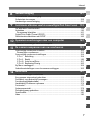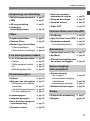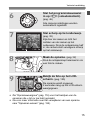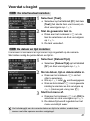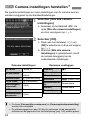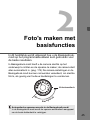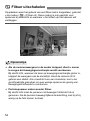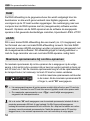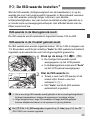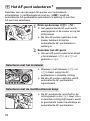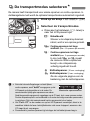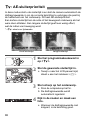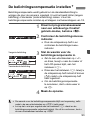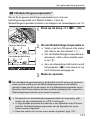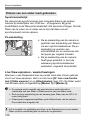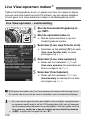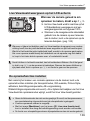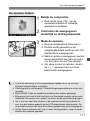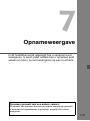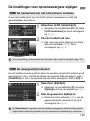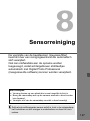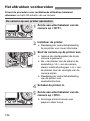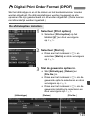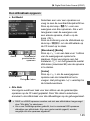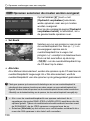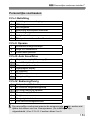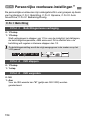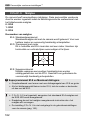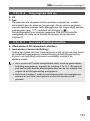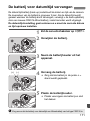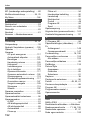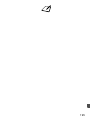INSTRUCTIEHANDLEIDING
INSTRUCTIEHANDLEIDING
NEDERLANDS
Deze Instructiehandleiding is geldig vanaf augustus 2007. Voor informatie over de
compatibiliteit van de camera met accessoires en lenzen van na deze datum,
kunt u zich wenden tot een Canon Service Center.
CEL-SG7ZA280 © CANON INC. 2007 GEDRUKT IN DE EU
CANON INC.
30-2 Shimomaruko 3-chome, Ohta-ku, Tokyo 146-8501, Japan
Europa, Afrika & Midden-Oosten
CANON EUROPA N.V.
PO Box 2262, 1180 EG Amstelveen, Nederland
CANON UK LTD
For technical support, please contact the Canon Help Desk:
P.O. Box 431, Wallington, Surrey, SM6 0XU, UK
Tel: (08705) 143723 (Calls may be recorded)
Fax: (08705) 143340
http://www.canon.co.uk
CANON COMMUNICATION & IMAGE FRANCE S.A.S.
17, quai du Président Paul Doumer
92414 Courbevoie cedex, Frankrijk
Hot line: 08 25 00 29 23
http://www.canon.fr
CANON DEUTSCHLAND GmbH
Europark Fichtenhain A10, 47807 Krefeld
, Duitsland
Canon Hotline Service: 0180/5006022 (0,14 € /Min.)
www.canon.de
CANON ITALIA S.P.A.
Via Milano 8, I-20097 San Donato Milanese (MI), Italië
Tel: 02/8248.1 Fax: 02/8248.4604
Pronto Canon: 02/8249.2000
E-mail: [email protected]
http://www.canon.it
CANON ESPAÑA S.A.
C/Joaquín Costa, 41 – 28002 Madrid, Spanje
Tel. Atención al Cliente: 901 900 012
http://www.canon.es
CANON BELGIUM N.V. / S.A.
Bessenveldstraat 7, B – 1831 Diegem, België
Tel.: (02) 722.04.11 Fax: (02) 721.32.74
Helpdesk : (02) 620.01.97 (minimumkosten
bedragen € 0,053 + € 0,053 per minuut)
http://www.canon.be
CANON LUXEMBOURG S.A.
Rue des Joncs 21, L-1818 Howald, Luxemburg
Tel.: (0352) 48 47 961 Fax: (0352) 48 47 96232
Helpdesk : 27 302 054
(minimumkosten bedragen € 0,031 + € 0,031 per minuut)
http://www.canon.lu
CANON NEDERLAND N.V
.Neptunusstraat 1, 2132 JA Hoofddorp, Nederland
Tel.: 023 – 5 670 123 Fax: 023 – 5 670 124
Helpdesk: 0900 202 2915
http://www.canon.nl
CANON DANMARK A/S
Knud Højgaards Vej 1, DK-2860 Søborg, Denemarken
Tlf: 70 15 50 05 Fax: 44 88 22 99
www.canon.dk
CANON NORGE as
Hallagerbakken 110, Postboks 33, Holmlia, 1201 Oslo,
Noorwegen
Tlf: 22 62 93 21 Faks: 22 62 06 15
E-mail: [email protected]
http://www.canon.no
Finland
CANON OY
Kuluttajatuotteet, Huopalahdentie 24,
PL1, 00351 Helsinki, Finland
Helpdesk: 020 366 466 (pvm)
Internet: www.canon.fi
CANON SVENSKA AB
Gustav III:s Boulevard 26, S-169 88 Solna, Zweden
Helpdesk: 08 519 923 69
http://www.canon.se
CANON (SCHWEIZ) AG
Industriestrasse 12, 8305 Dietlikon, Zwitserland
Helpdesk: 0848 833 838
http://www.canon.ch
Oostenrijk
CANON GES.M.B.H.
Zetschegasse 11, A – 1230 Wien, Oostenrijk
Helpdesk Tel.: 810 / 0810 09 (zum Ortstarif)
http://www.canon.at
Portugal
CANON PORTUGAL, S.A.
Rua Alfredo Silva, 14 - Alfragide, 2610-016 Amadora, Portugal
Tel: +351 214 704 000
Fax: +351 214 704 112
E-mail: [email protected]
Website: www.canon.pt
Helpdesk: +351 214 245 190

2
Bedankt voor het kopen van een Canon-product.
De EOS 40D is een hoogwaardige, digitale spiegelreflexcamera met
een zeer gedetailleerde CMOS-sensor (10,10 effectieve megapixels),
DIGIC III, zeer nauwkeurige en supersnelle 9-punts AF
(alle kruismetingspunten) en de mogelijkheid voor continu-opnamen
maken met hoge snelheid (6,5 fps).
De camera reageert zeer snel bij alle opnamesituaties, bevat tal van
functies voor veeleisende opnamen, en biedt nog meer
opnamemogelijkheden wanneer u accessoires aansluit.
Bovendien is de camera uitgerust met een reinigingseenheid op
de sensor, het zogenoemde EOS Integrated Cleaning System,
om stofdeeltjes van de sensor te verwijderen.
Maak een aantal testopnamen om vertrouwd te raken met
de camera
Met een digitale camera kunt u de opname die u hebt gemaakt direct
bekijken. Maak een aantal testopnamen terwijl u deze handleiding
doorneemt en bekijk het resultaat. U zult de camera dan beter
begrijpen.
Lees de Veiligheidsmaatregelen (pag. 10 en 11) en Tips en
waarschuwingen voor het gebruik (pag. 12 en 13) om slechte foto's en
ongelukken te voorkomen.
De camera testen voor gebruik en aansprakelijkheid
Bekijk de opname nadat u deze hebt gemaakt en controleer of de opname goed is
opgeslagen.
Wanneer de camera of de CF-kaart gebreken vertoont en de beelden niet kunnen
worden opgenomen of gedownload naar een computer, is Canon niet
verantwoordelijk voor eventueel verlies of ongemak.
Copyright
Mogelijk verbiedt de wet op het auteursrecht in uw land het gebruik van opnamen
van mensen en bepaalde onderwerpen anders dan voor privégebruik. Ook kan
het maken van opnamen van bepaalde openbare optredens, exposities en
dergelijke zelfs voor privégebruik verboden zijn.

3
Controleer voordat u begint of alle onderstaande onderdelen van de
camera aanwezig zijn. Neem contact op met uw dealer als er iets
ontbreekt. U kunt de bijbehorende accessoires ook controleren aan de
hand van het systeemoverzicht (pag. 178).
* Bewaar bovengenoemde zaken zorgvuldig.
* Geen CF-kaart (voor het maken van opnamen) meegeleverd. Deze dient u
apart aan te schaffen.
Controlelijst onderdelen
Camera: EOS 40D
(inclusief oogschelp, cameradop en geïnstalleerde batterij voor de datum/tijd)
Lens: EF-S 18-55 mm f/3.5-5.6 IS of EF-S 17-85 mm f/4-5.6 IS USM
* Alleen kitlens.
* De kitlens kan afwijken van bovenstaande lens. De gebruiksaanwijzing van de
desbetreffende lens wordt meegeleverd.
Voeding: Batterij BP-511A (inclusief beschermdeksel)
Oplader: Batterijoplader CG-580/CB-5L
* CG-580 of CB-5L wordt meegeleverd.
Netsnoer * Voor CB-5L.
2 kabels
Interfacekabel IFC-200U
Videokabel VC-100
Draagriem: EW-100DGR (met oculairdop)
2 cd-rom's
EOS DIGITAL Solution Disk (meegeleverde software)
EOS DIGITAL Software Instruction Manuals Disk
Beknopte gebruikershandleiding
Beknopte gebruikershandleiding voor het maken van opnamen.
EOS 40D Instructiehandleiding (het document dat u nu leest)
Cd-romgids
Handleiding bij de meegeleverde software en de Software-instructies (pdf).
Garantiekaart van de camera
Garantiekaart van de lens *Alleen lensset.

4
Pictogrammen in deze handleiding
<6> staat voor het hoofdinstelwiel.
<5> staat voor het snelkeuzewiel.
<9> staat voor de multifunctionele knop.
<0> staat voor de SET-knop.
0
,
9
of
8
geeft aan dat de desbetreffende functie respectievelijk
4 sec., 6 sec. of 16 sec. actief blijft nadat u de knop loslaat.
De pictogrammen en markeringen in deze handleiding die verwijzen naar
knoppen, instelwielen en instellingen op de camera, corresponderen met
de pictogrammen en markeringen op de camera en het LCD-scherm.
Het pictogram <3> wijst op een functie die kan worden gewijzigd
door op de knop <M> te drukken en de instelling te wijzigen.
Het pictogram M rechtsboven op de pagina geeft aan dat de functie
alleen beschikbaar is in de Creatief gebruik-modi (pag. 20).
Voor meer informatie worden tussen haakjes
referentiepaginanummers gegeven (pag. **).
In deze handleiding wordt met "de camera is gereed om een opname te
maken" (opnamemodus) verwezen naar de situatie waarin de camera wordt
ingeschakeld en er geen menu of beeld wordt weergegeven op het LCD-
scherm. De camera kan dan direct worden gebruikt om een opname te maken.
De symbolen
: Tip of advies voor betere opnamen.
: Advies voor probleemoplossing.
: Waarschuwing om opnameproblemen te voorkomen.
: Aanvullende informatie.
Basisveronderstellingen
Bij alle handelingen die in deze handleiding worden beschreven, wordt ervan
uitgegaan dat de aan-uitschakelaar al is ingesteld op <
1
> of <
J
>. (pag. 32)
Bij alle handelingen met <
5
> die in deze handleiding worden beschreven,
wordt ervan uitgegaan dat de aan-uitschakelaar al is ingesteld op <
J
>.
Er wordt aangenomen dat alle menu-instellingen en persoonlijke
voorkeuzen staan ingesteld op de standaardinstellingen.
Ter verduidelijking is er in de instructies een EF-S 17-85 mm
f/4-5.6 IS USM-lens op de camera bevestigd.
Symbolen en afspraken die in deze handleiding worden gebruikt

5
3
2
1
Inleiding
Controlelijst onderdelen .....................................................................................3
Symbolen en afspraken die in deze handleiding worden gebruikt .....................4
Index bij functies ................................................................................................8
Tips en waarschuwingen voor het gebruik.......................................................12
Verkorte handleiding ........................................................................................14
Namen van onderdelen....................................................................................16
Aan de slag 23
De batterij opladen ...........................................................................................24
De batterij plaatsen en verwijderen..................................................................26
De CF-kaart installeren en verwijderen............................................................28
Een lens bevestigen en verwijderen ................................................................30
Basisbediening.................................................................................................32
Menugebruik ....................................................................................................36
Menu-instellingen..........................................................................................38
Voordat u begint...............................................................................................41
De interfacetaal instellen...............................................................................41
De datum en tijd instellen..............................................................................41
Uitschakeltijd/Uitschakelen instellen .............................................................42
De CF-kaart formatteren ...............................................................................42
Camera-instellingen herstellen.........................................................................44
Foto's maken met basisfuncties 45
Volledig automatisch foto's maken...................................................................46
Volledig automatische technieken....................................................................48
Portretfoto's maken ..........................................................................................49
Landschapsfoto's maken..................................................................................50
Close-ups maken .............................................................................................51
Foto's maken van bewegende onderwerpen ...................................................52
's Nachts portretfoto's maken...........................................................................53
Flitser uitschakelen ..........................................................................................54
Opname-instellingen 55
De opnamekwaliteit instellen............................................................................56
De ISO-waarde instellen ..................................................................................59
Een Picture Style selecteren ............................................................................61
De Picture Style aanpassen.............................................................................63
De Picture Style vastleggen .............................................................................65
De witbalans selecteren ...................................................................................67
Handmatige witbalans...................................................................................68
De kleurtemperatuur instellen .......................................................................69
Witbalanscorrectie............................................................................................70
Methoden voor bestandsnummering................................................................72
De kleurruimte instellen....................................................................................74
Inhoud
1
2
3
4
5
6
7
8
9
12
10
11

6
Inhoud
7
6
5
4
De AF- en transportmodi instellen 75
De AF-modus selecteren................................................................................. 76
Het AF-punt selecteren.................................................................................... 78
Als autofocus niet werkt................................................................................... 80
Handmatige scherpstelling ........................................................................... 80
De transportmodus selecteren ........................................................................ 81
De zelfontspanner ........................................................................................... 82
Geavanceerde functies 83
AE-programma ................................................................................................ 84
AE-sluiterprioriteit ............................................................................................ 86
AE-diafragmaprioriteit...................................................................................... 88
Preview scherptediepte ................................................................................ 89
Handmatige belichting ..................................................................................... 90
Automatische scherptediepte AE .................................................................... 91
De lichtmeetmodus selecteren ........................................................................ 92
De belichtingscompensatie instellen ............................................................... 93
Reeksopnamen met automatische belichting (AEB) ....................................... 94
AE-vergrendeling............................................................................................. 95
Bulb-opnamen ................................................................................................. 96
Spiegel opklappen ........................................................................................... 98
De ingebouwde flitser gebruiken ..................................................................... 99
Flitsbesturing ................................................................................................. 103
Externe Speedlites ........................................................................................ 105
Live View-opnamen maken 107
Live View-opnamen maken ........................................................................... 108
Opnameweergave 115
Opnameweergave ......................................................................................... 116
Weergave met opname-informatie ..............................................................117
Indexweergave/Opnamesprong ..................................................................119
Vergrote weergave ..................................................................................... 120
Een opname roteren................................................................................... 120
Automatische weergave ............................................................................. 121
Opnamen op de tv bekijken........................................................................ 122
Opnamen beveiligen ..................................................................................... 123
Opnamen wissen........................................................................................... 124
De instellingen voor opnameweergave wijzigen............................................ 125
De helderheid van het LCD-scherm instellen............................................. 125
De weergavetijd instellen ........................................................................... 125
Verticale opnamen automatisch roteren..................................................... 126

7
Inhoud
8
9
10
11
12
Sensorreiniging 127
Automatische sensorreiniging ........................................................................128
Stofwisdata toevoegen...................................................................................129
Handmatige sensorreiniging ..........................................................................131
Rechtstreeks afdrukken vanaf de camera/Digital Print Order Format
133
Het afdrukken voorbereiden...........................................................................134
Afdrukken .......................................................................................................136
De opname bijsnijden .................................................................................141
Digital Print Order Format (DPOF).................................................................143
Rechtstreeks afdrukken met DPOF ...............................................................146
Opnamen overbrengen naar een computer 147
Opnamen overbrengen naar een computer ...................................................148
De camera aanpassen aan uw voorkeuren 151
Persoonlijke voorkeuzen instellen..................................................................152
Persoonlijke voorkeuzen .............................................................................153
Persoonlijke voorkeuze-instellingen...............................................................154
C.Fn I: Belichting......................................................................................154
C.Fn II: Beeld ............................................................................................156
C.Fn III: Auto focus/Drive ...........................................................................157
C.Fn IV: Bediening/Overig ..........................................................................160
My Menu vastleggen ......................................................................................164
Gebruikersinstellingen voor de camera vastleggen .......................................165
Referentie 167
Camera-instellingen controleren ....................................................................168
Een gewoon stopcontact gebruiken ...............................................................170
De batterij voor datum/tijd vervangen ............................................................171
Functiemogelijkhedentabel ............................................................................172
Handleiding Problemen oplossen ..................................................................174
Foutcodes ......................................................................................................177
Systeemoverzicht...........................................................................................178
De batterijgreep gebruiken.............................................................................180
Specificaties ...................................................................................................181
Index ..............................................................................................................190
1
2
3
4
5
6
7
8
9
12
10
11

8
Voeding
Batterij
• Opladen Î
pag. 24
• Batterijcontrole Î
pag. 26
Stopcontact Î
pag. 170
Automatisch uitschakelen
Î
pag. 42
Menu's en basisinstellingen
Menu's Î
pag. 38
Camera-instellingen weergeven
Î
pag. 168
De helderheid van het LCD-
scherm aanpassen Î
pag. 125
Taal Î
pag. 41
Datum/Tijd Î
pag. 41
Pieptoon Î
pag. 38
Foto zonder CF Î
pag. 38
Opnamen opslaan
CF-kaart formatteren Î
pag. 42
Bestandnr. Î
pag. 72
Beeldkwaliteit
Opnamekwaliteit Î
pag. 56
ISO-waarde Î
pag. 59
• ISO-waarde in stappen Î
pag. 154
Picture Style Î
pag. 61
Kleurruimte Î
pag. 74
Persoonlijke voorkeuzen voor
beeldkwaliteit
• Ruisreductie voor lange
belichtingstijden Î
pag. 156
• Ruisreductie voor hoge
ISO-waarden Î
pag. 156
• Lichtetonenprioriteit Î
pag. 157
Witbalans
Witbalansselectie Î
pag. 67
Handmatige witbalans Î
pag. 68
Kleurtemperatuurinstelling
Î
pag. 69
Witbalanscorrectie Î
pag. 70
Reeksopnamen op basis van witbalans
Î
pag. 71
AF
AF-modus Î
pag. 76
AF-puntselectie Î
pag. 78
Handmatig scherpstellen
Î
pag. 80
Lichtmeting
Lichtmeetmodus Î
pag. 92
Transport
Transportmodi Î
pag. 81
Maximale opnamereeks
bij continu-opnamen Î
pag. 57
Spiegel opklappen Î
pag. 98
Zelfontspanner Î
pag. 82
Opname
AE-programma Î
pag. 84
AE-sluiterprioriteit Î
pag. 86
• Veiligheidsshift Î
pag. 155
AE-diafragmaprioriteit Î
pag. 88
Handmatige belichting Î
pag. 90
Bulb Î
pag. 96
Index bij functies

9
Index bij functies
Aanpassing van belichting
Belichtingscompensatie Î
pag. 93
AEB Î
pag. 94
AE-vergrendeling Î
pag. 95
Verhoging
belichtingsniveau Î
pag. 154
Flitser
Ingebouwde flitser Î
pag. 99
Externe flitser Î
pag. 105
Bediening externe flitser
• Flitserinstellingen Î
pag. 103
•
Flitservoorkeuze-instellingen
Î
pag. 104
Live View-opnamen maken
Live View-opnamen maken
Î
pag. 108
• Raster Î
pag. 112
• Stille opnamen maken Î
pag. 113
• AF Î
pag. 114
• Belichtingssimulatie Î
pag. 163
Opnameweergave
Kijktijd Î
pag. 125
Weergave van één opname
Î
pag. 116
• Weergave met opname-
informatie Î
pag. 117
•
Overbelichtingswaarschuwing
Î
pag. 117
• AF-punt weergeven Î
pag. 117
Indexweergave Î
pag. 119
Vergrote weergave Î
pag. 120
Door beelden navigeren
(opnamesprong) Î
pag. 119
Opname roteren Î
pag. 120
Verticale opnamen
automatisch roteren Î
pag. 126
Opname beveiligen Î
pag. 123
Opname wissen Î
pag. 124
Video OUT Î
pag. 122
Rechtstreeks afdrukken vanaf de camera/DPOF
PictBridge Î
pag. 133
Digital Print Order Format (DPOF)
Î
pag. 143
Opnameoverdracht Î
pag. 148
• Overdrachtopdracht Î
pag. 150
Aanpassing
Persoonlijke functie (C.Fn)
Î
pag. 151
My Menu Î
pag. 164
Gebruikersinstelling voor
de camera vastleggen Î
pag. 165
Sensorreiniging/
stof verwijderen
Sensorreiniging
• Nu reinigen Î
pag. 128
• Automatische reiniging
uitschakelen Î
pag. 128
• Handmatige reiniging Î
pag. 131
Stofwisdata toevoegen Î
pag. 129
Zoeker
Dioptrische aanpassing Î
pag. 35
Matglas Î
pag. 162

10
Veiligheidsmaatregelen
Voorkom letsel, dodelijke ongevallen of schade aan materiaal door deze
veiligheidsmaatregelen op te volgen en de apparatuur op de juiste manier te gebruiken.
Voorkomen van ernstig letsel en dodelijke ongevallen
• Voorkom brand, oververhitting, lekkage van chemische stoffen en explosies door de
onderstaande veiligheidsmaatregelen op te volgen:
- Gebruik geen batterijen, voedingsbronnen of accessoires die niet in deze
handleiding worden genoemd. Gebruik geen zelfgemaakte of aangepaste batterijen.
- Sluit de batterij en de back-upbatterij niet kort en probeer deze niet te demonteren of
aan te passen. Verhit de batterij en de back-upbatterij niet en probeer deze niet te
solderen. Stel de batterij en de back-upbatterij niet bloot aan vuur of water. Stel de
batterij en de back-upbatterij ook niet bloot aan grote fysieke schokken.
- Installeer de batterij en de back-upbatterij op de juiste manier (+ –). Plaats nooit
oude en nieuwe of verschillende soorten batterijen bij elkaar.
- Laad de batterij niet op bij een temperatuur die buiten het toegestane bereik ligt van
0 °C - 40 °C. Overschrijd de oplaadtijd niet.
- Steek geen vreemde metalen voorwerpen in de elektrische contactpunten van de
camera, de accessoires, de verbindingskabels en dergelijke.
• Houd de back-upbatterij buiten het bereik van kinderen. Waarschuw direct een arts als
een kind een batterij heeft doorgeslikt. (De chemicaliën in de batterij kunnen de maag
en ingewanden beschadigen.)
• Dek de elektrische contactpunten van de batterij en de back-upbatterij af voordat u
deze wegdoet, om te voorkomen dat deze contact maken met andere metalen
voorwerpen of batterijen. Zo voorkomt u brand en explosies.
• Voorkom brand door de oplader direct uit het stopcontact te halen en te stoppen met
opladen als er bij het opladen van de batterij grote hitte, rook of schadelijke damp vrijkomt.
• Verwijder de batterij of de back-upbatterij onmiddellijk als deze lekt, van kleur of vorm
verandert, of als er rook of giftige damp vrijkomt. Pas op dat u hierbij geen
brandwonden oploopt.
• Voorkom dat de inhoud van de batterij in aanraking komt met ogen, huid en kleding.
Dit kan blindheid en huidaandoeningen tot gevolg hebben. Als de inhoud van de batterij
in contact komt met uw ogen, huid of kleding, moeten deze direct met overvloedig water
worden afgespoeld zonder te wrijven. Ga daarna meteen naar een huisarts.
• Houd de apparatuur tijdens het opladen buiten bereik van kinderen. Kinderen kunnen
stikken als zij het snoer rond hun nek krijgen of een elektrische schok krijgen.
• Houd snoeren altijd uit de buurt van hittebronnen. Door de hitte kan het snoer vervormen
en het isolatiemateriaal smelten, wat brand of elektrische schokken kan veroorzaken.
• Flits niet in het gezicht van automobilisten. Door de verblinding kunt u een ongeluk veroorzaken.
• Flits niet vlakbij iemands ogen. Het gezichtsvermogen kan hierdoor beschadigd raken.
Houd altijd minimaal 1 meter afstand als u met de flitser een kind fotografeert.
• Verwijder de batterij en haal de stekker uit het stopcontact als u de camera of een
accessoire langere tijd niet gebruikt. Zo voorkomt u elektrische schokken,
warmteontwikkeling en brand.
• Gebruik de apparatuur niet in de buurt van ontvlambaar gas. Zo voorkomt u een
explosie of brand.

11
• Als u de apparatuur laat vallen en de behuizing zodanig beschadigd raakt dat de inwendige onderdelen
bloot komen te liggen, raak deze dan niet aan. Deze onderdelen staan mogelijk onder stroom.
• Demonteer de apparatuur niet en pas deze ook niet aan. Er staat een hoge spanning
op de interne onderdelen en deze kunnen een elektrische schok veroorzaken.
• Kijk niet door de camera of de lens naar de zon of een andere felle lichtbron.
Uw gezichtsvermogen kan hierdoor worden aangetast.
• Houd de camera buiten het bereik van kleine kinderen. De nekdraagriem kan bij
kinderen tot verstikking leiden.
• Berg de apparatuur niet op in een vochtige of stoffige ruimte. Hierdoor voorkomt u
brand en elektrische schokken.
• Vraag toestemming voordat u de camera in een vliegtuig of ziekenhuis gebruikt.
De elektromagnetische golven die door de camera worden afgegeven, kunnen storingen
veroorzaken in de instrumenten van vliegtuigen of de medische apparatuur in ziekenhuizen.
• Voorkom brand en elektrische schokken door onderstaande veiligheidsmaatregelen in acht te nemen:
- Steek de stekker altijd helemaal in het stopcontact.
- Pak het netsnoer nooit met natte handen vast.
- Trek altijd aan de stekker en niet aan het snoer als u de stekker uit het stopcontact haalt.
- Voorkom beschadigingen aan het netsnoer door er niet in te krassen of te snijden, en het
niet te knikken of er een zwaar voorwerp op te plaatsen. Draai of knoop de netsnoeren niet.
- Sluit niet te veel stekkers aan op één stopcontact.
- Gebruik geen snoeren waarvan het isolatiemateriaal is beschadigd.
• Haal zo nu en dan de stekker uit het stopcontact en haal met een droge doek het stof
rond het stopcontact weg. In een stoffige, vochtige of vette omgeving kan het stof op
het stopcontact vochtig worden en kortsluiting veroorzaken, wat kan leiden tot brand.
Letsel en schade aan apparatuur voorkomen
• Laat de apparatuur niet in een auto achter die in de zon staat of in de nabijheid van
een warmtebron. De apparatuur kan heet worden en brandwonden veroorzaken.
• Loop niet met de camera als deze op een statief is bevestigd. Dit kan letsel veroorzaken.
Controleer of het statief stevig genoeg is om de camera en de lens te dragen.
• Laat een lens of een camera met lens niet zonder lensdop in de zon staan.
De zonnestralen kunnen door de lens worden gebundeld en brand veroorzaken.
• Bedek de batterijoplader niet en wikkel deze ook niet in een doek. Hierdoor kan de
warmte niet weg en kan de behuizing vervormen of in brand vliegen.
• Verwijder de batterij en de back-upbatterij direct als u de camera in het water laat vallen
of als er water in de camera komt. Verwijder de batterijen ook als er metaaldeeltjes in
de camera komen. Hierdoor voorkomt u brand en elektrische schokken.
• Gebruik en plaats de batterij en de back-upbatterij niet in een hete omgeving. Hierdoor
kan de batterij gaan lekken en kan de levensduur van de batterij afnemen. Ook
kunnen de batterij en de back-upbatterij te heet worden en brandwonden veroorzaken.
• Gebruik geen verfverdunner, benzeen of andere organische oplosmiddelen om de
apparatuur schoon te maken. Deze stoffen kunnen brand veroorzaken en zijn
schadelijk voor de gezondheid.
Neem contact op met uw dealer of het dichtstbijzijnde Canon Service Center
als het product niet naar behoren functioneert of moet worden gerepareerd.

12
Omgaan met de camera
Deze camera is een precisie-instrument. Laat de camera niet vallen en stel
deze niet bloot aan fysieke schokken.
De camera is niet waterdicht en kan niet onder water worden gebruikt. Neem
direct contact op met het dichtstbijzijnde Canon Service Center als u de camera
per ongeluk in water laat vallen. Droog de camera af met een droge doek als er
waterspatten op de camera zijn gekomen. Wrijf de camera grondig schoon met
een licht vochtige doek als deze in aanraking is gekomen met zoute lucht.
Houd de camera buiten het bereik van apparaten met sterke magnetische velden,
zoals magneten of elektrische motoren. Houd de camera eveneens uit de buurt van
apparaten die sterke radiogolven uitzenden, zoals grote antennes. Sterke magnetische
velden kunnen storingen veroorzaken en opnamegegevens beschadigen.
Laat de camera niet achter in een extreem warme omgeving, zoals in een auto die
in direct zonlicht staat. Door de hoge temperaturen kan de camera defect raken.
De camera bevat elektronische precisieschakelingen. Probeer nooit de
camera te demonteren of zelf reparaties of onderhoud uit te voeren.
Gebruik een blaaskwastje om stof van de lens, zoeker, reflexspiegel of het
matglas te blazen. Gebruik geen reinigingsmiddelen die organische
oplosmiddelen bevatten om de camerabehuizing of lens schoon te vegen.
Neem voor het verwijderen van hardnekkig vuil contact op met het
dichtstbijzijnde Canon Service Center.
Raak de elektrische contactpunten van de camera nooit met uw vingers aan.
Als u dat wel doet, kunnen deze gaan roesten. Roest op de contactpunten
kan ertoe leiden dat de camera niet goed meer functioneert.
Als de camera plotseling van een koude in een warme omgeving terechtkomt, kan zich
condens vormen op de camera en op de inwendige delen. Voorkom condensvorming
door de camera eerst in een afgesloten plastic tas te plaatsen. Laat de camera zich
aanpassen aan de hogere temperatuur voordat u hem uit deze tas haalt.
Gebruik de camera niet als zich hierop condens heeft gevormd. Zo voorkomt u
beschadiging van de camera. Als zich condens heeft gevormd, verwijdert u de lens,
de CF-kaart en de batterij uit de camera en wacht u tot de condens is verdampt.
Verwijder de batterij en berg de camera op een koele, droge en goed
geventileerde plaats op als u deze gedurende langere tijd niet gaat gebruiken.
Ook als de camera is opgeborgen moet u de sluiter zo nu en dan enkele
malen bedienen om te controleren of de camera nog goed functioneert.
Vermijd opslag op plaatsen waar bijtende chemicaliën worden gebruikt,
zoals een donkere kamer of een laboratorium.
Als de camera langere tijd niet is gebruikt, test u alle functies voordat u de
camera weer gaat gebruiken. Als u de camera langere tijd niet hebt gebruikt
en u opnamen wilt gaan maken van een belangrijke gebeurtenis, is het
raadzaam de camera te laten controleren door uw Canon-dealer of zelf te
controleren of de camera goed functioneert.
Tips en waarschuwingen voor het gebruik

13
Tips en waarschuwingen voor het gebruik
LCD-paneel en LCD-scherm
Hoewel het LCD-scherm is gefabriceerd met hogeprecisietechnologie en
meer dan 99,99% effectieve pixels heeft, kunnen er onder de 0,01%
resterende pixels enkele dode pixels voorkomen. Dode pixels hebben altijd
dezelfde kleur, bijvoorbeeld zwart of rood. Dit is geen defect. De dode pixels
zijn ook niet van invloed op de opgeslagen opnamen.
Als het LCD-scherm lange tijd aan blijft staan kan het gaan inbranden,
waarbij overblijfselen van de eerdere weergave te zien zijn. Dit is echter een
tijdelijk effect dat verdwijnt als de camera enkele dagen niet wordt gebruikt.
CF-kaart
De CF-kaart is een precisie-instrument. Laat de CF-kaart niet vallen en stel
deze niet bloot aan trillingen. De op de kaart opgeslagen opnamen kunnen
hierdoor namelijk worden beschadigd.
Gebruik of bewaar de CF-kaart niet in de buurt van objecten met sterke
magnetische velden zoals tv's, luidsprekers of magneten. Mijd ook plaatsen
met statische elektriciteit. Anders kunnen de opnamen op de CF-kaart
verloren gaan.
Plaats de CF-kaart niet in direct zonlicht of in de buurt van hittebronnen.
De kaarten kunnen hierdoor vervormen, waardoor ze onbruikbaar worden.
Mors geen vloeistoffen op de CF-kaart.
Bewaar uw CF-kaarten altijd in een houder ter bescherming van de
opgeslagen gegevens.
Buig de kaart niet en stel deze niet bloot aan grote krachten of fysieke
schokken.
Bewaar de CF-kaart niet op hete, stoffige of vochtige plaatsen.
Elektrische contactpunten van de lens
Nadat u de lens hebt losgedraaid van de camera,
bevestigt u de lensdoppen of plaatst u de lens met de
achterkant naar boven om krassen op het lensoppervlak
en de elektrische contactpunten te voorkomen.
Waarschuwing bij langdurig gebruik
Wanneer u langdurig continu-opnamen of Live View-opnamen maakt, kan de
camera heet worden. Dit is geen defect. Het langdurig vasthouden van een hete
camera kan echter wel een lichte verbranding van de huid veroorzaken.
Contactpunten

14
Verkorte handleiding
1
Plaats de batterij. (pag. 26)
Ga voor meer informatie over het
opladen van batterijen naar pagina 24.
2
Plaats de lens. (pag. 30)
Als u een EF-S-lens gebruikt, plaatst u deze zo
dat de markering op de lens op gelijke hoogte
is met de witte markering op de camera.
Bij andere lenzen dient de markering op gelijke
hoogte te zijn met de rode markering.
3
Stel op de lens de knop voor de
focusinstelling in op <AF>.
(pag. 30)
4
Open het deksel van de
CF-kaartsleuf en plaats de
CF-kaart. (pag. 28)
Houd de etiketzijde naar u toe
en schuif de kant met de kleine
openingen in de camera.
5
Zet de aan-uitschakelaar op
<1>.
(pag. 32)
Bij EF-lenzen
'( 5 ࡦ࠭
Bij EF-S-lenzen

15
Verkorte handleiding
6
Stel het programmakeuzewiel
in op <1> (volautomatisch).
(pag. 46)
Alle camera-instellingen worden
automatisch ingesteld.
7
Stel scherp op het onderwerp.
(pag. 32)
Kijk door de zoeker en richt het
midden van de zoeker op het
onderwerp. Druk de ontspanknop half
in; de camera stelt vervolgens scherp
op het onderwerp.
8
Maak de opname. (pag. 32)
Druk de ontspanknop helemaal in om
een foto te maken.
9
Bekijk de foto op het LCD-
scherm.
(pag. 125)
De opname wordt ongeveer
2 seconden lang op het LCD-scherm
weergegeven.
Zie "Opnameweergave" (pag. 116) voor het bekijken van de
opnamen die u tot nu toe hebt gemaakt.
Ga voor meer informatie over het verwijderen van een opname
naar "Opnamen wissen" (pag. 124).

16
Voor gedetailleerde informatie worden tussen haakjes
referentiepaginanummers gegeven (pag. **).
Namen van onderdelen
Aansluitbus digitale apparaten
(pag. 134, 148)
Video OUT-aansluitbus (pag. 122)
Aansluitbus afstandsbediening
(type N3) (pag. 97)
Pc-aansluitbus (pag. 106)
LCD-paneel (pag. 18)
Flitserschoen (pag. 105)
EF-lensbevestigingsmarkering (pag. 30)
Ingebouwde flitser/AF-hulplicht
(pag. 99/79)
EF-S-lensbevestigingsmarkering (pag. 30
)
Greep
(batterijcompartiment)
Gat voor
DC-koppelingskabel (pag. 170)
Contactpunten voor flitssynchronisatie
Ontspanknop
(pag. 32)
Programmakeuzewiel
(pag. 20)
Lensvergrendelingsstift
Lensvatting
Contactpunten (pag. 13)
Cameradop (pag. 30)
Knop Preview
scherptediepte
(pag. 89)
Lampje rode
ogenreductie/
zelfontspanner
(pag. 100/82)
Draagriemhoude
r
(pag. 23)
Lensontgrendelingsknop
(pag. 30)
Aansluitingenklepje
Spiegel (pag. 98, 131)
<U> Knop LCD-paneelverlichting (pag. 96)
<D> Flitsknop
(pag. 99)
<n>
Knop selectie
lichtmeetmodus/selectie
witbalans (pag. 92/67)
<o> Knop
selectie AF-modus/selectie
transportmodus (pag. 76/81)
<m> Instellingsknop
ISO-snelheid/
flitsbelichtingscompensatie
(pag. 59/101)
<6> Hoofdinstelwiel
(pag. 33)

17
Namen van onderdelen
Statiefbevestigingspunt
Aansluitbus
extensiesysteem
Klepje
batterijcompartiment
(pag. 26)
Ontgrendelknop
batterijcompartiment
(pag. 26)
<V> Scherpstelvlakmarkering
<9> Multifunctionele knop (pag. 34)
Zoekeroculair
Oogschelp (pag. 97)
Knop dioptrische aanpassing (pag. 35)
Draagriemhouder
(pag. 23)
Lees-/schrijfindicator (pag. 29)
Klepje CF-
kaartsleuf
(pag. 28)
CF-kaartsleuf (pag. 28)
Uitwerpknop CF-kaart (pag. 29)
LCD-scherm
(pag. 36, 125)
<S/u>
Knop AF-puntselectie/
vergroten
(pag. 78/120, 141)
<p> AF-startknop
(pag. 32, 76, 114)
<A/I> Knop AE/
FE-vergrendeling/index/
verkleinen
(pag. 95/102/119/120, 141)
<M> Menuknop
(pag. 36)
<l> Knop afdrukken/
delen (pag. 139, 149)
<B> Knop info/
bijsnijdrichting
(pag. 112, 116, 168/141)
<C> Knop
opnamesprong
(pag. 119)
<x> Opname-
weergaveknop
(pag. 116)
<A> Knop selectie
Picture Style (pag. 61)
<L> Wisknop
(pag. 124)
<5> Snelkeuzewiel (pag. 34)
<0> Instelknop (pag. 36)
Aan-uitschakelaar/
snelkeuzewiel (pag. 32)

18
Namen van onderdelen
LCD-paneel
Alleen instellingen die van toepassing zijn worden weergegeven.
Sluitertijd
Bezig (buSY)
Ingebouwde flitser opladen (buSY)
Persoonlijke voorkeuze
Pieptoon
Opnamekwaliteit
37 Groot/fijn
38 Groot/normaal
47 Middel/fijn
48 Middel/normaal
67 Klein/fijn
68 Klein/normaal
1 RAW
D Klein RAW
Flitsbelichtings-
compensatie
Batterijcontrole
zx
bn
Witbalans
Q Auto
W Daglicht
E Schaduw
R Bewolkt
Y Kunstlicht
U Wit TL licht
I Flitser
O Custom
P Kleurtemp.
Witbalanscorrectie/
WB-BKT
Diafragma
AF-puntselectie ([ - - - ])
Waarschuwing CF-kaart vol (FuLL CF)
Waarschuwing CF-kaartfout (Err CF)
Waarschuwing geen CF-kaart (no CF)
Foutcode (Err)
Beeldsensor reinigen (CLEA n)
Resterende opnamen
Resterende opnamen tijdens
reeksopnamen op basis van witbalans
Timer zelfontspanner
Belichtingstijd bulbbelichting
AF modus
X
One-Shot AF
9
AI Focus AF
Z
AI Servo AF
Lichtmeetmodus
q Meervlaksmeting
w Deelmeting
r Spotmeting
e
Gemiddelde meting met nadruk op
het midden
Transportmodus
u Afzonderlijke opnamen
o Continu-opnamen met
hoge snelheid
i Continu-opnamen met
lage snelheid
j
Zelfontspanner (10 sec.)
l
Zelfontspanner (2 sec.)
Indicator belichtingsniveau
Waarde belichtingscompensatie
AEB-bereik
Waarde flitsbelichtingscompensatie
AEB
Zwartwitopnamen
Schrijfstatus CF-kaart
-
-
-
-
-
-
ISO-waarde
ISO-waarde

19
Namen van onderdelen
Zoekerinformatie
Alleen instellingen die van toepassing zijn worden weergegeven.
Cirkel van de spotmeting
AF-punten
(ingespiegeld display)
<A> AE-
vergrendeling/
AEB actief
<D>
Flits gereed
Onjuiste
flitsbelichtingsvergrendeling
<e>
High speed
flitssynchronisatie (FP-flits)
<d>
Flitsbelichtingsvergrendeling/
FEB actief
Indicator belichtingsniveau
Waarde belichtingscompensatie
Waarde flitsbelichtingscompensatie
AEB-bereik
Indicator rode-ogenreductielamp
<o>
Focusbevestigingslampje
Matglas
Sluitertijd
Flitsbelichtingsvergrendeling (FEL)
Bezig (buSY)
Ingebouwde flitser opladen
(D buSY)
Diafragma
<y>
Flitsbelichtingscompensatie
Maximale opnamereeks
Waarschuwing CF-kaart vol (FuLL CF)
Waarschuwing CF-kaartfout (Err CF)
Waarschuwing geen CF-kaart (no CF)
Witbalanscorrectie WB-BKT
<0> Zwartwitopnamen
ISO-waarde
<g>
ISO-waarde

20
Namen van onderdelen
Programmakeuzewiel
Het programmakeuzewiel bevat de Basisgebruik-modi en Creatief
gebruik-modi.
Volautomatisch
Basisgebruik
U hoeft alleen maar de ontspanknop
in te drukken. Volautomatisch
opnamen maken van specifieke
soorten onderwerpen.
1: Volautomatisch (pag. 46)
Creatief gebruik
Deze modi geven u controle over
het resultaat.
d : AE-programma (pag. 84)
s :
AE-sluiterprioriteit (pag. 86)
f :
AE-diafragmaprioriteit (pag. 88)
a :
Handmatige belichting (pag. 90)
8 :
Automatische scherptediepte
AE (pag. 91)
Standaardgebruik
2 : Portret (pag. 49)
3: Landschap (pag. 50)
4 : Close-up (pag. 51)
5 : Sport (pag. 52)
6 : Nachtportret (pag. 53)
7: Flitser uit (pag. 54)
Gebruikersinstellingen voor de camera
De meeste camera-instellingen
kunnen worden vastgelegd
onder
w
,
x
of
y
. (pag. 165)

21
Namen van onderdelen
EF-S 18-55 mm f/3.5-5.6 IS-lens
EF-S 17-85 mm f/4-5.6 IS USM-lens
Focusinstellingsknop (pag. 30)
Lensbevestigingsmarkering (pag. 30)
Contactpunten
(pag. 13)
Bevestiging lenskap
EW-60B
(apart verkrijgbaar)
58-mm
filteraansluiting
(voorkant lens)
Focusring (pag. 80, 110)
Zoomring
Zoompositie-index
Schakelaar voor Image Stabilizer
(beeldstabilisatie) (pag. 31)
Focusinstellingsknop (pag. 30)
Schakelaar voor Image Stabilizer
(beeldstabilisatie) (pag. 31)
Lensbevestigingsmarkering (pag. 30)
Contactpunten (pag. 13)
Focusafstandsschaal
Bevestiging lenskap
EW-73B
(apart verkrijgbaar)
67mm-
filteraansluiting
(voorkant lens)
Focusring (pag. 80, 110)
Zoomring
Zoompositie-index

22
Namen van onderdelen
Batterijoplader CG-580
Dit is een batterijoplader. (pag. 24)
Batterijoplader CB-5L
Dit is een batterijoplader. (pag. 24)
Batterijcompartiment
Oplaadlampje
Stekker
Deze voedingseenheid is bedoeld voor een verticale bevestiging of
voor bevestiging op de vloer.
BELANGRIJKE VEILIGHEIDSINSTRUCTIES - BEWAAR DEZE INSTRUCTIES.
GEVAAR - VOLG DEZE INSTRUCTIES OM HET RISICO OP BRAND EN
ELEKTRISCHE SCHOKKEN TE VOORKOMEN.
Buiten de Verenigde Staten: gebruik een plugadapter voor de juiste aansluiting
op het stopcontact.
Netsnoer
Netsnoeraansluiting
Batterijcompartiment
Oplaadlampje

23
1
Aan de slag
In dit hoofdstuk worden de voorafgaande stappen en de
basisbediening van de camera uitgelegd.
De riem bevestigen
Haal het einde van de riem van
onderaf door het oog van de
draagriemhouder. Haal deze daarna
door de gesp van de riem zoals
afgebeeld in de illustratie. Trek de
riem strak en zorg ervoor dat hij
goed vastzit in de gesp.
De oculairdop is ook bevestigd
aan de riem. (pag. 97)
Oculairdop

24
1
Verwijder het deksel.
Plaats het deksel terug wanneer u de
batterij uit de camera verwijdert om
kortsluiting te voorkomen.
2
Plaats de batterij.
Plaats de voorkant van de batterij precies
op de markeringslijn van de oplader.
Terwijl u de batterij naar beneden duwt,
schuift u deze in de richting van de pijl.
Om de batterij te verwijderen,
herhaalt u de bovenstaande
procedure in omgekeerde volgorde.
3
Laad de batterij op.
Voor CG-580
Klap de uitsteeksels van de batterij
naar buiten, in de richting van de pijl
en doe ze in het stopcontact.
Voor CB-5L
Sluit het netsnoer aan op de oplader en
steek de stekker in de wandcontactdoos.
X Het opladen begint automatisch en
het oplaadlampje knippert rood.
X
De oplaadtijd voor een lege batterij is
als volgt:
BP-511A en BP-514: Circa 100 min.
BP-511 en BP-512: Circa 90 min.
De oplaadtijd van de batterij is afhankelijk
van de omgevingstemperatuur en het
energieniveau van de batterij.
De nummers en markeringen op de
batterijoplader komen overeen met de tabel links.
De batterij opladen
Markering batterijcompartiment
CG-580
CB-5L
Oplaadnivea
u
Oplaadlampje
0 - 50%
Knippert eenmaal per seconde
50 - 75%
Knippert tweemaal per seconde
75 - 90%
Knippert driemaal
per seconde
90% of hoger
Lamp brandt

25
De batterij opladen
Het verdient aanbeveling om de batterij op te laden op de dag dat u
deze gaat gebruiken, of een dag ervoor.
Een opgeladen batterij die niet wordt gebruikt raakt langzamerhand leeg.
Verwijder de batterij na het opladen en haal de batterijoplader
uit de wandcontactdoos.
U kunt het deksel in een andere richting
plaatsen om aan te geven of de batterij al
dan niet is opgeladen.
Als de batterij is opgeladen bevestigt u het deksel
zodanig dat de opening, die de vorm heeft van een
batterij < >, overeenkomt met het blauwe zegel op
de batterij. Als de batterij leeg is, plaatst u het deksel in de omgekeerde richting.
Gebruik de batterij bij een omgevingstemperatuur van 0 °C - 40 °C.
Voor een optimale prestatie van de batterij wordt een omgevingstemperatuur
van 10 °C - 30 °C aanbevolen. In een koude omgeving, bijvoorbeeld in de
sneeuw, kunnen de prestatie en werking van de batterij tijdelijk afnemen.
Verwijder de batterij wanneer u de camera niet gebruikt.
Als de batterij langere tijd in de camera blijft zitten, is er sprake van een kleine lekstroom,
waardoor de batterij verder wordt ontladen en minder lang meegaat. Haal de batterij uit de
camera en plaats het beschermdeksel terug voordat u de batterij opbergt. Bewaren van de
batterij nadat deze geheel is opgeladen kan de prestatie van de batterij verminderen.
De batterijoplader kan ook worden gebruikt in het buitenland.
De batterijoplader is compatibel met een stroombron van 100 V AC t/m 240 V AC 50/60 Hz.
Gebruik een in de handel verkrijgbare stekkeradapter voor dat land. Sluit geen draagbare
spanningsomvormer aan op de batterijoplader. Dit kan de batterijoplader beschadigen.
Als de batterij snel leeg raakt, zelfs nadat hij geheel is
opgeladen, moet de batterij worden vervangen.
Vervang de batterij door een nieuwe.
Tips voor het gebruik van de batterij en batterijoplader
Laad uitsluitend batterijen op van het type BP-511A, BP-514, BP-511 of BP-512.
De batterijen BP-511A, BP-514, BP-511 en BP-512 zijn speciaal bedoeld
voor Canon-producten. Wanneer u deze oplaadt met een batterijoplader of
een ander product dat niet van Canon is, kunnen zich defecten of
ongelukken voordoen waarvoor Canon geen aansprakelijkheid aanvaardt.

26
Plaats een volledig opgeladen BP-511A-batterij in de camera.
1
Open het deksel van het
batterijcompartiment.
Schuif de hendel in de richting van de
pijl en open het deksel.
2
Plaats de batterij.
Zorg dat de contactpunten van de
batterij omlaag wijzen.
Schuif de batterij in de camera totdat
deze vastzit.
3
Sluit het deksel.
Druk op het deksel totdat dit dichtklikt.
Wanneer de aan-uitschakelaar op <1> of op <J> staat (pag. 32),
wordt een van vier batterijniveaus weergegeven.
z : Batterijniveau OK.
x : Batterijniveau is laag.
b
: Batterij is bijna leeg.
n: Batterij moet worden
opgeladen.
De batterij plaatsen en verwijderen
De batterij plaatsen
Het batterijniveau controleren
Batterijen BP-514, BP-511 of BP-512 kunnen ook worden gebruikt.

27
De batterij plaatsen en verwijderen
Levensduur batterij [aantal opnamen • ongeveer]
De bovenstaande cijfers zijn gebaseerd op een volledig opgeladen BP-511A-batterij, zonder
Live View-opnamen, en de testcriteria van de CIPA (Camera & Imaging Products Association).
1
Open het deksel van het
batterijcompartiment.
Schuif de hendel in de richting van de
pijl en open het deksel.
2
Verwijder de batterij.
Druk de batterijvergrendelknop in de
richting van de pijl en verwijder de batterij.
Plaats het beschermdeksel op de
batterij om kortsluiting te voorkomen.
Temperatuur
Opnameomstandigheden
Geen flits 50% flits
Bij 23 °C 1.100 800
Bij 0 °C 950 700
De batterij verwijderen
Het werkelijke aantal opnamen kan lager zijn dan hierboven is
aangegeven, afhankelijk van de opnameomstandigheden.
Het aantal mogelijke opnamen neemt af naarmate het LCD-scherm
vaker wordt gebruikt.
Als u de ontspanknop lang half ingedrukt houdt of als u alleen de
autofocus gebruikt, wordt het maximumaantal opnamen ook kleiner.
Het maximumaantal opnamen met de BP-514 is gelijk aan het aantal dat
in de tabel wordt weergegeven.
Het aantal mogelijke opnamen met de BP-511 of BP-512 bedraagt
ongeveer 75% van de cijfers in de tabel voor 23 °C. Bij 0 °C komen de
cijfers ongeveer overeen met de cijfers in de tabel.
Lensbewerkingen kosten de batterij ook stroom. Bij bepaalde lenzen
wordt het maximumaantal opnamen dan ook kleiner.
Zie pagina 112 voor informatie over de gebruiksduur van de batterij
wanneer Live View-opnamen worden gemaakt.

28
De opname wordt opgeslagen op de CF-kaart (apart verkrijgbaar).
Hoewel de dikte verschillend is, kunt u zowel een CF-kaart van het type
I als II in de camera plaatsen. De camera is ook compatibel met
microdrive (van het type harde schijf) en CF-kaarten met een capaciteit
van 2 GB of hoger.
1
Open het deksel.
Schuif het deksel in de richting van de
pijl om het te openen.
2
Plaats de CF-kaart.
Plaats de kant met de kleine openingen
in de camera met de etiketzijde naar u
toe, zoals aangegeven in de illustratie.
Als de CF-kaart verkeerd wordt
geplaatst, kan de camera beschadigd
raken.
X De uitwerpknop van de CF-kaart
steekt naar buiten.
3
Sluit het deksel.
Sluit het deksel en schuif het in de
richting van de pijl totdat het dicht klikt.
X Als u de aan-uitschakelaar op <1>
of <J>zet, wordt het aantal
resterende opnamen weergegeven
op het LCD-scherm.
De CF-kaart installeren en verwijderen
Een kaart plaatsen
Etiketzijde
Uitwerpknop CF-kaart
Resterende opnamen
Het aantal resterende opnamen is afhankelijk van de resterende capaciteit
van de CF-kaart, de instelling voor de opnamekwaliteit, de ISO-waarde, etc.

29
De CF-kaart installeren en verwijderen
1
Open het deksel.
Zet de aan-uitschakelaar op <2>.
Zorg dat de lees-/schrijfindicator
uit staat en open vervolgens het
deksel.
2
Verwijder de CF-kaart.
Druk op de uitwerpknop van de
CF-kaart.
X De CF-kaart komt naar buiten.
Sluit het deksel.
De kaart verwijderen
Lees-/schrijfindicator
Wanneer de lees-/schrijfindicator brandt of knippert, betekent dit dat
de opnamen op de CF-kaart worden ingelezen, opgeslagen of gewist.
Wanneer de lees-/schrijfindicator brandt of knippert, worden de
volgende handelingen ten zeerste afgeraden. Als u deze handelingen
toch uitvoert, kunnen de fotogegevens beschadigd raken. Ook kan
de CF-kaart of de camera beschadigd raken.
•
De camera schudden of ergens tegenaan stoten.
•
Het deksel van de CF-kaartsleuf openen.
•
De batterij verwijderen.
Als op de CF-kaart al opnamen zijn opgeslagen, kan het zijn dat het
bestandsnummer niet begint bij 0001. (pag. 72)
Zie pagina 43 als “
Err CF
” (CF-fout) wordt weergegeven op het LCD-paneel.
Als u een kaart van het type harde schijf vasthoudt, dient u deze altijd bij de zijden vast te
pakken. U kunt de kaart namelijk beschadigen wanneer u de platte oppervlakken vastpakt.
CF-kaarten van het type harde schijf zijn gevoeliger voor trillingen en
fysieke schokken dan CF-kaarten. Als u een dergelijke kaart gebruikt, dient
u er op te letten dat de camera niet wordt blootgesteld aan trillingen of
fysieke schokken, vooral tijdens het opslaan of weergeven van opnamen.
Stel in het menu [1 Foto z. card] in op [Uit] om te voorkomen dat u
opnamen maakt zonder CF-kaart.

30
1
Verwijder de doppen.
Verwijder de achterste lensdop en de
cameradop door ze los te draaien in
de richting die door de pijl wordt
aangegeven.
2
Plaats de lens.
Plaats de EF-S-lens op de camera
precies boven de
lensbevestigingsmarkering en draai de
lens in de door de pijl aangegeven
richting totdat de lens op zijn plaats klikt.
Als u een andere lens plaatst dan de
EF-S-lens, zorg er dan voor dat de
markering op de lens overeenkomt met
de rode EF-lensbevestigingsmarkering.
3
Op de lens stelt u de
focusinstellingsknop in op <AF>.
Als deze is ingesteld op <MF> is
autofocus niet mogelijk.
4
Verwijder de voorste lensdop.
Druk op de
lensontgrendelingsknop en draai
de lens in de richting van de pijl.
Draai de lens totdat deze niet meer
verder kan en koppel de lens los.
Een lens bevestigen en verwijderen
Een lens bevestigen
EF-S-lensbevestigingsmarkering
EF-lensbevestigingsmarkering
De lens verwijderen
Bij het plaatsen en verwijderen van de lens dient u ervoor te zorgen dat er
via de lensbevestiging geen stof in de camera komt.

31
Een lens bevestigen en verwijderen
Als er een IS-lens (Image Stabilizer (beeldstabilisatie)) is bevestigd en
de IS-schakelaar van de lens is ingesteld op <1>, treedt de Image
Stabilizer (beeldstabilisatie) in werking als u de ontspanknop half
indrukt. Als het beeld in de zoeker stabiel is, maakt u de foto.
Als u een onderwerp handmatig wilt scherpstellen op oneindig, dient u
door de zoeker te kijken. Als u alleen maar de focusring naar oneindig
draait, wordt er mogelijk niet goed scherpgesteld.
Lenzen met Image Stabilizer (beeldstabilisatie)
Onderwerpen handmatig scherpstellen op oneindig
Voor bulb-opnamen stelt u de IS-schakelaar in op <2>. Als deze is
ingesteld op <1>, kan er een storing optreden in de Image Stabilizer
(beeldstabilisatie).
De Image Stabilizer (beeldstabilisatie) werkt nog ongeveer 2 seconden
nadat u de knop loslaat. Tijdens deze 2 seconden mag u de lens niet
verwijderen. Doet u dit toch, dan kan er een storing worden veroorzaakt.
Wanneer u Image Stabilizer (beeldstabilisatie) gebruikt, wordt het aantal
mogelijke opnamen kleiner (kortere levensduur van de batterij).
Kijk niet door een lens naar de zon. Dit kan leiden tot een vermindering van
het gezichtsvermogen.
Beeldconversiefactor
Het beeldvlak is kleiner dan bij
het 35mm-filmformaat, waardoor
de lensbrandpuntafstand
1,6x keer zo lang lijkt.
Beeldformaat
(22,2 x 14,8 mm)
35-mm beeldgrootte
(36 x 24 mm)

32
<2>:
De camera is uitgeschakeld en
werkt niet. Stand voor wanneer u
de camera niet gebruikt.
<1> : De camera werkt.
<J> : De camera en <5> werken.
(pag. 34)
De ontspanknop heeft twee stappen. U kunt de ontspanknop half
indrukken. Vervolgens kunt u de ontspanknop helemaal indrukken.
Half indrukken (0)
Hiermee activeert u de automatische focus
en het automatische
belichtingsmechanisme, waarmee de
sluitertijd en het diafragma worden bepaald.
De belichtingsinstelling wordt weergegeven
op het LCD-paneel en in de zoeker.
In de Creatief gebruik-modi heeft het
drukken op de knop <p> dezelfde
werking als het half indrukken van de
ontspanknop.
Basisbediening
Aan-uitschakelaar/Snelkeuzewiel
Ontspanknop
Wanneer u de aan-uitschakelaar instelt op <1/J> of <2>, wordt
de sensorreiniging automatisch uitgevoerd. Tijdens het reinigen van de
sensor wordt er een logo op het LCD-scherm weergeven.
Om de batterij te sparen, wordt de camera automatisch uitgeschakeld nadat deze ongeveer
1 minuut niet is gebruikt. Om de camera weer in te schakelen, drukt u gewoon de ontspanknop in.
U kunt de automatische uitschakeltijd wijzigen door middel van de menu-
instelling [5 Uitschakelen]. (pag. 42)
Als u de aan-uitschakelaar op <
2
> zet terwijl de opname op de CF-kaart
wordt opgeslagen, wordt [
Opslaan...
] weergegeven en wordt de camera
uitgeschakeld nadat de CF-kaart de afbeelding heeft opgeslagen.

33
Basisbediening
Helemaal indrukken
De sluiter ontspant en de opname wordt
gemaakt.
(1)
Druk op een knop en draai aan
het instelwiel <6>.
Wanneer u een knop indrukt, blijft de
functie zes seconden lang (9)
geselecteerd. Tijdens deze zes
seconden kunt u de gewenste instelling
maken met het instelwiel <6>.
Wanneer de functie niet meer actief is of
als u de ontspanknop half indrukt, is de
camera klaar om een opname te maken.
Op deze manier kunt u de lichtmeetmodus,
de AF-modus en de ISO-waarde instellen
en het AF-punt selecteren.
(2)
Draai alleen aan het instelwiel <
6
>.
Draai terwijl u in de zoeker of op het LCD-
paneel kijkt aan het instelwiel <
6
> om
de gewenste instelling te selecteren.
Op die manier kunt u de sluitertijd, het
diafragma, enz. instellen.
<6> Het hoofdinstelwiel gebruiken om te selecteren
Als u de ontspanknop helemaal indrukt zonder deze eerst half in te
drukken of als u de ontspanknop half indrukt en direct daarna volledig,
zal de opname toch nog een moment worden vertraagd.
Zelfs wanneer een menu of beeld wordt weergegeven of wanneer een
opname wordt gemaakt, kunt u direct teruggaan naar de opnamemodus
door de ontspanknop half in te drukken.

34
Basisbediening
Voordat u het instelwiel <
5
> gebruikt, moet u de aan-uitschakelaar instellen op <
J
>.
(1)
Druk op een knop en draai aan
het instelwiel <5>.
Wanneer u een knop indrukt, blijft de functie
zes seconden lang (
9
) geselecteerd. Tijdens
deze zes seconden kunt u de gewenste
instelling maken met het instelwiel <
5
>.
Wanneer de functie niet meer actief is of als u de ontspanknop
half indrukt, is de camera klaar om een opname te maken.
Gebruik dit instelwiel als u de witbalans, de
transportmodus, de flitsbelichtingscompensatie
of het AF-punt wilt selecteren of instellen.
(2)
Draai alleen aan het instelwiel <
5
>.
Draai terwijl u in de zoeker of op het LCD-
paneel kijkt aan het instelwiel <
5
> om de
gewenste instelling te selecteren.
Gebruik dit instelwiel voor het selecteren van
de belichtingscompensatie, het diafragma voor
handmatige belichting en andere instellingen.
De <9> heeft acht pijltoetsen en een
knop in het midden.
Gebruik deze knop om het AF-punt te selecteren,
de witbalans te corrigeren, het scherpstelkader
tijdens Live View-opnamen te selecteren, of het
beeld te verschuiven in de vergrote weergave.
U kunt de knop ook gebruiken om menu's te
selecteren. (Uitgezonderd [
Wis beelden
] en
[
Formatteren
].)
<5> Het snelkeuzewiel gebruiken om te selecteren
<9> De multifunctionele knop gebruiken
U kunt (1) ook bedienen als de aan-uitschakelaar op <1> staat.

35
Basisbediening
Draai aan de knop voor
dioptrische aanpassing.
Draai de knop naar links of rechts
zodat de AF-punten in de zoeker
scherp zijn.
Om scherpe opnamen te krijgen, houdt u de camera stil om
bewegingsonscherpte te minimaliseren.
1. Pak met uw rechterhand de camera stevig vast.
2. Houd de lens onderaan vast met uw linkerhand.
3.
Druk de ontspanknop voorzichtig in met de wijsvinger van uw rechterhand.
4. Duw uw armen en ellebogen licht tegen de voorkant van uw lichaam.
5. Druk de camera tegen uw gezicht en kijk door de zoeker.
6. Voor een stabiele houding plaatst u een voet voor de andere.
De duidelijkheid van de zoeker aanpassen
De camera vasthouden
Als het beeld in de zoeker na de dioptrische aanpassing van de camera
nog niet scherp is, wordt aanbevolen om de Dioptric Adjustment Lens E
(10 typen, apart verkrijgbaar) te gebruiken.
Verticaal fotograferenHorizontaal fotograferen

36
Met de menu's kunt u diverse optionele instellingen maken, zoals de
opnamekwaliteit, Picture Style, datum/tijd, persoonlijke voorkeuzen,
enzovoort. Terwijl u naar het LCD-scherm kijkt, gebruikt u de knop <
M
>
aan de achterkant van de camera en de instelwielen <
6
> en <
5
>.
* De tabbladen [2/7/8/9] worden niet weergegeven in Basisgebruik-
modi zoals de automatische modus.
Menugebruik
Pictogram Kleur Categorie Omschrijving
1/2
Rood Opnamemenu
Items m.b.t. het maken van opnames
3/4
Blauw Weergavemenu
Items m.b.t. het weergeven van opnames
5/6/7
Geel Instellingenmenu
Functie-instellingen van de camera
8
Oranje Persoonlijke voorkeuze-instellingen van de camera
9
Groen
Sla vaak gebruikte menu-items en persoonlijke voorkeuze-instellingen op
<5> Snelkeuzewiel
Tabblad
Menu-items
Menu-instellingen
Opname
Persoonlijke voorkeuzen
<M>-knop
<6>
Hoofdinstelwiel
LCD-scherm
Instellingen
My Menu
<0>-knop
Terugspelen

37
Menugebruik
1
Geef het menu weer.
Druk op de knop <M> om het
menu weer te geven.
2
Selecteer een tabblad.
Draai aan het instelwiel <6> om
een tabblad te selecteren.
3
Selecteer een menu-item.
Draai aan het instelwiel <5> om het
menu-item te selecteren en druk
vervolgens op <
0>.
4
Selecteer de instelling.
Draai aan het instelwiel <5> om de
gewenste instelling te selecteren.
5
Stel de gewenste optie in.
Druk op <0> om de instelling vast te
leggen.
6
Sluit het menu af.
Druk op de knop <M> om het
menu af te sluiten en terug te keren
naar de opnamemodus.
Procedure voor menu-instelling

38
Menugebruik
1 Opname 1 (Rood) Pagina
2 Opname 2 (Rood)
3 Weergave 1 (Blauw)
Menu-instellingen
Kwaliteit
73 / 83 / 74 / 84 / 76 / 86 / 1 /
D
1+(73 / 83 / 74 / 84 / 76 / 86)
D + (73 / 83 / 74 / 84 / 76 / 86)
56
R.ogen Aan/Uit
Uit/Aan 100
Pieptoon
Aan / Uit –
Foto z. card
Aan / Uit 29
Kijktijd
Uit / 2 sec. / 4 sec. / 8 sec. / Vastzetten 125
AEB Verhogingen in stappen van 1/3, ±2 stappen 94
Witbalans
Q / W / E / R / Y / U / I / O / P
(2500 - 10000)
67
Handmatige witbalans Handmatige instelling van de witbalans 68
WB SHIFT/BKT
Witbalanscorrectie: Witbalanscorrectie
WB-BKT: Reeksopnamen op basis van de witbalans
70
71
Kleurruimte sRGB / Adobe RGB 74
Picture Style
Standaard / Portret / Landschap / Neutraal /
Natuurlijk / Monochroom / Gebruiker 1, 2, 3
61-66
Stofwisdata
Ontvangt gegevens die kunnen worden
gebruikt om stofvlekken te verwijderen
129
Beveilig beelden
Opname beveiligen tegen wissen 123
Roteren
Verticale opname roteren 120
Wis beelden
Opnamen wissen 124
Print opties
Aangeven welke opnamen moeten worden
afgedrukt (DPOF)
143
Opdracht verplaatsen
Opnamen selecteren die moeten worden
overgezet naar een computer
150
Externe media backup
Weergegeven wanneer er gebruik wordt
gemaakt van externe media via WFT-E3
(afzonderlijk verkrijgbaar)
–

39
Menugebruik
4 Weergave 2 (Blauw) Pagina
5 Instellingen 1 (Geel)
6 Instellingen 2 (Geel)
Overbel. waarsch. Uitgeschakeld / Inschakelen 117
AF punt weerg.
Uitgeschakeld / Inschakelen 117
Histogram
Helderheid / RGB 118
Autom. afspelen
Automatische weergave van opnamen 121
Uitschakelen
1 min. / 2 min. / 4 min. / 8 min. / 15 min. /
30 min. / Uit
42
Bestandnr.
Continu/Auto reset/M-reset 72
Beeld omkeren
Aan zD / Aan D / Uit 126
INFO-knop
Norm. weerg. / Camera-inst. / Opnamefunc. 168
Formatteren
Hiermee kunt u gegevens op de kaart
initialiseren en wissen
42
WFT instellingen
Weergegeven wanneer WFT-E3 (afzonderlijk
verkrijgbaar) is bevestigd
–
Opn.functie+
mediaselectie
Weergegeven wanneer er gebruik wordt
gemaakt van externe media via WFT-E3
(afzonderlijk verkrijgbaar)
–
LCD helderheid
Zeven helderheidsniveaus beschikbaar 125
Datum/Tijd
Stel de datum (jaar, maand, dag) en tijd (uur,
min., sec.) in
41
Taal
18 talen 41
Videosysteem
NTSC / PAL 122
Sensorreiniging
Auto. reiniging / Reinig nu / Reinig handmatig 127
Live view functie inst.
[Live view opname.] Uitschakelen /
Inschakelen
[Rasterweergave] Uit / Aan
[Stille opname.] Modus 1 / Modus 2 /
Uitschakelen
[Meettimer] 4 sec. / 16 sec. / 30 sec. /
1 min. / 10 min. / 30 min.
108
112
113
109
Flitsbesturing
Flitsen / Func.inst. interne flitser / Func.inst.
externe flitser / C.Fn-inst. externe flitser / Wis
C.Fn's externe flitser
103

40
Menugebruik
7 Instellingen 3 (Geel) Pagina
8 Persoonlijke voorkeuzen (Oranje)
9 My Menu (Groen)
Cameragebruikersinstelling
Hiermee legt u de huidige camera-instellingen
vast op de positie <w>, <x> of <y> van
het programmakeuzewiel
165
Wis alle camera-
instellingen
De camera wordt ingesteld op de
standaardinstellingen
44
Firmware versie Voor het bijwerken van de firmware –
C.FnI: Belichting
Hiermee past u de camera aan uw persoonlijke
voorkeuren aan
154
C.FnII: Beeld 156
C.FnIII:
Auto focus/Drive
157
C.FnIV:
Bediening/Overig
160
Wis persoonlijke
voorkeuze (C.Fn)
Wist alle persoonlijke voorkeuze-instellingen 152
My Menu instellingen
Sla vaak gebruikte menu-items en persoonlijke
voorkeuze-instellingen op
164
De schermen (tabbladen) [2] Opname 2, [7] Instellingen 3, [8]
Persoonlijke voorkeuzen en [9] My Menu worden niet weergegeven in
de Basisgebruik-modi.
Grijze menu-items worden niet weergegeven in de Basisgebruik-modi.
In de Basisgebruik-modi worden de opnamekwaliteitmodi RAW, sRAW
en RAW/sRAW+JPEG niet weergegeven.
Als u op de knop <C> drukt, wordt er een ander tabblad geselecteerd.
Het eerste item op het tabblad wordt geselecteerd.
Ook als er een menu wordt weergegeven, kunt u direct teruggaan naar
de opnamemodus door de ontspanknop half in te drukken.
In de beschrijvingen van de menufuncties hieronder wordt er vanuit
gegaan dat u op de knop <M> hebt gedrukt om het menuscherm
weer te geven.
U kunt veelgebruikte menu-items opslaan onder My Menu <9>.
(pag. 164)

41
1
Selecteer [Taal].
Selecteer op het tabblad [6] het item
[Taal] (het derde item van boven) en
druk vervolgens op <0>.
2
Stel de gewenste taal in.
Draai aan het instelwiel <5 om de
taal te selecteren en druk vervolgens
op <0>.
X De taal verandert.
Controleer of de datum en tijd correct zijn ingesteld op de camera.
Stel indien nodig de juiste datum en tijd in.
1
Selecteer [Datum/Tijd].
Selecteer
[Datum/Tijd]
op het tabblad
[
6
] en druk vervolgens op <
0
>.
2
Stel de datum, tijd en datumnotatie in.
Draai aan het instelwiel <
5
> om het
cijfer te selecteren.
Druk op <
0
> zodat wordt weergegeven.
Draai aan het instelwiel <
5
> om de gewenste
instelling te selecteren en druk vervolgens op
<
0
>. (Hiermee gaat u terug naar .)
3
Sluit het menu af.
Draai aan het instelwiel <
5
> om [
OK
] te
selecteren en druk vervolgens op <
0
>.
X De datum/tijd wordt ingesteld en het
menu verschijnt weer.
Voordat u begint
3 De interfacetaal instellen
3 De datum en tijd instellen
Het is belangrijk om de correcte datum en tijd in te stellen, omdat deze
samen met elke opname worden vastgelegd.

42
Voordat u begint
U kunt de automatische uitschakeltijd instellen, zodat de camera
automatisch wordt uitgeschakeld als deze gedurende een bepaalde tijd niet
is gebruikt. Als u niet wilt dat de camera automatisch wordt uitgeschakeld,
zet u deze functie op [
Uit
]. Nadat de camera is uitgeschakeld, kunt u deze
weer inschakelen door op de ontspanknop of een andere knop te drukken.
1
Selecteer [Uitschakelen].
Selecteer op het tabblad [5] de optie
[Uitschakelen] en druk vervolgens
op <0>.
2
Stel de gewenste tijd in.
Draai aan het instelwiel <
5
> om het item
te selecteren en druk vervolgens op <
0
>.
Als de CF-kaart nieuw is of eerder is geformatteerd met een andere
camera of computer, moet u de kaart met de camera formatteren.
Wanneer de CF-kaart wordt geformatteerd, worden alle
opnamen en gegevens op de kaart verwijderd. Zelfs beveiligde
opnamen worden verwijderd, dus controleer of er geen
opnamen op de kaart staan die u wilt bewaren. Zet de
opnamen indien nodig over naar een computer of een ander
opslagmedium voordat u de kaart formatteert.
1
Selecteer [Formatteren].
Selecteer [Formatteren] op het
tabblad [5] en druk vervolgens
op <0>.
3 Uitschakeltijd/Uitschakelen instellen
3 De CF-kaart formatteren
Zelfs wanneer [
Uit
] is ingesteld, wordt het LCD-scherm automatisch na 30 min.
uitgeschakeld om stroom te besparen. (De camera zelf wordt niet uitgeschakeld.)

43
Voordat u begint
2
Selecteer [OK].
Draai aan het instelwiel <5> om
[OK] te selecteren en druk vervolgens
op <0>.
X De CF-kaart wordt geformatteerd
(geïnitialiseerd).
X Wanneer de kaart is geformatteerd,
keert u terug naar het menu.
Wanneer de CF-kaart wordt geformatteerd of gewist, verandert alleen de
bestandsbeheerinformatie. De eigenlijke gegevens worden niet volledig
gewist. Houd hier rekening mee wanneer u de kaart verkoopt of
weggooit.
Als u de kaart weggooit, dient u deze fysiek onbruikbaar te maken om te
voorkomen dat persoonlijke gegevens in handen van derden kunnen
komen.
Als er een CF-kaartfout op het LCD-scherm wordt weergegeven,
verwijdert u de kaart en plaatst u deze opnieuw.
Gebruik een andere kaart als het probleem aanhoudt. Als alternatief kunt
u alle afbeeldingen op de kaart overbrengen naar een computer en de
kaart vervolgens formatteren. De kaart functioneert dan wellicht weer
normaal.
De capaciteit van de CF-kaart die op het formatteringsscherm wordt
weergegeven, kan lager zijn dan de capaciteit die op de kaart staat.

44
De opname-instellingen en menu-instellingen van de camera kunnen
worden teruggezet op de standaardinstellingen.
1
Selecteer [Wis alle camera-
instellingen].
Selecteer op het tabblad <7> de
optie [Wis alle camera-instellingen]
en druk vervolgens op <0>.
2
Selecteer [OK].
Draai aan het instelwiel <5> om
[OK] te selecteren en druk vervolgens
op <0>.
X Wanneer [Wis alle camera-
instellingen] is geselecteerd, wordt
de camera teruggezet op de
onderstaande instellingen.
3 Camera-instellingen herstellenN
AF mode 1-beeld AF
AF punt selectie
Automatische
selectie
Meetmethode q
(Meervlaks meting)
Drive mode u (Enkelbeeld)
Belichtingsco
mpensatie
0 (Nul)
AEB Geannuleerd
Flitsbelichtingsc
ompensatie
0 (Nul)
Kwaliteit 73
ISO snelheid Auto
Kleurruimte sRGB
Witbalans Q
(Autom. WB)
Witbalanscorrec
tie
Geannuleerd
WB-BKT
Geannuleerd
Beeldstijl Standaard
Opname-instellingen
Opnamen vastleggen
De items [Persoonlijke voorkeuzen] en [Cameragebruikersinstelling]
worden niet verwijderd.
De witbalansgegevens (pag. 68) die zijn verkregen via de aangepaste
witbalans en de gegevens over stofverwijdering (pag. 129) worden gewist.

45
2
Foto's maken met
basisfuncties
In dit hoofdstuk wordt uitgelegd hoe u de Basisgebruik-
modi op het programmakeuzewiel kunt gebruiken voor
de beste resultaten.
In Basisgebruik-modi hoeft u de camera slechts op het
onderwerp te richten en de opname te maken; de camera stelt
alles automatisch in. (pag. 172) De camera-instellingen in de
Basisgebruik-modi kunnen niet worden veranderd, om slechte
foto's, als gevolg van foutieve handelingen te voorkomen.
Volautomatisch
B
a
s
i
s
g
e
b
r
u
i
k
Automatische opnamecorrectie in de Basisgebruik-modi
In de Basisgebruik-modi wordt de opname automatisch aangepast
om de beste helderheid te verkrijgen.

46
1
Stel het programmakeuzewiel in
op <1>.
2
Richt een AF-punt op het onderwerp.
Alle AF-punten werken en
scherpstellen vindt plaats aan de
hand van het AF-punt op het
dichtstbijzijnde onderwerp.
Het scherpstellen kan worden
vereenvoudigd door het middelste
AF-punt op het onderwerp te richten.
3
Stel scherp op het onderwerp.
Druk de ontspanknop half in en de
lens stelt het onderwerp scherp.
X Het AF-punt dat hiervoor wordt
gebruikt, knippert rood. Op hetzelfde
moment is een pieptoon te horen en
brandt het focusbevestigingslampje
<o> in de zoeker.
X Indien noodzakelijk komt de
ingebouwde flitser automatisch te
voorschijn.
4
Maak de opname.
Druk de ontspanknop helemaal in om
een foto te maken.
X De opname wordt ongeveer
2 seconden lang op het LCD-scherm
weergegeven.
Als de ingebouwde flitser automatisch
te voorschijn is gekomen, drukt u deze
met uw vingers weer naar binnen.
1 Volledig automatisch foto's maken
AF-punt
Focusbevestigingslampje

47
1 Volledig automatisch foto's maken
Het focusbevestigingslampje <
o
> knippert en het onderwerp is niet scherpgesteld.
Richt het AF-punt op een gedeelte met goed contrast tussen licht en donker
en druk de ontspanknop vervolgens half in. (pag. 80). Ga iets achteruit als u te
dicht bij het onderwerp bent en probeer het opnieuw.
Soms knipperen meerdere AF-punten tegelijk.
In dat geval is op al deze AF-punten scherpgesteld. Zolang het AF-punt dat op
het gewenste onderwerp is gericht knippert, kunt u de opname maken.
De pieptoon blijft zachtjes aanhouden (Het
focusbevestigingslampje <o> brandt ook niet).
Dit geeft aan dat de camera voortdurend scherpstelt op een bewegend onderwerp
(Het focusbevestigingslampje <
o
> brandt niet.) Terwijl de pieptoon klinkt, kunt u de
ontspanknop geheel indrukken om een opname te maken van een bewegend onderwerp.
Het onderwerp wordt niet scherpgesteld als u de ontspanknop half indrukt.
Wanneer de focusinstellingsknop op de lens op <MF> (handmatige focus)
staat, stelt de camera niet scherp. Stel de focusinstellingsknop in op <AF>.
Wanneer ik scherpstel op het onderwerp, inzoom en de opname
maak, is de opname niet helemaal scherp.
Als u wilt in- of uitzoomen, doe dit dan voordat u scherpstelt. Wanneer u na het
scherpstellen aan de zoomring draait, kan de focus enigszins verloren gaan.
De flitser komt te voorschijn bij daglicht.
Bij een onderwerp met tegenlicht kan de flitser te voorschijn komen om
scherpe schaduwen op het onderwerp te voorkomen.
De ingebouwde flitser flitst verschillende keren bij slecht licht.
Tijdens autofocus kan half indrukken van de ontspanknop ervoor zorgen dat de flitser
verschillende keren flitst om de automatische scherpstelling te bevorderen. Dit wordt
AF-hulplicht genoemd. Deze is effectief tot ongeveer 4 meter van het onderwerp.
De foto is donker, ook al is de flitser gebruikt.
Het onderwerp was te ver weg. Het onderwerp moet zich binnen 5 meter van
de camera bevinden.
De flitser is gebruikt, maar het onderste gedeelte van de foto is
onnatuurlijk donker.
Het onderwerp was te dicht bij de lens en de lens heeft een schaduw veroorzaakt. Het onderwerp
moet minstens 1 meter van de camera verwijderd zijn. Als een zonnekap (afzonderlijk verkrijgbaar)
is aangebracht op de lens, moet deze worden verwijderd voordat u een foto maakt met flitser.
Veelgestelde vragen

48
Plaats het onderwerp naar links of rechts, afhankelijk van de gehele
opname, om te zorgen voor een gebalanceerde achtergrond en een
goed perspectief.
In de modus <1> (Automatisch) drukt u de ontspanknop half in om
een niet-bewegend onderwerp scherp te stellen; de focus wordt
vergrendeld. U kunt de compositie vervolgens opnieuw bepalen en de
ontspanknop volledig indrukken om de foto te maken. Dit wordt
focusvergrendeling genoemd. Focusvergrendeling is ook mogelijk in
andere Basisgebruik-modi (behalve <5>).
Als het onderwerp tijdens of na het scherpstellen beweegt in de
modus <1> (Automatisch) en de afstand tot de camera verandert,
treedt AI Servo AF in werking om het onderwerp voortdurend scherp te
stellen. Zolang u het AF-punt op het onderwerp blijft richten terwijl u de
ontspanknop half indrukt, wordt voortdurend scherpgesteld. Druk de
ontspanknop volledig in om de foto te maken.
1 Volledig automatische technieken
De compositie opnieuw bepalen
Foto's maken van een bewegend onderwerp.

49
De modus <2> (Portret) maakt de achtergrond onscherp, zodat het
onderwerp duidelijk uitkomt. Ook worden de huidtinten en het haar
zachter gemaakt dan in modus <1> (Automatisch).
Hoe groter de afstand tussen het onderwerp en de achtergrond,
hoe beter.
Hoe groter de afstand tussen het onderwerp en de achtergrond,
hoe waziger de achtergrond eruit ziet. Het onderwerp steekt ook
beter af tegen een effen, donkere achtergrond.
Gebruik een telelens
Als u over een zoomlens beschikt, kunt u de telezijde gebruiken om
het frame te vullen met het onderwerp gefotografeerd tot aan zijn/
haar middel. Kom indien nodig dichterbij.
Stel scherp op het gezicht.
Controleer of het AF-punt op het gezicht rood knippert.
2 Portretfoto's maken
Opnametips
Als u de ontspanknop ingedrukt houdt, kunt u continu-opnamen maken
van verschillende poses en gelaatsuitdrukkingen. (Circa 3 opnamen/sec.)
Indien noodzakelijk komt de ingebouwde flitser automatisch te voorschijn.

50
Gebruik de modus <3> (Landschap) voor panoramafoto's en
nachtopnamen en om alles van dichtbij tot veraf scherp te stellen.
Groene en blauwe kleuren worden levendiger en scherper dan
met <1> (Automatisch).
Gebruik de groothoekzijde wanneer u een zoomlens gebruikt.
Gebruik de groothoekzijde wanneer u een zoomlens gebruikt.
Hierdoor worden onderwerpen dichtbij en ver weg beter
scherpgesteld dan wanneer u de telezijde gebruikt. Het geeft het
panorama ook meer breedte.
Nachtopnamen maken.
Deze modus is ook goed geschikt voor
nachtopnamen, omdat de ingebouwde flitser
is uitgeschakeld. Gebruik voor
nachtopnamen een statief om te voorkomen
dat de camera beweegt. Als u een opname
van een persoon wilt maken bij nacht, zet u
het programmakeuzewiel op <6> en
gebruikt u een statief. (pag. 53)
3 Landschapsfoto's maken
Opnametips

51
Wanneer u bloemen of kleine onderwerpen van dichtbij wilt fotograferen
gebruikt u hiervoor de modus <4> (Close-up). Gebruik een macrolens
(afzonderlijk verkrijgbaar) om kleine onderwerpen veel groter te laten
uitkomen.
Gebruik een eenvoudige achtergrond.
Bloemen en dergelijke steken beter af tegen een eenvoudige
achtergrond.
Nader het onder onderwerp zo dicht mogelijk.
Controleer de minimale focusafstand van de lens. Sommige lenzen
hebben indicaties, zoals <4 0.28m>. De minimale focusafstand
van de lens wordt gemeten vanaf de scherpstelvlakmarkering <V>
op de camera tot het onderwerp. Als u te dicht bij het onderwerp
staat, knippert het focusbevestigingslampje <o>.
Bij slechte lichtomstandigheden werkt de ingebouwde flitser. Als u te
dicht bij het onderwerp staat en de onderzijde van de foto er donker
uitziet, dient u de afstand tussen u en het onderwerp te vergroten.
Gebruik bij een zoomlens de telezijde.
Gebruik van de telezijde bij een zoomlens zorgt ervoor dat het
onderwerp er groter uitziet.
4 Close-ups maken
Opnametips

52
Gebruik de modus <5> (Sport) voor het fotograferen van een
bewegend onderwerp, bijvoorbeeld een rennend kind of een autorace.
Gebruik een telelens.
Het gebruik van een telelens wordt aanbevolen omdat u hiermee
kunt fotograferen op grote afstand.
Gebruik het middelste AF-punt om scherp te stellen.
Richt het middelste AF-punt op het onderwerp en druk vervolgens
de ontspanknop half in om automatisch scherp te stellen. Tijdens het
automatisch scherpstellen blijft u een zachte pieptoon horen. Als u
niet kunt scherpstellen, gaat het focusbevestigingslampje <o>
knipperen.
Druk de ontspanknop volledig in om de foto te maken. Wanneer u
de ontspanknop ingedrukt houdt, kunt u continu-opnamen maken
(max. circa 6,5 opnamen per seconde) en automatisch
scherpstellen.
5
Foto's maken van bewegende onderwerpen
Opnametips
Bij slecht licht, wanneer de kans op bewegingsonscherpte groter is, knippert
de weergave van de sluitertijd (linksonder). Houd de camera stil en maak de
opname.

53
Gebruik de modus <6> (Nacht portret) als u iemand bij nacht wilt
fotograferen en een natuurlijk uitziende belichting in de achtergrond wilt
hebben.
Gebruik een groothoeklens en een statief.
Als u een zoomlens gebruikt, gebruikt u de groothoekzijde voor een
weids nachtelijk panorama. Gebruik een statief om
bewegingsonscherpte te voorkomen.
De persoon moet zich binnen 5 meter van de camera bevinden.
Bij slecht licht werkt de ingebouwde flitser automatisch voor een
goede belichting van de persoon. De effectieve afstand van de
ingebouwde flitser is 5 meter van de camera.
Maak ook opnamen met <1> (Automatisch).
Omdat bewegingsonscherpte vaker voorkomt bij nachtopnamen,
wordt aanbevolen om tevens te fotograferen met <1>
(Automatisch).
6 's Nachts portretfoto's maken
Opnametips
Als de zelfontspanner eveneens wordt gebruikt, knippert het lampje van de
zelfontspanner nadat de opname is gemaakt.

54
Op plaatsen waar het gebruik van een flitser niet is toegestaan, gebruikt
u de modus <7> (Flitser uit). Deze modus is ook geschikt voor
opnamen bij kaarslicht en wanneer u het effect van de kaarsen wilt
vastleggen.
Als de nummerweergave in de zoeker knippert, dient u ervoor
te zorgen dat bewegingsonscherpte wordt voorkomen.
Bij slecht licht, wanneer de kans op bewegingsonscherpte groter is,
knippert de weergave van de sluitertijd. Houd de camera stil of
gebruik een statief. Als u beschikt over een zoomlens, kunt u de
groothoekzijde gebruiken om een wazige opname als gevolg van
bewegingsonscherpte te voorkomen.
Portretopnamen maken zonder flitser.
Bij slecht licht moet de persoon niet bewegen totdat de foto is
genomen. Als de persoon beweegt tijdens de belichting, kan hij of zij
wazig op de foto komen te staan.
7 Flitser uitschakelen
Opnametips

55
3
Opname-instellingen
In dit hoofdstuk worden de instellingen voor digitale
opnamen uitgelegd voor de opnamekwaliteit, de ISO-
snelheid, de Picture Style, de witbalans en de
kleurruimte.
In de Basisgebruik-modi kunnen alleen de opnamekwaliteit
(RAW/sRAW, RAW/sRAW+JPEG uitgezonderd) en de
methode voor bestandsnummering worden ingesteld, zoals
in dit hoofdstuk wordt beschreven.
De asterisk M rechts naast de paginatitel geeft aan dat de
desbetreffende functie alleen beschikbaar is in de Creatief
gebruik-modi (d, s, f, a, 8).
Wanneer de camera gereed is om opnamen te maken, kunt u op
de knop <B> drukken om de opname-instellingen te bekijken.
(pag. 168)

56
Stel de opnamekwaliteit in zodat deze overeenkomt met de gewenste beeldgrootte
voor afdrukken, etc. In de Basisgebruik-modi kunnen alleen de volgende
instellingen voor opnamekwaliteit worden ingesteld:
73
,
83
,
74
,
84
,
76
,
86
. Dit zijn allemaal JPEG-afbeeldingen. In de modi
1
/
D
moet
de opname worden bewerkt met de meegeleverde software. (pag. 58)
1
Selecteer [Kwaliteit].
Selecteer op het tabblad [
1
] de optie
[
Kwaliteit
] en druk vervolgens op <
0
>.
X Het scherm voor de opnamekwaliteit
wordt weergegeven.
2
Selecteer de opnamekwaliteit.
Draai het instelwiel <
5
> om de
opnamekwaliteit te selecteren en druk
vervolgens op <
0
>.
"**** x ****" in de rechterbovenhoek
geeft het aantal opgenomen pixels en
[***] het resterend aantal opnamen
aan (maximaal 999).
Stel de opnamekwaliteit achtereenvolgens
in voor de Basisgebruik-modi en de
Creatief gebruik-modi.
Wanneer u gelijktijdige opnamen maakt, worden bij
1+73
,
D+73
en andere RAW+JPEG-
afbeeldingen zowel de RAW- als de JPEG-afbeeldingen opgeslagen in dezelfde map onder hetzelfde bestandsnummer.
3
De opnamekwaliteit instellen
Handleiding bij instellingen voor opnamekwaliteit
Kwaliteit Pixels Afdrukgrootte
73 (Groot/Fijn)
JPEG
Circa 10,1 megapixels A3 of groter
83 (Groot/Normaal)
74 (Middel/Fijn)
Circa 5,3 megapixels A4 - A5
84 (Middel/Normaal)
76 (Klein/Fijn)
Circa 2,5 megapixels A5 of kleiner
86 (Klein/Normaal)
1 (RAW) Circa 10,1 megapixels A3 of groter
D(Klein RAW) Circa 2,5 megapixels A5 of kleiner

57
3 De opnamekwaliteit instellen
Het aantal mogelijke opnamen en de maximale opnamereeks gelden voor een
CF-kaart van 1 GB en is gebaseerd op de testnormen van Canon.
De grootte van een enkele opname, het aantal mogelijke opnamen en de maximale opnamereeks
bij continu-opnamen zijn gebaseerd op de testnormen van Canon (ISO 100, Beeldstijl: Standaard).
Op het LCD-paneel kunt u zien hoeveel opnamen er nog op de CF-kaart
kunnen worden vastgelegd.
De grootte van een afzonderlijke opname, het aantal mogelijke opnamen
en de maximale opnamereeks bij continu-opnamen zijn afhankelijk van
het onderwerp, het merk CF-kaart, de ISO-waarde, Picture Style, etc.
Bij zwart-witopnamen is de bestandsgrootte kleiner, waardoor het aantal
mogelijke opnamen groter is.
Grootte opnamebestand en capaciteit CF-kaart volgens opnamekwaliteit
Kwaliteit
Bestands-
grootte
(circa in MB)
Maximumaantal
opnamen
(circa)
Maximale opnamereeks (circa)
o
Hoge
snelheid
i
Lage
snelheid
73 3,5 274 75 205
83 1,8 523 171 523
74 2,1 454 140 454
84 1,1 854 303 854
76 1,2 779 271 779
86 0,7 1451 625 1451
1 12,4 76 17 20
1+73 12,4 + 3,5 59 14 16
1+83 12,4 + 1,8 66 14 16
1+74 12,4 + 2,1 65 14 16
1+84 12,4 + 1,1 70 14 16
1+76 12,4 + 1,2 69 14 16
1+86 12,4 + 0,7 72 14 16
D 7,1 135 20 34
D+73 7,1 + 3,5 90 17 21
D+83 7,1 + 1,8 107 17 22
D+74 7,1 + 2,1 103 17 22
D+84 7,1 + 1,1 116 17 23
D+76 7,1 + 1,2 115 17 24
D+86 7,1 + 0,7 124 17 25

58
3 De opnamekwaliteit instellen
De RAW-afbeelding is de gegevensuitvoer die wordt vastgelegd door de
beeldsensor en die wordt geconverteerd naar digitale gegevens, welke
vervolgens op de CF-kaart worden opgeslagen. Na overbrenging naar een
computer kan de RAW-opname met de (meegeleverde) software worden
bewerkt. Op basis van de RAW-opname kan de software de aangepaste
opname in het gewenste bestandstype omzetten, bijvoorbeeld JPEG of TIFF.
Dit is een kleine RAW-afbeelding die een kwart (ca. 2,5 megapixel) van
het formaat van een normale RAW-afbeelding inneemt. Net als RAW-
opnamen kunnen sRAW-opnamen worden omgezet en aangepast met
de meegeleverde software. Dit afbeeldingstype is handig wanneer u
niet de hoge resolutie van een normale RAW-opname nodig hebt.
De maximale opnamereeks bij continu-opnamen die is aangegeven op de vorige
pagina, is het aantal continu-opnamen dat per keer kan worden gemaakt op basis van
een CF-kaart van 1 GB. De maximale opnamereeks hangt af van de opnamekwaliteit,
de transportmodus, het onderwerp, het merk CF-kaart en andere variabelen.
U vindt de maximale opnamereeks rechtsonder
in de zoeker. Als de maximale opnamereeks 99
of hoger is, wordt "
99
" weergegeven.
RAW
sRAW
Maximale opnamereeks bij continu-opnamen
Het maximumaantal opnamen bij continu-opname verschijnt altijd, zelfs als er geen CF-kaart in de
camera zit. Controleer of er een CF-kaart in de camera is geplaatst voordat u een opname maakt.
De maximale opnamereeks voor <o> wordt altijd weergegeven,
ongeacht de transportmodus.
Als in de zoeker "
99
" wordt weergegeven voor de maximale opnamereeks, betekent dit dat de
maximale opnamereeks 99 foto's of meer bedraagt. Als 98 of lager wordt weergegeven,
bedraagt de maximale opnamereeks 98 foto's of minder. Als u stopt met het maken van continu-
opnamen, neemt de maximale opnamereeks toe. Nadat alle opnamen naar de CF-kaart zijn
weggeschreven, is de maximale opnamereeks weer zoals vermeld op de vorige pagina.

59
Stel de ISO-waarde (lichtgevoeligheid van de beeldsensor) in op de
waarde die voor het omgevingslicht gewenst is. Bijvoorbeeld: wanneer
u de ISO-waarde verhoogt (hoger nummer) voor slechte
lichtomstandigheden, kan een kortere sluitertijd worden gebruikt en is
er minder kans op bewegingsonscherpte. Het effectief bereik van de
flitser neemt ook toe.
De ISO-waarde wordt automatisch ingesteld tussen 100 en 800.
De ISO-waarde kan worden ingesteld tussen 100 en 1600 in stappen van
1/3. Bovendien wordt bij de instelling "
Auto
" de ISO-waarde automatisch
ingesteld op de waarde die voor het omgevingslicht gewenst is.
1
Druk op de knop <m>. (9)
X De huidige ISO-waarde wordt
weergegeven op het LCD-paneel.
In de Basisgebruik-modi wordt "Auto"
op het LCD-paneel weergegeven.
2
Stel de ISO-waarde in.
Terwijl u naar het LCD-paneel of de
zoeker kijkt, draait u aan het
instelwiel <6>.
Met "Auto" wordt de ISO-waarde
automatisch ingesteld.
i: De ISO-waarde instellenN
ISO-waarde in de Basisgebruik-modi
ISO-waarde in de Creatief gebruik-modi
Als er een hoge ISO-waarde wordt gebruikt of als er wordt gefotografeerd
bij hoge temperaturen, kunnen de opnamen er korreliger uitzien.
Hoge temperaturen, hoge ISO-waarden of lange belichtingstijden
kunnen afwijkende kleuren in de opname tot gevolg hebben.
Met [8C.Fn I -3] (ISO vergroten) ingesteld op [1: Aan] (pag.154) kan "H"
(ISO 3200) ook worden ingesteld.

60
i: De ISO-waarde instellenN
Als de ISO-waarde wordt ingesteld op "Auto", wordt de in te stellen
werkelijke ISO-waarde weergegeven wanneer u de ontspanknop half
indrukt. Zoals hieronder wordt aangegeven, wordt de ISO-waarde
automatisch aangepast aan de opnamemodus.
ISO-waarde "Auto"
Opnamemodus
Instelling ISO-waarde
1, 3, 4,
6, 7
De ISO-waarde wordt automatisch ingesteld tussen 100 en 800.
De automatisch ingestelde ISO-waarde is afhankelijk van de
opnamemodus. De opname wordt gemaakt bij
standaardbelichting.
5 De ISO-waarde wordt automatisch ingesteld tussen 400 en 800.
2 Vastgesteld op ISO 100.
d
f
8
De ISO-waarde wordt automatisch ingesteld tussen ISO 400
en 800. Op deze wijze wordt er een sluitertijd ingesteld die
bewegingsonscherpte voorkomt.
Als er sprake is van overbelichting bij ISO 400, wordt er een
lagere ISO-waarde ingesteld (minimum ISO 100).
s
Normaliter wordt ISO 400 ingesteld. Zelfs voor zeer heldere of
zeer donkere onderwerpen wordt de ISO-waarde automatisch
ingesteld tussen ISO 100 en 800 voor een standaardbelichting.
a Vastgesteld op ISO 400.
Met flitser
Ingesteld op ISO 400 in alle opnamemodi, inclusief <2>.
Als overbelichting leidt tot helder licht buitenshuis, wordt er een
lagere ISO-waarde ingesteld (minimum ISO 100).

61
Door een Picture Style te selecteren, kunt u de gewenste opname-effecten
verkrijgen die passen bij uw fotografische expressie of bij het onderwerp.
In de Basisgebruik-modi wordt de Picture Style automatisch ingesteld.
Hierdoor kan de bewerking die wordt uitgelegd op deze pagina en
doorloopt tot pagina 66 niet worden uitgevoerd.
1
Druk op de knop <A>.
Wanneer de camera gereed is om
opnamen te maken, drukt u op de
knop <A>.
X Het scherm verschijnt waarin de
Picture Style kan worden gekozen.
2
Selecteer een Picture Style.
Draai aan het instelwiel <5> om een
Picture Style te selecteren en druk
vervolgens op <0>.
X De Picture Style wordt geactiveerd en
de camera is gereed om opnamen te
maken.
Standaard
Het beeld ziet er levendig en scherp uit.
Portret
Voor mooie huidskleurtinten. Het beeld ziet er redelijk scherp uit.
Landschap
Voor levendige blauwe en groene tinten en zeer scherpe beelden.
Neutraal
Voor natuurlijke kleuren en ingetogen beelden. Bij deze Picture Style
wordt ervan uitgegaan dat u de opnamen nog gaat bewerken op een
computer.
A
Een Picture Style selecteren
N
Picture Style-effecten
U kunt ook het menu [
2
Beeldstijl
] gebruiken om de Picture Style te selecteren.

62
A Een Picture Style selecterenN
Natuurlijk
De foto is mat en ingetogen. Wanneer het onderwerp wordt
vastgelegd bij een kleurtemperatuur van 5200 K, wordt de kleur
colorimetrisch aangepast aan de kleur van het onderwerp. Bij deze
Picture Style wordt ervan uitgegaan dat u de opnamen nog gaat
bewerken op een computer.
Monochroom
Voor zwart-witopnamen.
Gebruiker 1-3
Raadpleeg "De Picture Style vastleggen" op pagina 65.
De symbolen rechtsboven in het scherm waarin de Picture Style kan
worden gekozen, hebben betrekking op parameters zoals [Scherpte]
en [Contrast]. De cijfers geven de parameterinstellingen voor iedere
Picture Style aan, zoals [Scherpte] en [Contrast].
Symbolen
De symbolen
Voor natuurlijk uitziende zwart-witopnamen selecteert u een
geschikte witbalans.
De opname kan niet worden teruggezet naar kleur, met uitzondering
van 1- en D-opnamen. Gebruik deze Picture Style niet als u
JPEG-beelden in kleur wilt. Wanneer [Monochroom] is
geselecteerd, wordt <0> weergegeven in de zoeker en op het
LCD-paneel.
g Scherpte
h Contrast
i
Verzadiging
j
Kleurtoon
k
Filtereffect (monochroom)
l
Toningeffect (monochroom)

63
U kunt de Picture Style naar wens aanpassen door de individuele
parameters te wijzigen, bijvoorbeeld [Scherpte] en [Contrast]. Zie de
volgende pagina voor het aanpassen van [Monochroom].
1
Druk op de knop <A>.
2
Selecteer een Picture Style.
Draai aan het instelwiel <5> om een
Picture Style te selecteren en druk
vervolgens op de knop <B>.
3
Selecteer een parameter.
Draai aan het instelwiel <5> om een
parameter te selecteren en druk
vervolgens op <0>.
4
Stel de parameter in.
Draai aan het instelwiel <5> om de
parameter naar wens in te stellen en
druk vervolgens op <0>.
Druk op de knop <M> om de
aangepaste parameter op te slaan.
Het keuzescherm voor Picture Styles
verschijnt weer.
X Instellingen die afwijken van de
standaardinstelling worden blauw
weergegeven.
Parameterinstellingen en -effecten
A
De Picture Style aanpassen
N
g Scherpte [0] :
Minder scherpe contouren
[+7] : Scherpe contouren
h Contrast [-4] : Laag contrast [+4] : Hoog contrast
i Verzadiging [-4] : Lage verzadiging [+4] : Hoge verzadiging
j Kleurtoon [-4] :
Roodachtige huidskleur
[+4] :
Geelachtige huidskleur

64
A De Picture Style aanpassenN
Voor Monochroom kunt u [Filtereffect] en [Toningeffect] instellen,
evenals [Scherpte] en [Contrast].
[Filtereffect]
U kunt op een zwart-witfoto witte wolken
of groene bomen meer laten afsteken
door een filtereffect toe te passen.
[Toningeffect]
Door een toningeffect toe te passen kunt
u een zwart-witfoto in de desbetreffende
kleur maken. Hierdoor kan de opname er
indrukwekkender uitzien.
U kunt de volgende opties selecteren:
[N:Geen] [S:Sepia] [B:Blauw] [P:Paars]
[G:Groen].
Monochroom aanpassen
Door [Stand.inst.] te selecteren in stap 3, kunt u de
standaardparameters van de respectieve Picture Style herstellen.
Om opnamen te maken met de gewijzigde Picture Style, volgt u stap 2 op de
voorgaande pagina om de Picture Style te selecteren en opnamen te maken.
Filter Voorbeeldeffecten
N: Geen Normale zwart-witopname zonder filtereffecten.
Ye: Geel
De blauwe lucht ziet er natuurlijker uit en witte wolken lijken scherper.
Or: Oranje
De blauwe lucht ziet er iets donkerder uit. De zonsondergang ziet er stralender uit.
R: Rood
De blauwe lucht ziet er behoorlijk donker uit. Herfstbladeren zien er scherper en helderder uit.
G: Groen
Huidskleur en lippen zien er goed uit. Boombladeren zien er scherper en helderder uit.
Als u de instelling voor [Contrast] verschuift naar de pluskant, wordt het
filtereffect duidelijker.

65
U kunt een basis-Picture Style selecteren, zoals [
Portret
] of [
Landschap
], de
parameters daarvan naar wens aanpassen en de stijl vervolgens vastleggen onder
[
Gebruiker 1
], [
Gebruiker 2
] of [
Gebruiker 3
]. U kunt Picture Styles maken
met andere parameters voor bijvoorbeeld scherpte en contrast. U kunt ook een
Picture Style selecteren die reeds door de meegeleverde software is ingesteld.
1
Druk op de knop <A>.
2
Selecteer [Gebruiker].
Draai aan het instelwiel <5> om
[Gebruiker *] te selecteren en druk
op de knop <B>.
3
Druk op <0>.
Als [Beeldstijl] is geselecteerd, drukt
u op <0>.
4
Selecteer de basis-Picture Style.
Draai aan het instelwiel <5> om de
basis-Picture Style te selecteren en
druk vervolgens op <0>.
Als u met de meegeleverde software
al een Picture Style hebt ingesteld,
selecteert u deze hier.
5
Selecteer een parameter.
Draai aan het instelwiel <5> om een
parameter te selecteren en druk
vervolgens op <0>.
A
De Picture Style vastleggen
N

66
A De Picture Style vastleggenN
6
Stel de parameter in.
Draai aan het instelwiel <5> om de
parameter naar wens in te stellen en
druk vervolgens op <0>.
Druk op de knop <M> om de
nieuwe Picture Style vast te leggen.
Het scherm waarin de Picture Style
kan worden gekozen, verschijnt weer.
X De basis-Picture Style wordt rechts
van [Gebruiker *] weergegeven.
X De naam van de Picture Style met
gewijzigde instellingen (afwijkend van
de standaardinstellingen) die is
vastgelegd onder [Gebruiker *] wordt
blauw weergegeven.
Als er al een Picture Style is vastgelegd onder [Gebruiker *], maakt het
wijzigen van de basis-Picture Style in stap 4 de parameters van de
vastgelegde inhoud van de Picture Style ongedaan.
Als u opnamen wilt maken met de vastgelegde Picture Style, volgt u stap 2
op de vorige pagina om [Gebruiker *] te selecteren. Nu kunt u opnamen
gaan maken.

67
Witbalans (WB) zorgt ervoor dat witte gebieden er wit uitzien. Bij de
instelling <Q> (Auto) zal doorgaans automatisch de juiste witbalans
worden ingesteld. Als u met de instelling <Q> geen natuurlijke
kleuren krijgt, kunt u de witbalans handmatig aanpassen aan de
lichtomstandigheden van dat moment. Bij de Basisgebruik-modi wordt
automatisch de instelling <Q> gebruikt.
1
Druk op de knop <n>. (9)
2
Selecteer de witbalans.
Draai aan het instelwiel <5> terwijl u
naar het LCD-paneel kijkt.
Het menselijk oog ziet elk wit object altijd als wit, ongeacht het soort licht. Bij een
digitale camera wordt de kleurtemperatuur softwarematig aangepast om de witte
gebieden er ook daadwerkelijk wit te laten uitzien. Deze aanpassing is de basis
voor de kleurcorrectie. Het resultaat is een foto met natuurlijk uitziende kleuren.
B:
De witbalans selecterenN
Pictogram
Modus
Kleurtemperatuur (ongeveer, in K: Kelvin)
Q Automatisch 3000 - 7000
W Daglicht 5200
E Schaduw 7000
R
Bewolkt, schemer, zonsondergang
6000
Y Kunstlicht 3200
U Wit TL licht 4000
I Flitser 6000
O Custom (pag. 68) 2000 - 10.000
P
Kleurtemperatuur (pag. 69)
2500 - 10.000
De witbalans
U kunt ook het menu [
2
Witbalans
] gebruiken om de witbalans in te stellen.

68
B: De witbalans selecterenN
Handmatige witbalans wordt gebruikt om voor een specifieke lichtbron
handmatig de witbalans in te stellen en zo de nauwkeurigheid te verbeteren.
1
Fotografeer een wit object.
Het effen witte object moet de cirkel
van de spotmeting vullen.
Stel handmatig scherp en stel de
standaardbelichting in voor het witte
onderwerp.
U kunt de witbalans instellen.
2
Selecteer [Handmatige witbalans].
Op het tabblad [2] selecteert u
[Handmatige witbalans] en drukt u
vervolgens op <0>.
X Het instellingenscherm verschijnt.
3
Importeer de witbalansgegevens.
Draai het instelwiel <6> of <5>
om de opname in stap 1 te selecteren
en druk vervolgens op <0>.
X In het dialoogvenster dat wordt
weergegeven selecteert u [OK] en de
gegevens worden geïmporteerd.
4
Druk op de knop <n>. (9)
Nadat u het menu hebt gesloten,
drukt u op de knop <n>.
5
Selecteer de handmatige witbalans.
Terwijl u naar het LCD-paneel kijkt,
draait u aan het instelwiel <5> om
<
O> te selecteren.
O Handmatige witbalans
Cirkel van spotmeting

69
B: De witbalans selecterenN
U kunt de kleurtemperatuur van de witbalans numeriek instellen.
1
Selecteer [Witbalans].
Selecteer op het tabblad [2] de
optie [Witbalans] en druk vervolgens
op <0>.
2
Stel de kleurtemperatuur in.
Draai aan het instelwiel <5> om
<P> te selecteren.
Draai het instelwiel <6> om de
kleurtemperatuur te selecteren en
druk vervolgens op <0>.
De kleurtemperatuur kan worden
ingesteld van 2500 K tot 10.000 K
(in stappen van 100 K).
P
De kleurtemperatuur instellen
Als de bij stap 1 verkregen belichting sterk afwijkt, kan dit een incorrecte
witbalans tot gevolg hebben.
Als de afbeelding is opgeslagen terwijl de beeldstijl was ingesteld op
[Monochroom] (pag. 62), kan deze niet worden geselecteerd in stap 3.
In plaats van een wit object kan een kaart met 18% grijs (in de winkel
verkrijgbaar) een nauwkeurigere witbalans opleveren.
De persoonlijke witbalans die is vastgelegd met de meegeleverde
software, wordt vastgelegd onder <O>. Als u stap 3 uitvoert, worden
de gegevens voor de geregistreerde persoonlijke witbalans gewist.
Wanneer u de kleurtemperatuur instelt voor een kunstlichtbron, moet u
indien nodig ook de witbalanscorrectie (magenta of groen) instellen.
Als u <
P
> wilt instellen op de waarde die is gemeten met een in de handel
verkrijgbare kleurtemperatuurmeter, dient u proefopnamen te maken en de
instelling aan te passen om de verschillen tussen de meting van de
kleurtemperatuurmeter en de meting van de camera te compenseren.

70
U kunt de ingestelde witbalans corrigeren. Deze correctie heeft hetzelfde effect
als het gebruik van een in de handel verkrijgbaar kleurtemperatuurconversiefilter
of kleurcompensatiefilter. Elke kleur kan in negen niveaus worden gecorrigeerd.
Gebruikers die bekend zijn met het gebruik van kleurtemperatuurconversie-
of kleurcompensatiefilters, zullen deze functie waarderen.
1
Selecteer [WB SHIFT/BKT].
Selecteer op het tabblad [2] de optie
[WB SHIFT/BKT] en druk vervolgens
op <0>.
2
Selecteer een witbalanscorrectie.
Gebruik <
9
> om het symbool " " naar
de gewenste positie te verplaatsen.
B staat voor blauw, A voor oranje,
M voor magenta en G voor groen.
De kleur in de desbetreffende richting
wordt gecorrigeerd.
Rechtsboven in het scherm wordt
onder "SHIFT" de richting en de mate
van correctie aangegeven.
Als u drukt op de knop <B>,
worden alle [WB SHIFT/BKT]-
instellingen geannuleerd.
Druk op <0> om af te sluiten en
terug te keren naar het menu.
3 WitbalanscorrectieN
Witbalanscorrectie
Voorbeeldinstelling: A2, G1
Tijdens de witbalanscorrectie wordt <u> weergegeven in de zoeker en
op het LCD-paneel.
Eén correctieniveau voor blauw/oranje is gelijk aan 5 mireds van een
kleurtemperatuurconversiefilter. (Mired: een maateenheid voor de
dichtheid van een kleurtemperatuurconversiefilter.)

71
3 WitbalanscorrectieN
Het is mogelijk om met één opname tegelijkertijd drie beelden met een verschillende
kleurtoon op te slaan. De opname wordt niet alleen opgeslagen met de
kleurtemperatuur van de huidige witbalansinstelling, maar ook met meer blauw/oranje
of magenta/groen. Dit worden reeksopnamen op basis van de witbalans genoemd (WB-
BKT). Reeksopnamen op basis van de witbalans zijn mogelijk in ± 3 hele stappen.
Stel het aantal reeksopnamen op
basis van de witbalans in.
Als u in stap 2 voor de witbalanscorrectie aan het
instelwiel <
5
> draait, verandert de markering
" " op het scherm in " " (3 punten). Als u het
instelwiel naar rechts draait, wordt blauw/oranje
(B/A) ingesteld, en als u het wiel naar links draait
magenta/groen (M/G).
X
Aan de rechterkant van het scherm wordt met
"
BKT
" de richting van de reeksopnamen
aangegeven, evenals het aantal reeksopnamen.
Als u drukt op de knop <
B
>, worden alle
[
WB SHIFT/BKT
]-instellingen geannuleerd.
Druk op <
0
> om af te sluiten en terug te
keren naar het menu.
Opnamereeks
De opnamen worden in deze volgorde in de reeks gezet: 1.
Standaardwitbalans, 2. Meer blauw (B) en 3. Meer oranje (A) of 1.
Standaardwitbalans, 2. Meer magenta (M), 3. Meer groen (G).
Automatische reeksopnamen op basis van de witbalans
B/A ±3 niveaus
Tijdens reeksopnamen op basis van witbalans is de maximale opnamereeks voor
continu-opnamen lager en neemt het aantal mogelijke opnamen eveneens af tot een
derde van het normale aantal. Ook knippert het witbalanspictogram op het LCD-paneel.
U kunt ook witbalanscorrectie en AEB-opnamen samen met reeksopnamen op basis
van de witbalans instellen. Als u AEB-opnamen kiest in combinatie met reeksopnamen
op basis van de witbalans, worden van elke opname negen versies opgeslagen.
Aangezien bij iedere opname drie foto's worden vastgelegd, kost het
meer tijd om de opname op de CF-kaart op te slaan.
"BKT" staat voor reeksopnamen (bracketing).

72
Het bestandsnummer is te vergelijken met het beeldnummer op een
fotorolletje. De opnamen krijgen opeenvolgende bestandsnummers van
0001 tot 9999 en worden opgeslagen in één map. U kunt ook
veranderen hoe het bestandsnummer wordt toegewezen.
Het bestandsnummer verschijnt op de pc in deze notatie:
IMG_0001.JPG.
1
Selecteer [Bestandnr.].
Selecteer op het tabblad [5] de
optie [Bestandnr.] en druk
vervolgens op <0>.
2
Selecteer de methode voor
bestandsnummering.
Draai aan het instelwiel <5> om de
gewenste methode te selecteren en
druk vervolgens op <0>.
De nummering wordt voortgezet, ook na vervanging van de CF-kaart
Zelfs nadat u de CF-kaart hebt vervangen, gaat de opeenvolgende
bestandsnummering door tot 9999. Dit is handig wanneer u afbeeldingen
met nummers van 0001 tot 9999 in één map op de pc wilt opslaan.
Als de vervangende CF-kaart opnamen bevat die eerder zijn gemaakt,
kan de bestandsnummering van de nieuwe opnamen worden
voortgezet vanaf de bestandsnummers van de bestaande opnamen op
de kaart. Als u een doorlopende bestandsnummering wilt gebruiken,
moet elke keer een opnieuw geformatteerde CF-kaart worden gebruikt.
3
Methoden voor bestandsnummering
Continu
XXX-0051
CF-kaart -1
XXX-0052
CF-kaart -2
Bestandsnummering na het vervangen van de CF-kaart
Volgende opeenvolgende bestandsnummer

73
3 Methoden voor bestandsnummering
Stelt de bestandsnummering opnieuw in op 0001 wanneer de
CF-kaart wordt vervangen
Elke keer dat de CF-kaart wordt vervangen begint de bestandsnummering
vanaf 0001. Dit is handig als u de opnamen wilt archiveren per CF-kaart.
Als de vervangende CF-kaart opnamen bevat die eerder zijn gemaakt, kan de
bestandsnummering van de nieuwe opnamen worden voortgezet vanaf de
bestandsnummers van de bestaande opnamen op de kaart. Om de bestandsnummering
vanaf 0001 te kunnen beginnen, moet de CF-kaart vóór gebruik worden geformatteerd.
De bestandsnummering begint in de nieuwe map bij 0001
Wanneer u de bestandsnummering met de hand opnieuw instelt, wordt er automatisch een
nieuwe map gemaakt en begint de nummering van de opnamen die in die map worden
opgeslagen bij 0001. Dit is bijvoorbeeld handig wanneer u verschillende mappen wilt gebruiken
voor opnamen van gisteren en opnamen van vandaag. Nadat de bestandsnummering
handmatig opnieuw is ingesteld, keert deze terug naar continu of auto reset.
Auto reset
M-reset
XXX-0051
CF-kaart -1
100-0001
CF-kaart -2
Bestandsnummering na het vervangen van de CF-kaart
Bestandsnummer opnieuw ingesteld
Wanneer map nummer 999 wordt gemaakt, verschijnt het bericht
[
Foldernummering vol
] op het LCD-scherm. Als de opnamen in de map het
bestandsnummer 9999 hebben bereikt, kunnen geen opnamen worden gemaakt,
ook al is er nog voldoende ruimte op de CF-kaart. Het LCD-scherm toont een
bericht dat de CF-kaart moet worden vervangen. Vervang de CF-kaart.
Voor zowel JPEG- als RAW/sRAW-afbeeldingen begint de bestandsnaam
met "IMG_". De extensie is ".JPG" voor JPEG-afbeeldingen en ".CR2" voor
RAW- en sRAW-afbeeldingen.

74
De kleurruimte verwijst naar het bereik van reproduceerbare kleuren.
Met deze camera kunt u de kleurruimte voor opnamen instellen op
sRGB of Adobe RGB. Voor normale afbeeldingen wordt sRGB
aanbevolen.
1
Selecteer [Kleurruimte].
Selecteer op het tabblad [2] de optie
[Kleurruimte] en druk vervolgens op
<0>.
2
Stel de gewenste kleurruimte in.
Selecteer [sRGB] of [Adobe RGB] en
druk vervolgens op <0>.
Deze instelling wordt voornamelijk gebruikt voor commercieel drukwerk
en andere bedrijfsmatige toepassingen. Als u geen kennis hebt van
beeldbewerking, Adobe RGB en Design rule for Camera File
System 2.0 (Exif 2.21), is het aan te bevelen om deze instelling niet
te gebruiken. Aangezien u geen heldere afbeeldingen krijgt op
sRGB-computers en -printers die niet compatibel zijn met Design rule
for Camera File System 2.0 (Exif 2.21), is beeldbewerking met
software vereist.
3 De kleurruimte instellenN
Adobe RGB
Als de opname is gemaakt met Adobe RGB als kleurruimte, is het eerste
teken in de bestandsnaam een onderstrepingsteken "_".
Het ICC-profiel is niet toegevoegd. Het ICC-profiel wordt beschreven in
de pdf Software-instructies (cd-rom).

75
4
De AF- en
transportmodi instellen
De zoeker beschikt over negen
AF-punten. Door het optimale
AF-punt te kiezen, kunt u opnamen
met autofocus maken terwijl u toch
het gewenste onderwerp in beeld
houdt.
U kunt ook de AF-modus en de transportmodus
instellen die het meest geschikt zijn voor de
opnameomstandigheden en het onderwerp.
De asterisk M rechts naast de paginatitel geeft aan dat de
desbetreffende functie alleen beschikbaar is in de Creatief
gebruik-modi (d, s, f, a, 8).
In de Basisgebruik-modi worden de AF-modus, de AF-
puntselectie en de transportmodus automatisch ingesteld.
<f> betekent autofocus, of automatische scherpstelling.
<MF> betekent handmatige focus.

76
Selecteer de AF-modus die past bij de opnameomstandigheden en het
onderwerp. In de Basisgebruik-modi wordt de optimale AF-modus
automatisch ingesteld.
1
Stel op de lens de
focusinstellingsknop in op <f>.
2
Stel het programmakeuzewiel in
op een Creatief gebruik-modus.
3
Druk op de knop <o>. (9)
4
Selecteer de AF-modus.
Terwijl u naar het LCD-paneel kijkt,
draait u aan het instelwiel <6>.
X: 1-beeld AF
9: AI Focus AF
Z: AI Servo AF
Geschikt voor niet-bewegende onderwerpen. Wanneer u de
ontspanknop half indrukt, stelt de camera slechts één keer scherp.
Wanneer er is scherpgesteld, knippert het AF-punt dat u hiervoor hebt
gebruikt rood en brandt het focusbevestigingslampje <
o
> in de zoeker.
Bij meervlaksmeting wordt de belichting ingesteld op hetzelfde
moment dat er op het onderwerp wordt scherpgesteld.
Wanneer u de ontspanknop half ingedrukt houdt, wordt de
scherpstelling vergrendeld. U kunt dan desgewenst een nieuwe
beeldcompositie maken.
In de Creatief gebruik-modi, kunt u ook automatisch scherpstellen
door op de knop <p> te drukken.
f: De AF-modus selecterenN
1-beeld AF voor niet-bewegende onderwerpen

77
f: De AF-modus selecterenN
Deze AF-modus is geschikt voor bewegende onderwerpen waarbij de
focusafstand telkens verandert. Zolang u de ontspanknop half ingedrukt
houdt, blijft de camera continu op het onderwerp scherpstellen.
De belichting wordt ingesteld op het moment dat de opname wordt gemaakt.
In de Creatief gebruik-modi kunt u ook automatisch scherpstellen
door op de knop <p> te drukken.
Bij automatische selectie van het AF-punt (pag. 78) gebruikt de
camera voor scherpstelling eerst het middelste AF-punt. Als het
onderwerp zich tijdens het scherpstellen van het middelste AF-punt
af beweegt, blijft de camera het onderwerp volgen zolang dit nog
binnen het bereik van een ander AF-punt valt.
In de modus AI Focus AF schakelt de AF-modus automatisch van
1-beeld AF over op AI Servo AF als het onderwerp in beweging komt.
Als het onderwerp in beweging komt nadat het in de modus 1-beeld
AF is scherpgesteld, signaleert de camera deze beweging en
schakelt de AF-modus automatisch over naar AI Servo AF.
AI Servo AF voor bewegende onderwerpen
AI Focus AF voor automatisch wisselen van AF-modus
Als u niet kunt scherpstellen, gaat het focusbevestigingslampje <
o
> in de
zoeker knipperen. In dit geval kan er geen opname worden gemaakt, ook al drukt
u de ontspanknop helemaal in. Maak een nieuwe beeldcompositie en probeer
opnieuw scherp te stellen. Of raadpleeg "Als autofocus niet werkt" (pag. 80).
Als in het menu [1 Pieptoon] is ingesteld op [Uit], hoort u geen
pieptoon als er op het onderwerp is scherpgesteld.
In de modus AI Servo AF hoort u geen pieptoon, zelfs niet als het onderwerp is
scherpgesteld. Ook gaat het focusbevestigingslampje <
o
> in de zoeker niet branden.
Wanneer in de AI Focus AF-modus met actieve Servo-modus het
onderwerp wordt scherpgesteld, hoort u een zachte pieptoon.
Het focusbevestigingslampje <o> in de zoeker gaat niet branden.

78
Selecteer een van de negen AF-punten voor automatisch
scherpstellen. In de Basisgebruik-modi en <8> treedt de
automatische AF-puntselectie automatisch in werking. U kunt het
AF-punt niet selecteren.
1
Druk op de knop <S>. (9)
X Het geselecteerde AF-punt wordt
weergegeven in de zoeker en op het
LCD-paneel.
Als alle AF-punten oplichten in de
zoeker betekent dit dat de
automatische AF-puntselectie in
werking is.
2
Selecteer het AF-punt.
Om een AF-punt te selecteren draait
u het instelwiel <6> of <5> of
gebruikt u <9>.
Wanneer u het instelwiel <6> of
<5> draait, wijzigt de AF-
puntselectie in dezelfde richting.
Als alle AF-punten oplichten, wordt
automatische AF-puntselectie
ingeschakeld.
De AF-puntselectie verschuift in de
richting waarin u de <9> duwt. Als u
in dezelfde richting blijft duwen, wordt
er geschakeld tussen handmatige en
automatische AF-puntselectie.
S Het AF-punt selecterenN
Selecteren met het instelwiel
Selecteren met de multifunctionele knop

79
S Het AF-punt selecterenN
Als u onder slechte lichtomstandigheden de ontspanknop half indrukt,
geeft de flitser een korte reeks flitsen. Het onderwerp wordt verlicht
zodat u eenvoudiger automatisch kunt scherpstellen.
Bij lenzen met een maximaal diafragma groter dan f/5.6
Bij alle AF-punten zijn zeer nauwkeurige, AF-kruismetingspunten
mogelijk die gevoelig zijn voor zowel verticale als horizontale lijnen.
Bij lenzen met een maximaal diafragma groter dan f/2.8*
Met het middelste AF-punt zijn zeer nauwkeurige AF-
kruismetingspunten mogelijk die gevoelig zijn voor zowel verticale als
horizontale lijnen. De gevoeligheid van het middelste AF-punt ten
aanzien van verticale en horizontale lijnen is ongeveer twee keer zo
groot als bij de overige AF-punten.
De overige acht AF-punten werken als kruismetingspunten met lenzen
die helderder zijn dan f/5.6.
*
Met uitzondering van de EF 28-80 mm f/2.8-4L USM- en EF 50 mm f/2.5 compacte macrolenzen.
Het AF-hulplicht van de ingebouwde flitser
Maximaal diafragma en AF-gevoeligheid van de lens
Denk aan het volgende wanneer u naar het LCD-paneel kijkt om het AF-
punt te selecteren:
Automatische selectie , midden ,
rechts , boven
Selecteer het middelste AF-punt als er geen scherpstelling kan worden bereikt
met behulp van het AF-hulplicht van de externe Speedlite voor de EOS.
In de modi <3>, <5> en <7> werkt het AF-hulplicht niet.
Het AF-hulplicht van de ingebouwde flitser werkt tot op ongeveer 4 meter
afstand.
Als de ingebouwde flitser in de Creatief gebruik-modi via de knop <I>
omhoog laat komen, zal het AF-hulplicht indien nodig flitsen.

80
Met autofocus lukt het niet altijd om op het onderwerp scherp te stellen
(het focusbevestigingslampje <o> knippert dan). Dit kan voorkomen
bij ondermeer de volgende onderwerpen:
Onderwerpen waarop moeilijk kan worden scherpgesteld
Onderwerpen met weinig contrast
Voorbeeld: strakblauwe lucht, muren met een effen kleur, enz.
Onderwerpen in slecht licht
Reflecterende onderwerpen en onderwerpen met extreem tegenlicht
Voorbeeld: auto met reflecterende carrosserie, enz.
Nabije en verre objecten die elkaar overlappen
Voorbeeld: dier in een kooi, enz.
Zich herhalende patronen
Voorbeeld: vensters in een wolkenkrabber, toetsenborden, enz.
In zulke gevallen handelt u als volgt:
(1) Stel scherp op een object dat op dezelfde afstand staat als het
onderwerp, en vergrendel de focus vóórdat u de compositie
opnieuw bepaalt. (pag. 48)
(2) Stel de focusinstellingsknop op de lens in op <MF> en stel
handmatig scherp.
1
Stel de focusinstellingsknop in
op <MF>.
2
Stel scherp op het onderwerp.
Stel het beeld scherp door de
focusring op de lens te draaien
totdat u het onderwerp scherp in
de zoeker ziet.
Als autofocus niet werkt
Handmatige scherpstelling
Als u bij handmatige focus de ontspanknop half indrukt, lichten het actieve
AF-punt en het focusbevestigingslampje <o> in de zoeker op wanneer
scherpstelling is bereikt.

81
De camera heeft transportmodi voor enkele opnamen en continu-opnamen. In
de Basisgebruik-modi wordt de optimale transportmodus automatisch ingesteld.
1
Druk op de knop <o>. (9)
2
Selecteer de transportmodus.
Draai aan het instelwiel <5> terwijl u
naar het LCD-paneel kijkt.
u : Enkelbeeld
Wanneer u de ontspanknop helemaal
indrukt, wordt er een opname gemaakt.
o:
Continu-opnamen met hoge
snelheid
(Max. 6,5 opnamen per seconde)
i :
Continu-opnamen met lage
snelheid
(max. 3 opnamen per seconde)
In de modi o en i maakt
de camera continu-opnamen
terwijl u de ontspanknop
volledig ingedrukt houdt.
j : Zelfontspanner
(10 sec. vertraging)
l : Zelfontspanner (2 sec. vertraging)
Zie de volgende pagina voor de
bediening met de zelfontspanner.
i De transportmodus selecterenN
Zodra het interne buffergeheugen vol raakt tijdens
continu-opnamen, wordt "
buSY
" weergegeven op het
LCD-paneel op de bovenzijde en in de zoeker. De
camera kan dan tijdelijk geen opnamen meer maken.
Nadat de gemaakte opnamen zijn opgeslagen op de CF-kaart, kunt u weer opnamen maken.
Druk de ontspanknop half in om rechtsonder in de zoeker de huidige maximale opnamereeks
te controleren. Dat is het maximale aantal continu-opnamen dat u kunt maken.
Als "FuLL CF" in de zoeker en op het LCD-paneel verschijnt, dient u te
wachten totdat de lees-/schrijfindicator niet meer knippert, waarna u de
CF-kaart kunt vervangen.
De snelheid bij continu-opnamen ligt iets lager als het batterijniveau laag is.
Maximale opnamereeks

82
Gebruik de zelfontspanner wanneer u zelf op de foto wilt. De <j>
(zelfontspanner (10 sec.) ) kan in alle opnamemodi worden gebruikt.
1
Druk op de knop <o>. (9)
2
Selecteer <j> of <l>.
Kijk op het LCD-paneel en draai het instelwiel
<
5
> om <
j
> of <
l
> te selecteren.
j : zelfontspanner (10 sec.)
l : zelfontspanner (2 sec.) N
3
Maak de opname.
Stel scherp op het onderwerp en druk
de ontspanknop helemaal in.
X De opname wordt gemaakt na het
verstrijken van de vertraging.
X
U kunt de zelfontspanner in de gaten
houden door middel van het bijbehorende
lampje, de pieptoon en de aftelweergave
(in seconden) op het LCD-paneel.
X
Twee seconden voordat de opname wordt
gemaakt, blijft het lampje van de zelfontspanner
branden en klinkt de pieptoon sneller.
j De zelfontspanner
Zorg ervoor dat u niet vóór de camera staat als u de ontspanknop indrukt om de
zelfontspanner in werking te stellen. Anders gaat de scherpstelling verloren.
Gebruik een statief als u de zelfontspanner gebruikt.
Wanneer u de zelfontspanner wilt inschakelen, kijkt u door de zoeker of
bevestigt u de oculairdop. (pag. 97)
Als u de zelfontspanner wilt uitschakelen nadat u deze in werking hebt
gesteld, zet u de aan-uitschakelaar op <2>.
Als u met de zelfontspanner een foto van uzelf maakt, vergrendelt u de scherpstelling (pag. 48) op
een onderwerp dat zich ongeveer op dezelfde afstand bevindt als u op het moment van de opname.
De zelfontspanner op 2 seconden zetten is handig als u close-ups of foto's
van foto's wilt maken, omdat u op die manier bewegingsonscherpte
vermijdt (beweging van de camera bij het indrukken van de ontspanknop).

83
5
Geavanceerde functies
Met de Creatief gebruik-modi
kunt u de sluitertijd of het
diafragma instellen om het
gewenste resultaat te krijgen.
U hebt de controle over de
camera.
De asterisk M rechts naast de paginatitel geeft aan dat de
desbetreffende functie alleen beschikbaar is in de Creatief
gebruik-modi (d, s, f, a, 8).
Als u de ontspanknop half indrukt en weer loslaat, wordt de
informatie op het LCD-paneel en in de zoeker nog
ongeveer 4 seconden (0) weergegeven.
Raadpleeg "Functiemogelijkhedentabel" (pag. 172) als
u wilt zien wat kan worden ingesteld in de Creatief
gebruik-modi.
C
r
e
a
t
i
e
f
g
e
b
r
u
i
k
Stel eerst de aan-uitschakelaar in op <J>.

84
De camera stelt automatisch de sluitertijd en het diafragma in die
het beste passen bij de helderheid van het onderwerp. Dit heet
AE-programma.
*<d> staat voor programma.
* AE staat voor automatische belichting (Auto Exposure).
1
Stel het programmakeuzewiel in
op <d>.
2
Stel scherp op het onderwerp.
Kijk door de zoeker en richt het
geselecteerde AF-punt op het
onderwerp. Druk de ontspanknop
vervolgens half in.
X Het AF-punt waarmee wordt
scherpgesteld knippert rood en het
focusbevestigingslampje <o>
rechtsonder in de zoeker gaat
branden.
(In de modi 1-beeld AF +
automatische AF-puntselectie)
X De sluitertijd en de diafragmawaarde
worden automatisch ingesteld en
weergegeven in de zoeker en op het
LCD-paneel.
3
Controleer de weergegeven
sluitertijd en diafragmawaarde.
De belichting is correct zolang de
sluitertijd- en de
diafragmawaardeweergave niet
knipperen.
4
Maak de opname.
Bepaal de compositie en druk de
ontspanknop helemaal in.
d:
AE-programma

85
d: AE-programma
Als de sluitertijd "30"" en de
maximumdiafragmawaarde knipperen, is er sprake
van onderbelichting.
Verhoog de ISO-waarde of gebruik de flitser.
Wanneer de sluitertijd "8000" en de minimale
diafragmawaarde knipperen, is er sprake van
overbelichting.
Verlaag de ISO-waarde of gebruik een ND-filter
(afzonderlijk verkrijgbaar) om de hoeveelheid licht die
op de lens valt te verminderen.
Verschillen tussen <d> en <1> (Automatisch)
Met <1> worden veel functies, zoals de AF-modus, de transportmodus en
de ingebouwde flitser, automatisch ingesteld om slechte opnamen te
voorkomen. U kunt slechts een beperkt aantal functies instellen. Met <d>
worden alleen de sluitertijd en het diafragma automatisch ingesteld. U kunt
naar wens de AF-modus, de transportmodus, de ingebouwde flitser en
andere functies instellen.
Programmakeuze
In de modus AE-programma kunt u naar wens de door de camera
ingestelde combinatie van sluitertijd en diafragma (programma) wijzigen
en toch dezelfde belichting handhaven. Dit wordt programmakeuze
genoemd.
Hiervoor drukt u de ontspanknop half in en draait u vervolgens aan het
instelwiel <6> totdat de gewenste sluitertijd of diafragmawaarde wordt
weergegeven.
Programmakeuze wordt automatisch geannuleerd nadat de opname is
gemaakt.
Programmakeuze kan niet worden gebruikt met flitser.

86
In deze modus stelt u de sluitertijd in en stelt de camera automatisch de
diafragmawaarde in om de correcte belichting te verkrijgen die past bij
de helderheid van het onderwerp. Dit heet AE-sluiterprioriteit.
Een kortere sluitertijd kan de actie of het bewegend onderwerp als het
ware doen stilstaan. Een langere sluitertijd geeft een wazig effect,
wat de indruk van beweging wekt.
* <s> staat voor tijdwaarde.
1
Stel het programmakeuzewiel in
op <s>.
2
Stel de gewenste sluitertijd in.
Terwijl u naar het LCD-paneel kijkt,
draait u aan het instelwiel <6>.
3
Stel scherp op het onderwerp.
Druk de ontspanknop half in.
X De diafragmawaarde wordt
automatisch ingesteld.
4
Kijk in de zoeker en maak een
foto.
Wanneer de diafragmawaarde niet
knippert, is de belichting goed.
s:
AE-sluiterprioriteit
Korte sluitertijd Lange sluitertijd

87
s: AE-sluiterprioriteit
Als de maximumdiafragmawaarde knippert, is er sprake
van onderbelichting.
Draai aan het instelwiel <6> om een langere
sluitertijd in te stellen totdat de diafragmawaarde niet
meer knippert, of stel een hogere ISO-waarde in.
Als de minimale diafragmawaarde knippert, is er sprake
van overbelichting.
Draai aan het instelwiel <6> om een kortere sluitertijd
in te stellen totdat de diafragmawaarde niet meer
knippert, of stel een lagere ISO-waarde in.
Weergave sluitertijd
De sluitertijden van "8000" tot "4" geven de noemer van de breuk van
de sluitertijd aan. Bijvoorbeeld: "125" geeft 1/125 sec. aan. Verder
betekent "0"5" een sluitertijd van 0,5 sec. en "15"" een sluitertijd van 15 sec.

88
In deze modus stelt u het gewenste diafragma in en stelt de camera
automatisch de sluitertijd in om de correcte belichting te verkrijgen die
past bij de helderheid van het onderwerp. Dit heet AE-diafragmaprioriteit.
Bij een hoger f/getal (kleiner diafragma) vallen de voorgrond en
achtergrond meer samen binnen de acceptabele scherpstelling. Bij een
lager f/getal (groter diafragma) vallen daarentegen de voorgrond en
achtergrond minder samen binnen de acceptabele scherpstelling.
* <f> staat voor diafragmawaarde (opening diafragma).
1
Stel het programmakeuzewiel in
op <f>.
2
Stel het gewenste diafragma in.
Terwijl u naar het LCD-paneel kijkt,
draait u aan het instelwiel <6>.
3
Stel scherp op het onderwerp.
Druk de ontspanknop half in.
X De sluitertijd wordt automatisch
ingesteld.
4
Kijk in de zoeker en maak een
foto.
Zolang de sluitertijd niet knippert, is
de belichting goed.
f:
AE-diafragmaprioriteit
Met een groot diafragma Met een klein diafragma

89
f: AE-diafragmaprioriteit
Druk op de knop Preview scherptediepte
om het huidige diafragma te selecteren.
U kunt de scherptediepte (bereik van de
acceptabele scherpstelling) controleren
door de zoeker.
Preview scherptediepteN
Als de sluitertijd "30"" knippert, is er sprake van
onderbelichting.
Draai aan het instelwiel <6> om een groter diafragma
(lager f/getal) in te stellen totdat het knipperen stopt,
of stel een hogere ISO-waarde in.
Als de sluitertijd "8000" knippert, is er sprake van
overbelichting.
Draai aan het instelwiel <6> om een kleiner
diafragma (groter f/getal) in te stellen totdat het
knipperen stopt, of stel een lagere ISO-waarde in.
Weergave diafragmawaarde
Hoe groter het f/getal, hoe kleiner de diafragmaopening. De weergegeven
diafragma's kunnen variëren. Dit is afhankelijk van de lens. Als er geen lens
op de camera zit, wordt "00" weergegeven als diafragmawaarde.
Bij een hoger f/getal vallen de voorgrond en achtergrond meer samen
binnen de acceptabele scherpstelling. Hierdoor lijkt het door de zoeker
echter donkerder.
Als de scherptediepte moeilijk kan worden onderscheiden, houdt
u de knop Preview scherptediepte ingedrukt terwijl u aan het
instelwiel <6>draait.
De belichting wordt vergrendeld (AE-vergrendeling) terwijl de knop
Preview scherptediepte wordt ingedrukt.

90
In deze modus stelt u zowel de sluitertijd als het diafragma naar wens
in. Raadpleeg de indicator voor het belichtingsniveau in de zoeker of
gebruik een in de handel verkrijgbare belichtingsmeter om de belichting
te bepalen. Deze methode wordt handmatige belichting genoemd.
* <a> staat voor handmatig.
1
Stel het programmakeuzewiel in
op <a>.
2
Stel de sluitertijd en het
diafragma in.
Draai aan het instelwiel <6> om de
sluitertijd in te stellen.
Om het diafragma in te stellen, stelt u
de aan-uitschakelaar in op <J> en
draait u aan het instelwiel <5>.
3
Stel scherp op het onderwerp.
Druk de ontspanknop half in.
X De belichtingsinstelling wordt
weergegeven in de zoeker en op het
LCD-paneel.
Het pictogram voor het
belichtingsniveau <s> geeft aan hoe
ver u bent verwijderd van het
standaardbelichtingsniveau.
4
Stel de belichting in.
Controleer het belichtingsniveau en
stel de sluitertijd en het diafragma in.
5
Maak de opname.
a:
Handmatige belichting
Teken belichtingsniveau
Standaardbelichtingsmarkering

91
Objecten op de voorgrond en op de achtergrond worden automatisch
scherpgesteld. Alle AF-punten functioneren om het onderwerp waar te
nemen en het diafragma dat vereist is voor de benodigde
scherptediepte, wordt automatisch ingesteld.
* <8> betekent automatische scherptediepte. Deze modus stelt de
scherptediepte automatisch in.
1
Stel het programmakeuzewiel in
op <8>.
2
Stel scherp op het onderwerp.
Richt de AF-punten op het onderwerp
en druk de ontspanknop half in. (0)
Alle onderwerpen die onder de AF-
punten vallen en rood knipperen,
worden scherpgesteld.
3
Maak de opname.
8:
Automatische scherptediepte AE
Als de sluitertijd "30"" knippert, is het onderwerp onderbelicht.
Verhoog de ISO-waarde.
Als de sluitertijd "8000" knippert, is het onderwerp overbelicht.
Verlaag de ISO-waarde.
Als de diafragmawaarde knippert, betekent dit dat het belichtingsniveau
goed is, maar dat de gewenste scherptediepte niet kan worden ingesteld.
Gebruik een groothoeklens of ga verder van het onderwerp afstaan.
Houd de camera stil of gebruik een statief als de camera een lange
sluitertijd instelt.
Als u de flitser gebruikt, is het resultaat hetzelfde als wanneer u <d>
met flits gebruikt.

92
Er zijn vier lichtmeetmodi beschikbaar: meervlaks meting, deelmeting,
spotmeting en gemiddelde meting met nadruk op het midden. Bij de
Basisgebruik-modi wordt meervlaksmeting automatisch ingesteld.
1
Druk op de knop <n>. (9)
2
Selecteer de lichtmeetmodus.
Terwijl u naar het LCD-paneel kijkt,
draait u aan het instelwiel <6>.
q: Meervlaks meting
w: Deelmeting
r: Spotmeting
e: Centrum gew. gemiddeld
q Meervlaks meting
Dit is een algemene lichtmeetmodus, die geschikt is voor
portretten en zelfs onderwerpen met tegenlicht. Dit wordt
ook wel "evaluatieve meting" genoemd. De camera past
de belichting automatisch aan het onderwerp aan.
w Deelmeting
Deze methode is effectief als de achtergrond veel helderder
is dan het onderwerp (bijvoorbeeld bij tegenlicht). Deelmeting
beslaat ongeveer 9% van het midden van de zoeker.
r Spotmeting
Hiermee kunt u een lichtmeting uitvoeren op een specifiek gedeelte
van het onderwerp. De meting wordt uitgevoerd in het midden en
beslaat ongeveer 3,8% van het oppervlak van de zoeker.
e Centrum gew. gemiddeld
De meting wordt bepaald in het midden, waarna
een gemiddelde voor de gehele opname wordt
berekend.
q De lichtmeetmodus selecterenN

93
Belichtingscompensatie wordt gebruikt om de standaardbelichting te
wijzigen die door de camera is ingesteld. U kunt het beeld lichter (langere
belichting) of donkerder (kortere belichting) maken. U kunt de
belichtingscompensatie instellen op ±2 stappen met tussenstappen van 1/3.
1
Draai het programmakeuzewiel
naar een willekeurige Creatief
gebruik-modus, behalve <a>.
2
Controleer de belichtingsniveau-
indicator.
Druk de ontspanknop half in en
controleer de belichtingsniveau-
indicator.
3
Stel de waarde voor de
belichtingscompensatie in.
Zet de aan-uitschakelaar op <J>
en draai, terwijl u naar de zoeker of
het LCD-paneel kijkt, aan het
instelwiel <5>.
Draai aan het instelwiel <5> terwijl u
de ontspanknop half indrukt of binnen
(0) nadat u de ontspanknop half
hebt ingedrukt.
Om de belichtingscompensatie
te annuleren, stelt u deze weer in
op <E>.
4
Maak de opname.
De belichtingscompensatie instellenN
Vergrote belichting
Verminderde belichting
De waarde voor de belichtingscompensatie blijft van toepassing, zelfs
nadat u de aan-uitschakelaar op <2> hebt gezet.
Let op dat u niet per ongeluk aan het instelwiel <5> draait en de
belichtingscompensatie onbedoeld wijzigt. Om dit te voorkomen, kunt u
de aan-uitschakelaar instellen op <1>.

94
Als de sluitertijd of het diafragma automatisch worden gewijzigd, wordt
het belichtingsniveau gewijzigd tot ±2 stappen met tussenstappen van
1/3 voor drie opeenvolgende opnamen. Dit heet AEB.
* AEB staat voor "Auto Exposure Bracketing" (reeksopnamen met automatische belichting).
1
Selecteer [AEB].
Op het tabblad [
2
] selecteert u
[
AEB
] en drukt u vervolgens op <
0
>.
2
Stel een waarde voor AEB in.
Draai het instelwiel <5> om de
waarde voor AEB in te stellen en druk
vervolgens op <0>.
X Wanneer u het menu afsluit, worden
<h> en het AEB-niveau
weergegeven op het LCD-paneel.
3
Maak de opname.
Stel het onderwerp scherp en druk de
ontspanknop helemaal in. De drie
opnamen van de reeks worden in deze
volgorde gemaakt: standaardbelichting,
kortere belichting en langere belichting.
Volg stap 1 en 2 om de AEB-waarde in te stellen op < >.
AEB wordt automatisch geannuleerd als de aan-uitschakelaar is
ingesteld op <2> of als de flitser gereed is.
3
Reeksopnamen met automatische belichting (AEB)
N
Aantal reeksopnamen (AEB)
AEB annuleren
Als de transportmodus staat ingesteld op (
u
), moet u de ontspanknop driemaal
indrukken. Wanneer <
o
> of <
i
> is ingesteld en u de ontspanknop volledig
ingedrukt houdt, worden drie continu-opnamen gemaakt. Daarna stopt de camera
met het maken van opnamen. Wanneer <
j
> of <
l
> is ingesteld, worden de
drie reeksopnamen gemaakt met 10 seconden of 2 seconden vertraging.
AEB kan ook worden gecombineerd met belichtingscompensatie.
Flits- noch bulbbelichting kan worden gebruikt met AEB.

95
Gebruik AE-vergrendeling wanneer het gebied waarop u wilt scherpstellen
afwijkt van het gebied van de belichtingsmeting of wanneer u meerdere foto's
wilt nemen met dezelfde belichtingsinstelling. Druk op de knop <
A
> om de
belichting te vergrendelen, maak een nieuwe compositie en maak de foto.
Dit heet AE-vergrendeling. Dit is geschikt voor onderwerpen met tegenlicht.
1
Stel scherp op het onderwerp.
Druk de ontspanknop half in.
X
De belichtingsinstelling wordt weergegeven.
2
Druk op de knop <A>. (0)
X
Het pictogram <
A
> licht op in de zoeker
om aan te geven dat de belichtingsinstelling
is vergrendeld (AE-vergrendeling).
Iedere keer dat u de knop <A>
indrukt, wordt de huidige
belichtingsinstelling vergrendeld.
3
Bepaal de compositie opnieuw en
maak de opname.
Als u de AE-vergrendeling wilt
handhaven terwijl u meerdere opnamen
maakt, houdt u de knop <
A
> ingedrukt
en drukt u de ontspanknop in om nog
een opname te maken.
* Als de focusinstellingsknop van de lens is ingesteld op <MF>, wordt AE-
vergrendeling toegepast bij het middelste AF-punt.
A
AE-vergrendelingN
AE-vergrendelingseffecten
Meetmethode
AF puntselectiemethode
Automatische selectie Handmatige selectie
q Meervlaks meting*
AE-vergrendeling wordt toegepast bij
het AF-punt waarmee is scherpgesteld.
AE-vergrendeling wordt toegepast
bij het geselecteerde AF-punt.
w Deelmeting
AE-vergrendeling wordt toegepast bij het middelste AF-punt.
r Spotmeting
e
Centrum gew. gemiddeld

96
Als bulb is ingesteld, blijft de sluiter open terwijl u de ontspanknop volledig indrukt, en
wordt deze gesloten als u de ontspanknop los laat. Dit wordt bulb-belichting genoemd.
Gebruik de instelling voor bulb-belichting voor nachtopnamen, opnamen van vuurwerk,
de sterrenhemel en andere opnamen waarvoor een lange belichting is vereist.
1
Stel het programmakeuzewiel in op <
a
>.
2
Stel de sluitertijd in op "buLb."
Terwijl u naar het LCD-paneel kijkt, draait u aan
het instelwiel <
6
> om "
buLb
" te selecteren.
De instelling na "30"" is "buLb."
3
Stel het gewenste diafragma in en maak een opname.
Om het diafragma in te stellen, stelt u
de aan-uitschakelaar in op <
J
> en
draait u aan het instelwiel <
5
>.
Zolang u de ontspanknop ingedrukt
houdt, blijft de belichting van kracht.
X
De verstreken belichtingstijd (sec.) wordt op het
LCD-paneel weergegeven door dezelfde indicator
die het resterend aantal opnamen weergeeft.
Elke keer dat u op de knop <
U
> drukt, wordt de
verlichting van het LCD-paneel in- of
uitgeschakeld (
9
). Wanneer u bij een bulb-
opname de ontspanknop volledig indrukt, wordt
de verlichting van het LCD-paneel uitgeschakeld.
Bulb-opnamen
U LCD-paneelverlichting
Aangezien bulb-opnamen mogelijk meer ruis produceren dan normaal,
ziet de opname er korrelig uit.
Wanneer [8C.Fn II: -1] (Ruisreductie lange sluitertijd) is ingesteld
op [1:Automatisch] of [2:Aan], kan ruis die wordt gegenereerd door de
bulb-belichting worden verminderd. (pag. 156)
Het gebruik van afstandsbediening RS-80N3 of afstandsbediening met timer
TC-80N3 (beide afzonderlijk verkrijgbaar) wordt aanbevolen voor bulb-opnamen.

97
Bulb-opnamen
Als u een opname maakt zonder door de zoeker te kijken, kan er licht door het
oculair vallen, wat een nadelige invloed heeft op de belichting. Om dit te voorkomen
gebruikt u de oculairdop die is bevestigd aan de draagriem van de camera.
1
Verwijder de oogschelp.
Duw de oogdop van onderaf omhoog.
2
Bevestig de oculairdop.
Schuif de oculairdop in de
desbetreffende gleuf naar beneden
om deze te bevestigen.
U kunt afstandsbediening RS-80N3 of afstandsbediening met timer
TC-80N3 (beide afzonderlijk verkrijgbaar) of elk ander EOS-accessoire met
een N3-aansluiting op de camera aansluiten en er opnamen mee maken.
Raadpleeg de instructiehandleiding voor informatie over de bediening
van het accessoire.
1
Open het klepje van de
aansluitingen van de camera.
2
Sluit de stekker aan op de aansluiting
voor de afstandsbediening.
Sluit de stekker aan zoals in de
afbeelding wordt weergegeven.
Als u de stekker wilt verwijderen, pakt u
het zilverkleurige gedeelte van de stekker
vast en trekt u vervolgens de stekker los.
De oculairdop gebruiken
De afstandsbediening aansluiten

98
Hoewel het gebruik van de zelfontspanner of afstandsbediening
bewegingsonscherpte kan voorkomen, kan het bij gebruik van een
supertelelens of het maken van close-ups ook helpen om de spiegel op
te klappen en zo bij het afdrukken te voorkomen dat de camera trilt
vanwege de opklappende spiegel.
Als de instelling [8C.Fn III -7] (Spiegel opklappen) is ingesteld op
[1:Inschakelen] (pag. 160), kunnen opnamen worden gemaakt met
een opgeklapte spiegel.
1 Stel scherp op het onderwerp, druk de ontspanknop
helemaal in en laat deze weer los.
X De spiegel wordt opgeklapt.
2 Druk de ontspanknop nogmaals helemaal in.
X De opname wordt gemaakt en de spiegel wordt weer naar
beneden geklapt.
Spiegel opklappenN
Bij zeer fel licht, bijvoorbeeld op het strand of tijdens het skiën op een zonnige
dag, kunt u de opname het beste direct na het opklappen van de spiegel maken.
Richt de lens niet direct op de zon wanneer de spiegel is opgeklapt. De
warmte van de zon kan de sluitergordijnen verschroeien en beschadigen.
Als u bulb-belichting gebruikt in combinatie met de zelfontspanner en de
spiegelopklapfunctie, moet u de ontspanknop volledig ingedrukt blijven houden
(gedurende de vertragingstijd van de zelfontspanner + bulb-belichtingstijd). Als u de
ontspanknop loslaat tijdens het aftellen van de zelfontspanner (2 seconden of
10 seconden), klinkt er een geluid om aan te geven dat de ontspanknop is losgelaten.
De ontspanknop wordt echter niet bediend (er wordt geen opname gemaakt).
Wanneer [1:Activeren] is ingesteld, wordt het maken van afzonderlijke
opnamen geactiveerd, zelfs als de transportmodus continu is.
Wanneer de zelfontspanner is ingesteld op <j> of <l>, wordt de
opname gemaakt na respectievelijk 10 of 2 seconden.
De spiegel wordt opgeklapt en na 30 seconden automatisch weer neergeklapt.
Voor het maken van foto's met een opgeklapte spiegel wordt het gebruik
van afstandsbediening RS-80N3 of afstandsbediening met timer
TC-80N3 (beide afzonderlijk verkrijgbaar) aanbevolen.

99
Met automatische E-TTL II-flits worden uiterst nauwkeurige en
consistente flitsopnamen verkregen.
Indien noodzakelijk komt de ingebouwde flitser automatisch naar
boven bij slechte lichtomstandigheden of tegenlicht (behalve in de
modi <3> <5> en <7>).
Ongeacht het lichtniveau kunt u de knop <D> indrukken om de
ingebouwde flitser te voorschijn te laten komen. Als de ingebouwde
flitser automatisch te voorschijn is gekomen, drukt u deze met uw
vingers weer naar binnen.
d
:
Voor volautomatische flitsfotografie.
De sluitertijd
(1/60 sec. - 1/250 sec.) en het diafragma worden automatisch ingesteld.
s
:
Hiermee stelt u de gewenste sluitertijd in (30 sec. - 1/250 sec.).
De flitsbelichting wordt automatisch zodanig ingesteld, dat deze
overeenkomt met het eveneens automatisch ingestelde diafragma.
f
:
Hiermee stelt u het gewenste diafragma in.
De flitsbelichting wordt
automatisch zodanig ingesteld, dat deze overeenkomt met het ingestelde diafragma.
De sluitertijd wordt automatisch ingesteld tussen 30 - 1/250 sec.,
afhankelijk van de helderheid van onderwerp en omgeving .
Het hoofdonderwerp wordt belicht door de automatische flitser, terwijl de achtergrond
automatisch met een lange sluitertijd wordt belicht. Zowel het onderwerp als de
achtergrond zien er goed belicht uit (automatische lange flitssynchronisatietijd).
Bij lange sluitertijden raden we u aan een statief te gebruiken.
Als u geen lange sluitertijd wilt gebruiken, stelt u
[8C.Fn I -7] (Flitssynchronisatie snelheid Av-mode) in
op [1:1/250sec. (vast)]. (pag. 155)
a
:
U kunt zowel de sluitertijd (bulb of 30 sec. - 1/250 sec.) als
het diafragma instellen.
De flitsbelichting wordt automatisch zodanig
ingesteld, dat deze overeenkomt met het ingestelde diafragma. De
achtergrondbelichting varieert afhankelijk van de sluitertijd en het diafragma.
8
: Het resultaat met de flitser zal hetzelfde zijn als in de modus <
d
>.
De ingebouwde flitser gebruiken
De ingebouwde flitser gebruiken in Basisgebruik
De ingebouwde flitser gebruiken in Creatief gebruik

100
De ingebouwde flitser gebruiken
Effectief bereik van ingebouwde flitser [Meters (bij benadering)]
Rode ogen kunnen worden geminimaliseerd door een rode-ogenreductielamp
te gebruiken voordat u een foto met de flitser maakt. De rode-ogenreductie
kan in iedere opnamemodus worden ingesteld behalve in <
3
> <
7
> <
5
>.
Selecteer op het tabblad [
1
] [
R.ogen
Aan/Uit
] en druk op <
0
>. Zet de functie
op [
Aan
] en druk vervolgens op <
0
>.
Als u de ontspanknop half indrukt wanneer
u foto's maakt met behulp van de flitser,
gaat de rode-ogenreductielamp branden.
Wanneer u vervolgens de ontspanknop
helemaal indrukt, wordt de foto gemaakt.
ISO-
waarde
EF-S 18-55 mm f/3.5-5.6 IS EF-S 17-85 mm f/4-5.6 IS USM
Groothoek:
18 mm
Tele: 55 mm
Groothoek:
17 mm
Tele: 85 mm
100
1 - 3,7 1 - 2,3 1 - 3,3 1 - 2,3
200
1 - 5,3 1 - 3,3 1 - 4,6 1 - 3,3
400
1 - 7,4 1 - 4,6 1 - 6,5 1 - 4,6
800
1 - 10,5
1 - 6,6 1 - 9,2 1 - 6,6
1600
1 - 14,9
1 - 9,3
1 - 13,0
1 - 9,3
H: 3200
1 - 21,0 1 - 13,1 1 - 18,4 1 - 13,1
3 Rode-ogenreductie gebruiken
Verwijder de lenskap en bewaar een afstand van minstens 1 meter van het onderwerp. Als er
een zonnekap is aangebracht op de lens of als u te dicht bij het onderwerp staat, kan de
onderzijde van de foto er donker uitzien omdat de flitser wordt belemmerd. Als u een
telefotolens of een snelle lens gebruikt en de flitser wordt nog steeds gedeeltelijk belemmerd,
raden we u aan een Speedlite uit de EX-serie (afzonderlijk verkrijgbaar) te gebruiken.
De rode-ogenreductie is het meest effectief als het onderwerp in de rode-ogenreductielamp
kijkt in een goed verlichte ruimte of wanneer u het onderwerp dichter nadert.
Wanneer u de ontspanknop half indrukt, wordt de zoekerweergave onderaan langzamerhand
uitgeschakeld. Voor het beste resultaat maakt u de opname nadat deze weergave is uitgeschakeld.
De effectiviteit van de rode-ogenreductie varieert van onderwerp tot onderwerp.

101
De ingebouwde flitser gebruiken
Net als bij de gewone belichtingscompensatie kunt u ook een
belichtingscompensatie voor flitslicht instellen. U kunt de
flitsbelichtingscompensatie instellen in ±2 stappen met tussenstappen van 1/3.
1
Druk op de knop <m>. (9)
2
Stel de flitsbelichtingscompensatie in.
Terwijl u naar het LCD-paneel of de zoeker
kijkt, draait u aan het instelwiel <
5
>.
Om de flitsbelichtingscompensatie te
annuleren, stelt u deze waarde weer
in op <E>.
Als u de ontspanknop half indrukt, wordt
het pictogram <
y
> in de zoeker en op
het LCD-paneel weergegeven.
3
Maak de opname.
y FlitsbelichtingscompensatieN
Vergrote belichting
Verminderde belichting
Als u de flitsbelichtingscompensatie op de Speedlite uit de EX-serie en op de camera
instelt, wordt de instelling voor de flitsbelichtingscompensatie van de Speedlite
gebruikt in plaats van die van de camera. Als u de flitsbelichtingscompensatie van de
Speedlite uit de EX-serie instelt op de flitser, wordt die instelling gebruikt, ongeacht de
flitsbelichtingscompensatie die op de camera is ingesteld.
De waarde voor de belichtingscompensatie blijft van toepassing, zelfs
nadat u de aan-uitschakelaar op <2> hebt gezet.
U volgt dezelfde procedure als wanneer u een Speedlite uit de EX-serie
gebruikt. De flitsbelichtingscompensatie van de Speedlite kan op de
camera worden ingesteld.
Deze kan echter ook via een menu worden ingesteld. (pag. 103)

102
De ingebouwde flitser gebruiken
Flitsbelichtingsvergrendeling zorgt voor een correcte flitsbelichting en
vergrendelt deze waarde voor ieder deel van een onderwerp.
1
Druk op de knop <D> om de
ingebouwde flitser te voorschijn
te laten komen.
Druk de ontspanknop half in en kijk in
de zoeker of het pictogram <D>
oplicht.
2
Stel scherp op het onderwerp.
3
Druk op de knop <A>. (8)
Richt de cirkel van de zoeker op het onderwerp
waarvoor de flitsbelichting moet worden
vergrendeld en druk vervolgens op de knop <
A
>.
X
De flitser flitst kort voor waarna het
benodigde flitsvermogen wordt berekend
en opgeslagen in het geheugen.
X In de zoeker wordt "FEL" kort
weergegeven en licht <d> op.
Elke keer dat u op de knop <
A
> drukt, wordt er
voorgeflitst waarna het benodigde flitsvermogen
wordt berekend en opgeslagen in het geheugen.
4
Maak de opname.
Bepaal de compositie en druk de
ontspanknop helemaal in.
X Er wordt geflitst om de foto te maken.
A FE-vergrendelingN
Als het onderwerp te ver weg en buiten het effectieve bereik van de flitser is, zal het pictogram
<
D
> gaan knipperen. Ga dichterbij het onderwerp staan en herhaal de stappen 2 t/m 4.

103
De ingebouwde flitser en de externe Speedlite kunnen ook via het menu
worden ingesteld. Het menu voor de externe Speedlite is alleen van
toepassing op Speedlites uit de EX-serie waarvan de functies op de
camera kunnen worden ingesteld.
Selecteer [Flitsbesturing].
Selecteer op het tabblad [6] de optie
[Flitsbesturing] en druk vervolgens
op <0>.
X Het scherm voor flitsbesturing wordt
weergegeven.
Stel deze optie normaliter in op
[Inschakelen].
Als [
Uitschakelen
] is ingesteld, flitst
zowel de ingebouwde flitser als de externe
Speedlite niet. Dit is prima wanneer u
alleen het AF-hulplicht wilt gebruiken.
[
Flits mode
] kan niet worden geselecteerd.
[
Flitsbel. comp.
] kan worden ingesteld
zoals uitgelegd op pagina 101.
Stel [E-TTL II] in zoals uitgelegd op
de volgende pagina.
Sluiter sync.
Stel deze optie normaliter in op [1e gordijn] zodat er wordt geflitst
direct na het starten van de belichting.
Als [
2e gordijn
] wordt ingesteld, wordt er geflitst direct voor het einde
van de belichting. Wanneer dit wordt gecombineerd met een trage
synchronisatiesnelheid, kunt u een lichtspoor maken. Denk hierbij aan
de koplampen van een auto bij nacht. Met de 2e-gordijnsynchronisatie
wordt er twee keer geflitst. Eén keer wanneer u de ontspanknop
helemaal indrukt en opnieuw vlak voor het einde van de belichting.
3
FlitsbesturingN
[Flitsen]
[Func.inst. interne flitser]

104
3 FlitsbesturingN
E-TTL II
Voor normale flitsbelichtingen stelt u deze optie in op [
Evaluatief
].
Als [
Gemiddeld
] is ingesteld, wordt het gemiddelde van de gehele gemeten scène berekend voor
de flitsbelichting als met een externe functie voor flitslichtmeting. Flitsbelichtingscompensatie kan
afhankelijk van de scène noodzakelijk zijn. Dit onderdeel is voor geavanceerde gebruikers.
Selecteer [
Func.inst. externe flitser
] of [
C.Fn-inst. externe flitser
].
Voor meer informatie over de verschillende instellingen van de externe
Speedlite waarop de camera kan worden ingesteld, verwijzen we u naar de
gebruiksaanwijzing van een Speedlite uit de EX-serie
(zoals de 580EX II)
.
Bevestig de Speedlite op de camera en schakel de Speedlite in.
1
Selecteer [Func.inst . externe
flitser] of [C.Fn-inst. externe flitser].
Draai aan het instelwiel <
5
> om een instelling
te selecteren en druk vervolgens op <
0
>.
Niet-instelbare instellingen worden
gedimd.
2
Stel de instellingen voor de
externe-flitsfunctie in.
Selecteer een flitsfunctie en stel deze naar
wens in. De procedure is hetzelfde als
voor het instellen van een menufunctie.
In het scherm met flitsfunctie-instellingen
zien de instelbare items, huidige
instellingen, flitsmodusinstelling en
persoonlijke flitsvoorkeuze-instellingen
er op uw camera mogelijk anders uit.
Als u op de knop <
B
> drukt om de
Speedlite-instellingen te verwijderen, worden
zowel de instellingen van de externe Speedlite
als van de ingebouwde flitser verwijderd.
De externe Speedlites instellen
Func.inst. externe flitser
C.Fn-inst. externe flitser

105
Functioneert in principe als een ingebouwde flitser, voor
gemakkelijke bediening.
Wanneer een Speedlite uit de EX-serie op de camera is bevestigd,
wordt bijna alle automatische flitsbediening door de camera uitgevoerd.
Dit is dus een hoogwaardige flitser die extern wordt aangebracht,
in plaats van de ingebouwde flitser. Raadpleeg de instructiehandleiding
van de Speedlite-flitser uit de EX-serie voor gedetailleerde instructies.
Deze camera is een camera van type A, die geschikt is voor alle
functies van de Speedlites uit de EX-serie.
Wanneer Speedlites uit de EZ-, E-, EG-, ML- en TL-serie worden
ingesteld op de automatische TTL- of A-TTL-
flitsopnamemodus, werkt de flitser alleen op volledig
vermogen. Stel de opnamemodus van de camera in op handmatig
of AE-diafragmaprioriteit en maak de opname.
Als er een Speedlite wordt gebruikt die over een modus voor
handmatig flitsen beschikt, maakt u de opname in de modus voor
handmatig flitsen.
Wanneer een Speedlite uit de EX-serie wordt ingesteld op de
automatische TTL-flitsopnamemodus met de persoonlijke
voorkeuze van de flitser, werkt de flitser alleen op volledig
vermogen.
Externe Speedlites
Voor de EOS geschikte Speedlites uit de EX-serie
Canon Speedlites die niet tot de EX-serie behoren
Speedlites voor op de
cameraschoen
Macro Lites

106
Externe Speedlites
Synchronisatietijd
De camera kan synchroniseren met compacte flitsers van andere
merken bij sluitertijden van 1/250 sec. of langzamer. Bij grote
studioflitsers is de flitssynchronisatietijd 1/60 seconde of langer. Test de
flitser van te voren om er zeker van te zijn dat deze correct
synchroniseert met de camera.
Pc-aansluiting
De pc-aansluiting van de camera is
geschikt voor aansluiting van flitsers
via een synchronisatiesnoer. De pc-
aansluiting is voorzien van
schroefdraad om te voorkomen dat
het snoer per ongeluk losraakt.
De pc-aansluiting van de camera
heeft geen polariteit. U kunt elk
willekeurig synchronisatiesnoer
aansluiten, ongeacht de polariteit.
Live View-opnamen - waarschuwingen
Wanneer u een flitseenheid van een ander merk dan Canon gebruikt
voor Live View-opnamen, stelt u in het menu [6 Live view functie
inst.] [Stille opname.] in op [Uitschakelen] (pag.113). De flitser werkt
niet als deze optie is ingesteld op [Modus 1] of [Modus 2].
Flitsers van een ander merk gebruiken
De camera werkt mogelijk niet goed als deze wordt gebruikt in
combinatie met een flitser of flitsaccessoire van een ander merk.
Sluit op de pc-aansluiting van de camera geen flitser aan die 250 V of
meer nodig heeft.
Plaats geen hoogspanningsflitser op de flitserschoen van de camera.
Deze werkt dan mogelijk niet.
Het is mogelijk om gelijktijdig een flitser op de flitserschoen en een andere
flitser op de pc-aansluiting aan te sluiten en te gebruiken.

107
6
Live View-opnamen
maken
U kunt opnamen maken terwijl u een 'real-time' beeld bekijkt op
het LCD-scherm van de camera of op het beeldscherm van een
pc. Dit wordt het maken van "Live View-opnamen" genoemd.
Tijdens het maken van Live View-opnamen,
raden we u af een CF-
kaart van het type harde schijf
(zoals MicroDrive)
te gebruiken.
Als u Live View-opnamen maakt in direct zonlicht of bij hoge temperaturen,
wordt het pictogram < > (waarschuwing voor hoge temperatuur in de
camera) op het scherm weergegeven. Gaat u door met het maken van
Live View-opnamen terwijl de temperatuur in de camera hoog is, dan kan
dit een negatieve invloed hebben op de beeldkwaliteit van de opnamen.
Daarom raden we u aan te stoppen met het maken van Live View-
opnamen als het waarschuwingspictogram wordt weergegeven.
Als u doorgaat met het maken van Live View-opnamen terwijl het
waarschuwingspictogram < > wordt weergegeven en de temperatuur van de
camera oploopt, wordt het maken van Live View-opnamen automatisch gestopt.
U kunt geen opnamen maken totdat de temperatuur in de camera weer daalt.
Live View-opnamen op afstand maken
Als u de meegeleverde software op de pc installeert, kunt u de camera op de
pc aansluiten en op afstand opnamen maken met behulp van het
computerbeeldscherm in plaats van met de zoeker van de camera. Voor meer
informatie verwijzen we u naar de Software-instructies (PDF) op de cd-rom.

108
Tijdens het fotograferen kunt u in plaats van door de zoeker te kijken
ook een real-time beeld op het LCD-scherm van de camera bekijken.
U kunt geen Live View-opnamen maken in de Basisgebruik-modi.
1
Stel de focusinstellingsknop in
op <MF>.
2
Stel de opnamemodus in.
Stel de opnamemodus in op een
Creatief gebruik-modus.
3
Selecteer [Live view functie inst.].
Selecteer op het tabblad [6] de optie
[Live view functie inst.] en druk
vervolgens op <0>.
4
Selecteer [Live view opname.].
Draai aan het instelwiel <5> om
[Live view opname.] te selecteren en
druk vervolgens op <0>.
5
Selecteer [Inschakelen].
Draai aan het instelwiel <5> om
[Inschakelen] te selecteren en druk
vervolgens op <0>.
Live View-opnamen makenN
Live View-opnamen - voorbereiding
Richt tijdens het maken van Live View-opnamen de camera niet direct op de zon.
De warmte van de zon kan de interne onderdelen van de camera beschadigen.
Als u de camera gebruikt zoals gebruikelijk is bij een digitale compactcamera
en opnamen maakt terwijl u op het LCD-beeldscherm kijkt, kan het bewegen
van de camera wazige opnamen tot gevolg hebben. Voor het maken van Live
View-opnamen,
raden we u aan de camera op een statief te plaatsen
.
<8> is gelijk aan het gebruik van <d>.

109
Live View-opnamen makenN
Wanneer de camera gereed is om
opnamen te maken, drukt u op <
0
>.
X
Het Live View-beeld wordt in real-time op het
LCD-beeldscherm weergegeven met een
weergaveoppervlak van ongeveer 100%.
Wanneer u de meegeleverde videokabel
gebruikt om de camera op een televisie
aan te sluiten, kunt u de opnamen op de
televisie bekijken. (pag. 122)
Net zoals bij het maken van normale opnamen via de zoeker, kunt u de
opnamefuncties instellen (de transportmodus, ISO-waarde, Picture Style,
witbalans, belichtingscompensatie, AE-vergrendeling,
flitsbelichtingscompensatie enzovoort). Als u tijdens het bekijken van het Live
View-beeld de opnamemodus wijzigt, wordt het Live View-beeld gesloten.
Live View-beeld weergeven op het LCD-scherm
De opnamefuncties instellen
Wanneer u tijdens het bekijken van Live View-beelden de camera in een andere
richting houdt, kan de juiste helderheid even wegvallen en lijkt het beeld onjuist.
Wacht tot het beeld de juiste helderheid heeft voordat u de opname gaat maken.
Als u een opname maakt terwijl de helderheid van de opname nog niet stabiel
is, loopt u het risico dat de opname over- of onderbelicht wordt.
Als de lichtbron in het beeld verandert, kan het beeldscherm flikkeren. Als dit het geval
is, drukt u op <
0
> om de opnamen te beëindigen. Wanneer de nieuwe lichtbron op
zijn plaats staat, drukt u opnieuw op <
0
> om verder te gaan met de opnamen.
Alleen de lichtmeetmodus kan niet worden gewijzigd. Er wordt, met de opnamesensor,
een meervlaksmeting uitgevoerd die aan het scherpstelkader is gekoppeld.
Continu-opnamen maken is mogelijk.
Met het menu [Meettimer] van het menu [6 Live view functie inst.]
kunt u instellen hoe lang de belichtingsmeting moet worden onthouden.
De functie voor scherpstellingsvoorkeuze bij supertelelenzen kan niet worden gebruikt.

110
Live View-opnamen makenN
1
Verplaats het scherpstelkader naar het
gedeelte waarop u wilt scherpstellen.
Gebruik <
9
> om het scherpstelkader voor
volledige weergave te verplaatsen. Als u
<
9
> volledig indrukt, gaat het
scherpstelkader weer terug naar het midden.
2
Druk op de knop <u>.
X Het scherpstelkader wordt vergroot.
X
De AE-vergrendeling wordt toegepast op de
belichting voor volledige weergave en de
sluitertijdinstellingen worden oranje weergegeven.
Telkens wanneer u op de knop <u>
drukt, wordt het weergaveformaat als
volgt gewijzigd:
3
Stel handmatig scherp.
Kijk naar het Live View-beeld op het LCD-
scherm en draai aan de focusring van de
lens om
handmatig scherp te stellen
.
De opname vergroten voor handmatig scherpstellen
Vergroting: Circa 10x
AE-vergrendeling
Vergroot gebied
Vergroting
Volledige weergave Ongeveer 5x Ongeveer 10x
Hoge temperaturen, hoge ISO-waarden en lange belichtingstijden kunnen bij
Live View-opnamen resulteren in ruis of afwijkende kleuren.
Tijdens het maken van continu-opnamen wordt de belichting die is ingesteld voor de eerste opname
ook toegepast op alle volgende opnamen. Mocht u tijdens het maken van continu-opnamen de
compositie veranderen, dan komt de belichting mogelijk niet overeen met latere opnamen.
Als de camera lange tijd niet is gebruikt, wordt deze automatisch
uitgeschakeld wanneer [5 Auto uitschakelen] actief is. (pag. 42)
Als u op de knop <
A
> drukt terwijl het beeld wordt vergroot, wordt de belichtingsinstelling niet veranderd.
Tijdens het weergeven van een vergroting van 5x of 10x wordt de beeldscherpte mogelijk
sterker toegepast dan was ingesteld. Hierdoor wordt handmatig scherpstellen eenvoudiger.

111
Live View-opnamen makenN
1
Bekijk de compositie.
Druk op de knop <u> om de
opnamecompositie in volledige
weergave te bekijken.
2
Controleer de weergegeven
sluitertijd en diafragmawaarde.
3
Maak de opname.
Druk de ontspanknop helemaal in.
X De foto wordt gemaakt en het
vastgelegde beeld wordt op het LCD-
beeldscherm weergegeven.
X
Nadat de opname is weergegeven, keert de
camera automatisch terug naar de modus
voor het maken van Live View-opnamen.
Om deze modus te verlaten, drukt u
op <0> wanneer het Live View-
beeld wordt weergegeven.
De opname maken
U kunt de belichting en de scherptediepte bekijken door op de knop
Preview scherptediepte te drukken.
Flitsfotografie is ook mogelijk. Flitsbelichtingsvergrendeling is echter niet
mogelijk.
Bij de 580EX II kan de draadloze instelling niet worden gewijzigd.
Bij weinig of juist heel fel licht heeft het Live View-beeld mogelijk niet de juiste
helderheid. De opname die u maakt, zal echter wel de juiste belichting krijgen.
Als er zich een zeer felle lichtbron in de opname bevindt (bijvoorbeeld de
zon), kan dat heldere gedeelte op het LCD-beeldscherm zwart worden. Op
de gemaakt opname zelf wordt het heldere gedeelte wél goed weergegeven.
Als de flitser wordt gebruikt, hoort u twee sluitergeluiden, maar er wordt
slechts één opname gemaakt.

112
Live View-opnamen makenN
Telkens als u op de knop <B> drukt, wordt het informatiedisplay
vernieuwd.
Het informatiedisplay
Scherpstelkader
Histogram
(Helderheid/
RGB)
ISO-waarde
Resterende opnamen
Belichtingsniveau
Diafragma
Sluitertijd
AE-vergrendeling
Picture Style
Batterijcontrole
Flitser gereed
Flitsbelichtingscompensatie
Live View-
belichtingssimulatie
(C.Fn IV -7)
Wanneer [Rasterweergave] in het menu[6 Live view functie inst.]
wordt ingesteld op [Aan], wordt er een raster weergegeven waardoor u
eenvoudig de horizontaal of verticaal gemaakte opnamen kunt uitlijnen.
Als [
8C.Fn IV -7
] (
Live view belichtingssimulatie
) is ingesteld op
[
1:Inschakelen(simuleert belichting)
], wordt het Live View-beeld
weergegeven met een helderheidsniveau dat de belichtingsinstelling simuleert.
Hierdoor kunt u zien hoe de belichting eruitziet, voordat u de opname maakt. (pag. 163)
Het histogram (pag. 118) wordt alleen weergegeven als C.Fn IV -7-1 is ingesteld. Als
de flitser wordt gebruikt of bulb is ingesteld, wordt het histogram grijs weergegeven.
Mogelijk wordt bij weinig of juist heel fel licht het histogram niet goed weergegeven.
Wanneer tijdens het maken van Live View-opnamen het waarschuwingspictogram < >
(waarschuwing temperatuurtoename) wordt weergegeven, dient u pagina 107 te raadplegen.
Maximumaantal opnamen bij het maken van Live View-opnamen
* De bovenstaande cijfers zijn gebaseerd op een volledig opgeladen BP-511A-batterij
en op de testcriteria van de CIPA (Camera & Imaging Products Association).
Temperatuur Bij 23 °C Bij 0 °C
Max. opnamen Circa 170 Circa 130

113
Live View-opnamen makenN
In dit gedeelte vindt u aanwijzingen voor het instellen van [Stille
opname] van het menu [6 Live view functie inst.].
Modus 1
Het opnamegeluid is stiller dan wanneer u Live View-opnamen niet
gebruikt. U kunt ook continu-opnamen maken. Bij continu-opnamen
met hoge snelheid is dat ongeveer 6 fps.
Modus 2
Wanneer u de ontspanknop helemaal indrukt, wordt er slechts één
opname gemaakt. Als u de ontspanknop ingedrukt houdt, worden de
overige camerafuncties onderbroken. De overige camerafuncties
worden pas weer hervat en u hoort het opnamegeluid pas als u de
ontspanknop weer half indrukt. U kunt verstoring tot een minimum
beperken door het sluitergeluid te vertragen. In deze modus kunt u
slechts één opname maken, zelfs als u continu-opnamen hebt
ingesteld.
Uitschakelen
Als u een TS-E-lens gebruikt voor verticale verschuivingen, of als
u een tussenring gebruikt, stel deze optie dan in op [Uitschakelen].
Als u de optie instelt op [Modus 1] of [Modus 2] kan dat onjuiste of
onregelmatige belichting veroorzaken.
Als u de ontspanknop volledig indrukt, klinkt de sluiter alsof er twee
opnamen zijn gemaakt. Er wordt echter maar één opname gemaakt.
Stille opnamen maken
Als u de flitser gebruikt terwijl [Modus 1] of [Modus 2] is ingesteld, werkt
deze instelling hetzelfde als de instelling [Uitschakelen].
Wanneer u een flitseenheid gebruikt van een ander merk dan Canon,
stelt u deze optie in op [Uitschakelen] (pag. 106). De flitser werkt niet
als deze optie is ingesteld op [Modus 1] of [Modus 2].

114
Live View-opnamen makenN
Als de instelling [
8C.Fn III -6
] (
AF tijdens Live view opname
)
is ingesteld op [
Inschakelen
], kunt u scherpstellen met de knop <
p
>.
Stel de focusinstellingsknop in op <f>, de AF-modus op
<X> en selecteer het middelste AF-punt.
1
Druk op <0> als u het Live View-
beeld wilt weergeven.
2
Stel scherp op het onderwerp.
Zorg ervoor dat het onderwerp binnen
het scherpstelkader valt en druk op de
knop <
p
>.
X Het Live View-beeld wordt gesloten,
de reflexspiegel wordt neergeklapt en
de AF wordt uitgevoerd.
X Als op het onderwerp is
scherpgesteld, hoort u een pieptoon.
3
Keer terug naar het Live View-
beeld en maak de opname.
Als u de knop <p> loslaat, keert
u terug naar het Live View-beeld.
Controleer de scherpstelling en druk op
de ontspanknop om de foto te maken.
Scherpstellen met AF
Als u zeer nauwkeurig wilt scherpstellen, plaatst u de camera op een statief
en vergroot u het beeld. Stel vervolgens handmatig scherp. (pag. 110)
U kunt ook Al Servo AF of automatische/handmatige AF-puntselectie
gebruiken. Als het onderwerp echter onder het AF-punt valt, is het
scherpstelresultaat mogelijk niet naar wens.
U kunt geen foto's maken tijdens automatisch scherpstellen. Maak alleen
foto's als het Live View-beeld wordt weergegeven.
De belichting wordt ingesteld aan de hand van een meervlaksmeting die aan het
scherpstelkader is gekoppeld. (De meting kan niet aan een AF-punt worden gekoppeld.)

115
7
Opnameweergave
In dit hoofdstuk wordt uitgelegd hoe u opnamen kunt
weergeven. U leest onder andere hoe u opnamen kunt
wissen en hoe u ze kunt weergeven op een tv-scherm.
Opnamen gemaakt met een andere camera:
De camera kan opnamen die met een andere camera zijn gemaakt,
of waarvan de bestandsnaam is gewijzigd, mogelijk niet correct
weergeven.

116
1
Geef de opname weer.
Druk op de knop <x>.
X De laatst gemaakte opname of de
laatst bekeken opname wordt
weergegeven.
2
Selecteer de opname.
Als u de opnamen in omgekeerde volgorde
wilt weergeven, draait u het instelwiel
<
5
> linksom. Als u de opnamen in
chronologische volgorde wilt weergeven,
draait u het instelwiel rechtsom.
Druk op de knop <B> om naar een
ander weergaveformaat over te gaan.
3
Beëindig de opnameweergave.
Druk op de knop <
x
> om de
opnameweergave te beëindigen en om
meteen weer te kunnen fotograferen.
x Opnameweergave
Weergave van één opname
Weergave van één opname
Histogramweergave
Weergave van één opname en opnamekwaliteit
Weergave met opname-informatie

117
x Opnameweergave
Overbelichtingswaarschuwing
Wanneer het menu [4 Overbel. waarsch.] is ingesteld op
[Inschakelen], worden de overbelichte gedeelten knipperend
weergegeven. Als u de details in de overbelichte gedeelten beter wilt
kunnen zien, dient u de belichtingscompensatie op een negatieve
waarde in te stellen en de foto opnieuw te maken.
AF-punt weergeven
Als het menu [4 AF punt weerg.] is ingesteld op [Inschakelen],
wordt het AF-punt dat u hebt gebruikt rood als erop is scherpgesteld.
Als automatische AF-puntselectie werd gebruikt, worden er mogelijk
meerdere AF-punten rood weergegeven.
Weergave met opname-informatie
Waarde
flitsbelichtingscompensatie
Lichtmeetmodus
Opnamemodus
ISO-waarde
Witbalans
Datum en tijd
Originele opname (verificatie)
gegevens opgeslagen
Witbalanscorrectie
Histogram
(Helderheid/RGB)
Kleurruimte
Kleurtemperatuur als
<
P
> is ingesteld
Picture Style-
instellingen
Bestandsgrootte
Opnamekwaliteit
Bestandsnummer/
Totaalaantal
opgeslagen opnamen
Mapnummer - Bestandsnummer
CF-kaart
Diafragma
Sluitertijd
Beveiligen
Waarde belichtingscompensatie

118
x Opnameweergave
Histogram
Het helderheidshistogram toont de verdeling van het belichtingsniveau, de
algehele helderheid en de gradatie. Het RGB-histogram is geschikt voor
controle van de kleurverzadiging en de kleurgradatie. De
histogramweergave kan worden gewisseld via het menu [
4
Histogram
].
Weergave van de [Helderheid]
Dit histogram toont in grafiekvorm de verdeling
van het helderheidsniveau van de opname.
De horizontale as geeft het helderheidsniveau
aan (donkerder aan de linkerkant en lichter aan
de rechterkant) en de verticale as geeft aan
hoeveel pixels er voor ieder helderheidsniveau
bestaan. Hoe meer pixels er zijn aan de
linkerkant, hoe donkerder de afbeelding.
Hoe meer pixels er zijn aan de rechterkant, hoe
lichter de afbeelding. Als er te veel pixels aan de
linkerkant zijn, zult u in de donkere gedeelten
weinig details kunnen onderscheiden. Als er te
veel pixels aan de rechterkant zijn, zijn de lichte gedeelten vaag.
De tussengelegen gradaties worden gereproduceerd. In de opname
en het helderheidshistogram van de opname ziet u het
belichtingspatroon en de toonweergave van het geheel.
Weergave van [RGB]
Dit histogram toont de verdeling van het helderheidsniveau van de
opname voor elke primaire kleur (RGB of rood, blauw en groen).
De horizontale as geeft het helderheidsniveau van de kleur aan
(donkerder aan de linkerkant en lichter aan de rechterkant) en de
verticale as geeft aan hoeveel pixels er voor het helderheidsniveau
van elke kleur zijn. Hoe meer pixels aan de linkerkant, hoe donkerder
en minder helder de kleur is. Hoe meer pixels aan de rechterkant, hoe
lichter en helderder de kleur. Als er te veel pixels aan de linkerkant
zijn, ontbreekt de informatie over de respectieve kleuren. Als er te
veel pixels aan de rechterkant zijn, zijn de kleuren oververzadigd en
gaan details verloren. Het RGB-histogram van een opname toont u de
kleurverzadiging, de kleurgradatie en het witbalanseffect.
Voorbeeldhistogrammen
Donkere opname
Normale opname
Heldere opname

119
x Opnameweergave
1
Schakel de indexweergave in.
Druk tijdens de opnameweergave op
de knop <I>.
X
Er verschijnt een index van vier opnamen.
De momenteel geselecteerde opname
wordt gemarkeerd met een blauwe rand.
Druk nogmaals op de knop <I>
als u wilt overschakelen naar een
index met negen opnamen.
2
Selecteer de afbeelding.
Draai aan het instelwiel <5> om de
blauwe rand te verschuiven.
Druk op de knop <u> om een
opname weer te geven.
U kunt in de opnameweergave opnamen overslaan en zo snel
bepaalde opnamen opzoeken.
Door opnamen bladeren
Druk tijdens de opnameweergave op de knop <
C
> en draai aan het instelwiel
<
5
> om de sprongmethode [
1 beeld/10 beelden/100 beelden/Scherm/
Datum
] te selecteren. Met de indexweergave kunt u per scherm verspringen
wanneer u [
Scherm
] selecteert. Selecteer [
Datum
] als u wilt verspringen op datum.
Draai tijdens de opnameweergave
aan het instelwiel <6>.
X De opnamesprong gaat verder op
basis van de geselecteerde
sprongmethode.
X Rechtsonder in het scherm worden
de sprongmethode en de huidige
opnamelocatie weergegeven.
Indexweergave
I Opnamesprong
Opnamelocatie
Sprongmethode

120
x Opnameweergave
Vergroot de opname.
Druk tijdens de opnameweergave op de
knop <
u
> om de opname te vergroten.
U kunt de opname tot 10x vergroten
door de knop <
u
> ingedrukt te houden.
Druk op de knop <I> om de
vergroting te reduceren.
Scroll met <9> in elke willekeurige
richting door de vergrote opname.
1
Selecteer [Roteren].
Selecteer [Roteren] op het tabblad
[3] en druk vervolgens op <0>.
2
Selecteer de opname die u wilt roteren.
Draai aan het instelwiel <
6
> of <
5
>
om de gewenste opname te selecteren
en druk vervolgens op <
0
>.
Elke keer dat u op <0> drukt, wordt
de opname geroteerd.
Herhaal deze stappen als u een
andere opname wilt roteren.
Druk op de knop <M> om terug
te keren naar het menu.
u/y Vergrote weergave
Vergroot gebied
b Een opname roteren
Tijdens het pauzeren kunt u aan het instelwiel <6> of <5> draaien
om een andere opname weer te geven.
Vergroot weergeven is niet mogelijk tijdens het weergeven van de foto
onmiddellijk na de opname.
Als de geroteerde opname tijdens de opnameweergave niet geroteerd wordt
weergegeven, stelt u het menu [
5
Beeld omkeren
] in op [
AanzD
].

121
x Opnameweergave
U kunt de opnamen op de CF-kaart weergeven in een automatische
diapresentatie. Elke opname wordt ongeveer 4 seconden
weergegeven.
1
Selecteer [Autom. afspelen].
Selecteer [Autom. afspelen] op
het tabblad [4] en druk vervolgens
op <0>.
X Het scherm voor automatisch
afspelen wordt weergegeven.
2
Start het automatisch afspelen.
X Nadat de tekst [Laden van beeld...]
gedurende een aantal seconden is
weergegeven, begint het automatisch
afspelen.
Om het automatisch afspelen te
pauzeren, drukt u op <0>.
Tijdens het pauzeren wordt [ ] in de
linkerbovenhoek van de opname
weergegeven. Druk nogmaals op
<0> om weer verder te gaan met
het automatisch afspelen.
3
Stop het automatisch afspelen.
Druk op de knop <M> om het
automatisch afspelen te stoppen en
terug te keren naar het menu.
3 Automatische weergave
Ð
Tijdens het pauzeren kunt u het instelwiel <5> draaien om een andere
opname weer te geven.
Tijdens het automatisch afspelen werkt de automatische uitschakeling niet.
De weergavetijd kan variëren. Deze is afhankelijk van de opname.

122
x Opnameweergave
Als u de camera op een televisie aansluit met de meegeleverde
videokabel, kunt u de opnamen op een televisie bekijken. Schakel de
camera en de televisie uit voordat u ze aansluit.
1
Sluit de camera aan op de tv.
Open het klepje van de aansluitingen
van de camera.
Gebruik de meegeleverde videokabel
om de video OUT-aansluiting <q>
van de camera te verbinden met de
VIDEO IN-aansluiting van uw tv.
Steek de stekkers van de videokabel in de
aansluitingen en druk deze helemaal aan.
2
Zet de tv aan en verander de
lijningang van de tv naar VIDEO IN.
3
Zet de aan-uitschakelaar van de
camera op <1>.
4
Druk op de knop <x>.
X De opname wordt weergegeven op
het tv-scherm. (Het LCD-scherm van
de camera blijft leeg.)
Zet als u klaar bent de aan-
uitschakelaar op <2>, schakel de
tv uit en ontkoppel de videokabel.
Opnamen op de tv bekijken
Als het videosysteem niet overeenkomt met de tv, dan wordt de opname niet op
juiste wijze weergeven. Stel het juiste videosysteem in bij [
6
Videosysteem
].
Gebruik geen andere kabel dan de meegeleverde kabel. Als u een andere
kabel gebruikt, worden de afbeeldingen mogelijk niet weergegeven.
Op bepaalde televisieschermen worden de opnamen mogelijk niet volledig weergegeven.

123
Door opnamen te beveiligen voorkomt u dat deze per ongeluk worden
gewist.
1
Selecteer [Beveilig beelden].
Selecteer [Beveilig beelden] op
het tabblad [3] en druk vervolgens
op <0>.
X Het scherm met
beveiligingsinstellingen verschijnt.
2
Beveilig de afbeelding.
Draai aan het instelwiel <5> om de
gewenste opname te kiezen en druk
vervolgens op <0>.
X Als een opname is beveiligd, wordt
het pictogram <K> weergegeven op
het scherm.
Als u de wisbeveiliging ongedaan wilt
maken, druk dan weer op de knop
<0>. Het pictogram <K> verdwijnt
dan.
Als u nog een opname wilt beveiligen,
herhaal dan stap 2.
Als u de functie voor het beveiligen
van opnamen wilt afsluiten, drukt u op
de knop <M>. U keert dan terug
naar het menu.
3 Opnamen beveiligen
Pictogram Wisbeveiliging
Als een opname eenmaal is beveiligd, kan deze niet worden verwijderd
met de wisfunctie van de camera. Als u een beveiligde afbeelding wilt
wissen, moet u eerst de beveiliging opheffen.
Als u alle opnamen wist (pag. 124), blijven alleen de beveiligde opnamen
over. Dit is handig als u in één keer alle opnamen die u niet nodig hebt,
wilt wissen.

124
U kunt opnamen één voor één selecteren en wissen, of in een batch.
Beveiligde opnamen (pag. 123) worden niet gewist.
Als een opname eenmaal is gewist, kan deze niet meer worden
hersteld. Wis een opname pas als u zeker weet dat u deze niet
meer nodig hebt. Om te voorkomen dat belangrijke opnamen
per ongeluk worden gewist, kunt u ze beveiligen.
1
Geef de opname weer die u wilt
wissen.
2
Druk op de knop <L>.
Het wismenu verschijnt onder in het
scherm.
3
Wis de opname.
X Selecteer [Wissen] en druk
vervolgens op <0>.
De weergegeven opname wordt
gewist.
Door de opnamen te selecteren die u wilt wissen, kunt u meerdere
opnamen tegelijk wissen. In het menu [3 Wis beelden] selecteert u
[Selecteer en wis beelden]. Met <0> selecteert u <X> de opnamen
die u wilt wissen. Druk vervolgens op de knop <L>.
Als het menu [3 Wis beelden] is ingesteld op [Alle beelden op
kaart], worden alle opnamen op de CF-kaart gewist.
L Opnamen wissen
Een opname wissen
3
Opnamen die moeten worden gewist in een batch selecteren <
X
>
3 Alle opnamen op de kaart wissen

125
U kunt de helderheid van het LCD-scherm aanpassen, zodat het
gemakkelijker te lezen is.
1
Selecteer [LCD helderheid].
Selecteer op het tabblad [6] de optie
[LCD helderheid] en druk vervolgens
op <0>.
2
Pas de helderheid aan.
Kijk naar het grijze diagram en draai
aan het instelwiel <5>. Druk
vervolgens op <0>.
U kunt instellen hoe lang de foto direct na opname op het LCD-scherm wordt
weergegeven. Als u wilt dat de camera de opname blijft weergeven, stelt u
[
Vastzetten
] in. Als u de opname niet wilt laten weergeven, stelt u [
Uit
] in.
1
Selecteer [Kijktijd].
Selecteer op het tabblad [
1
] de optie
[
Kijktijd
] en druk vervolgens op <
0
>.
2
Stel de gewenste kijktijd in.
Draai aan het instelwiel <5> om de
gewenste tijd te selecteren en druk
vervolgens op <0>.
De instellingen voor opnameweergave wijzigen
3 De helderheid van het LCD-scherm instellen
3 De weergavetijd instellen
Als u de belichting van de opname wilt controleren, kijkt u naar het histogram (pag. 118).
Als [
Vastzetten
] is ingesteld, wordt de opname weergegeven totdat de camera wordt
uitgeschakeld omdat de ingestelde tijd voor automatische uitschakeling is verstreken.

126
De instellingen voor opnameweergave wijzigen
Verticale opnamen worden automatisch
geroteerd, zodat ze ook verticaal op het
LCD-scherm van de camera of op de pc
worden weergegeven, in plaats van
horizontaal. De instelling van deze
functie kan worden veranderd.
1
Selecteer [Beeld omkeren].
Selecteer op het tabblad [
5
] de optie [
Beeld
omkeren
] en druk vervolgens op <
0
>.
2
Stel de weergave voor Beeld omkeren in.
Draai aan het instelwiel <
5
> om de instelling
te selecteren en druk vervolgens op <
0
>.
[AanzD]
De verticale opname wordt automatisch
geroteerd op zowel het LCD-scherm als de pc.
[AanD]
De verticale opname wordt automatisch
geroteerd, maar alleen op de pc.
[Uit]
De verticale opname wordt niet geroteerd.
3 Verticale opnamen automatisch roteren
De automatische rotatie werkt niet als de instelling [Beeld omkeren] tijdens
het maken van de verticale opnamen op [Uit] staat. De opnamen worden
zelfs niet geroteerd als u later de weergave overschakelt naar [Aan].
De verticale opname wordt niet automatisch geroteerd als u de opname
direct na het maken bekijkt.
Als er een verticale opname is gemaakt terwijl de camera naar boven of naar beneden
werd gehouden, kan het zijn dat de opname niet automatisch wordt geroteerd.
Als de verticale opname niet automatisch wordt geroteerd op het beeldscherm
van de pc, betekent dit dat de door u gebruikte software niet in staat is de
opname te roteren. We raden u aan om de meegeleverde software te gebruiken.

127
8
Sensorreiniging
De voorzijde van de beeldsensor (low-pass-filter)
beschikt over een reinigingseenheid die automatisch
stof verwijdert.
Ook kan stofwisdata aan de opname worden
toegevoegd, zodat achtergebleven stofdeeltjes
automatisch met Digital Photo Professional
(meegeleverde software) kunnen worden verwijderd.
Stof vermijden
Vervang lenzen op een plaats die zoveel mogelijk stofvrij is.
Breng de cameradop aan op de camera wanneer u deze zonder
lens bewaart.
Verwijder stof van de cameradop voordat u deze bevestigt.
Zelfs als de zelfreinigende sensor actief is, kunt u de ontspanknop
half indrukken om het reinigen te onderbreken en direct te foto's
maken.

128
Telkens wanneer u de aan-uitschakelaar op <
1
/
J
> of <
2
> zet,
schudt de zelfreinigende sensor automatisch (gedurende ongeveer 1 sec.)
het stof op de voorzijde van de sensor. Normaal gesproken is de
reinigingseenheid actief zonder dat u daar iets van merkt. U kunt de
sensorreiniging echter op ieder gewenst moment activeren of uitschakelen.
1
Selecteer [Sensorreiniging].
Selecteer [Sensorreiniging] op
het tabblad [6] en druk vervolgens
op <0>.
2
Selecteer [Reinig nuf].
Draai aan het instelwiel <5> om
[Reinig nuf] te selecteren en druk
vervolgens op <0>.
Selecteer [OK] en druk vervolgens op
<0>.
X
Op het scherm wordt aangegeven dat de
sensor wordt gereinigd. Er klinkt een
sluitergeluid, maar er wordt geen foto gemaakt.
Selecteer [Auto. reinigingf] in stap 2 en selecteer vervolgens
[Uitschakelen].
X Het reinigen van de sensor gaat niet door als u de aan-uitschakelaar
op <1/J> of <2> zet.
3 Automatische sensorreiniging
De sensor nu reinigen
Automatisch reinigen van de sensor uitschakelen
De door de gebruiker uitgevoerde reiniging neemt in totaal ongeveer 2,5 sec. in beslag.
Plaats voor het beste resultaat de camera tijdens de sensorreiniging met
de onderkant op een tafel of een ander loodrecht oppervlak.
Het resultaat zal niet sterk verbeteren door de sensorreiniging een aantal
keren te herhalen. Direct na het reinigen van de sensor is de optie
[Reinig nuf] tijdelijk niet beschikbaar.

129
De zelfreinigende sensor zal gewoonlijk het meeste stof dat op
opnamen zichtbaar is, verwijderen. Als er echter zichtbaar stof
achterblijft, kunt u stofwisdata aan de afbeelding toevoegen om
naderhand stofvlekken te verwijderen. Digital Photo Professional
(meegeleverde software) gebruikt de stofwisdata om stofvlekken
automatisch te verwijderen.
Neem een effen wit object (bijvoorbeeld een vel papier).
Stel de brandpuntafstand van de lens in op 50 mm of meer.
Stel de focusinstellingsknop op de lens in op <MF> en zet de
scherpstelling op oneindig (
∞). Als de lens geen
focusafstandsschaal heeft, kijkt u naar de voorkant van de lens en
draait u de focusring helemaal met de klok mee.
1
Selecteer [Stofwisdata].
Selecteer [Stofwisdata] op het
tabblad [2] en druk vervolgens
op <0>.
2
Selecteer [OK].
Draai aan het instelwiel <5> om
[OK] te selecteren en druk vervolgens
op <0>. Na afloop van de
automatische sensorreiniging
verschijnt er een bericht.
3 Stofwisdata toevoegenN
Voorbereiding
Stofwisdata verkrijgen

130
3 Stofwisdata toevoegenN
3
Fotografeer een effen wit object.
Vul de zoeker op een afstand van 20 - 30 cm
met het effen witte object en neem een foto.
X De foto wordt in de modus AE-
diafragmaprioriteit met een diafragma
van f/22 gemaakt.
Aangezien de opname niet wordt
opgeslagen, kunnen de gegevens
nog altijd worden opgehaald, ook al
zit er geen CF-kaart in de camera.
X
De gegevens worden opgehaald
zodra de foto is genomen. Zodra de
gegevens zijn opgehaald, wordt er
een bericht weergegeven.
Nadat u [
OK
] hebt geselecteerd, wordt
het menu opnieuw weergegeven.
Als de gegevens niet zijn opgehaald,
verschijnt er een waarschuwing. Volg de
stappen bij "Voorbereiding" op de
voorgaande pagina en selecteer
vervolgens [
OK
]. Neem de foto opnieuw.
Nadat de stofwisdata is verzameld, wordt deze aan alle toekomstige JPEG-, RAW-
en sRAW-afbeeldingen toegevoegd. Als u een belangrijke opname gaat maken,
kunt u het beste eerste de stofwisdata bijwerken door deze opnieuw te verzamelen.
Raadpleeg de Software-instructies (PDF) op de cd-rom voor informatie over
hoe u met de meegeleverde software automatisch stofplekken kunt verwijderen.
De stofwisdata die aan de opname wordt toegevoegd, is zo klein dat dit
nauwelijks invloed heeft op de bestandsgrootte van de opname.
Stofwisdata
Zorg ervoor dat u een effen wit object gebruikt, zoals een wit vel papier. Als het
papier een patroon bevat, kan dit voor stof worden aangezien en zodoende de
nauwkeurigheid van de stofverwijdering door de software nadelig beïnvloeden.

131
Stof dat na de automatische sensorreiniging is achtergebleven, kunt u
handmatig verwijderen met een blaasbuisje (zonder borstel) of een
vergelijkbaar hulpmiddel.
Het oppervlak van de beeldsensor is zeer kwetsbaar. Wij raden u
aan om fysieke reiniging van de sensor bij een Canon Service
Center te laten uitvoeren.
Haal de lens van de camera voordat u de sensor gaat reinigen.
1
Selecteer [Sensorreiniging].
Selecteer [Sensorreiniging] op
het tabblad [6] en druk vervolgens
op <0>.
2
Selecteer [Reinig handmatig].
Draai aan het instelwiel <5> om
[Reinig handmatig] te selecteren en
druk vervolgens op <0>.
3
Selecteer [OK].
Draai aan het instelwiel <5> om
[OK] te selecteren en druk vervolgens
op <0>.
X De spiegel wordt opgeklapt en de
sluiter wordt geopend.
"CLEA n" knippert op het LCD-
paneel.
4
Beëindig het reinigen.
Zet de aan-uitschakelaar op <2>.
3 Handmatige sensorreinigingN
Voor de stroomvoorziening wordt de AC-adapterset ACK-E2
(afzonderlijk verkrijgbaar) aanbevolen.
Als u een batterij gebruikt, zorgt er dan voor dat deze geheel is
opgeladen. Handmatige sensorreiniging is niet mogelijk als er een
batterijgreep met AA-batterijen is bevestigd.

132
3 Handmatige sensorreinigingN
Tijdens het reinigen van de sensor moet u geen van de volgende
handelingen verrichten. Als de stroom wordt uitgeschakeld, gaat de
sluiter dicht en kunnen de sluitergordijnen en de beeldsensor
beschadigd raken.
• De aan-uitschakelaar op <2> zetten.
• Het deksel van het batterijcompartiment openen.
• Het deksel van de CF-kaartsleuf openen.
Het oppervlak van de beeldsensor is zeer kwetsbaar. Reinig de sensor
voorzichtig.
Gebruik een gewoon blaasbuisje zonder borsteltje. Een borsteltje kan
het oppervlak van de sensor beschadigen.
Steek het blaasbuisje niet verder dan de lensbevestiging in de camera.
Als de stroom wordt onderbroken, gaat de sluiter dicht en kunnen de
sluitergordijnen of de reflexspiegel worden beschadigd.
Gebruik nooit lucht of gas uit flessen om de sensor schoon te maken.
De druk kan de sensor beschadigen en de spray kan de sensor
bevriezen.

133
9
Rechtstreeks afdrukken vanaf de
camera/Digital Print Order Format
U kunt de camera rechtstreeks aansluiten op een
printer en de opnamen op de CF-kaart afdrukken.
De camera is compatibel met "wPictBridge", de
standaard voor rechtstreeks afdrukken.
U kunt ook opnamen op de CF-kaart selecteren om af
te drukken. (pag. 143)
DPOF
DPOF (Digital Print Order Format) is een standaard voor het vastleggen
van afdrukinstructies (selectie van opnamen, aantal exemplaren
enzovoort) op de CF-kaart. Zo kunt u meerdere afbeeldingen in één
batch afdrukken of de afdruktaak doorgeven aan een photofinisher.
De onderstaande website verschaft meer informatie over het
gebruik van uw Canon-camera met verschillende printers,
bijvoorbeeld welk papiertype u het beste kunt gebruiken.
http://canon.com/pictbridge/
De PictBridge-website van Canon

134
U kunt de procedure voor rechtstreeks afdrukken helemaal
uitvoeren via het LCD-scherm van uw camera.
1
Zet de aan-uitschakelaar van de
camera op <2>.
2
Installeer de printer.
Raadpleeg de instructiehandleiding
bij de printer voor meer informatie.
3
Sluit de camera op de printer aan.
Gebruik de interfacekabel die bij de
camera is geleverd.
Als u de stekker van de kabel in de
aansluiting <D> van de camera
steekt, moet het pictogram <D> van
de stekker naar de voorzijde van de
camera wijzen.
Raadpleeg de instructiehandleiding
van de printer voor
aansluitinstructies.
4
Schakel de printer in.
5
Zet de aan-uitschakelaar van de
camera op <1>.
X Sommige printers kunnen een
pieptoon laten horen.
Het afdrukken voorbereiden
De camera op een printer aansluiten

135
Het afdrukken voorbereiden
6
Geef de opname weer.
Druk op de knop <x>.
X De opname wordt weergegeven en
het pictogram <w> dat in de
linkerbovenhoek van het scherm
verschijnt, geeft aan dat de camera
op een printer is aangesloten.
X Het lampje van de knop <l> zal
blauw oplichten.
wPictBridge
De camera kan niet worden gebruikt bij printers die alleen compatibel
zijn met CP Direct of Bubble Jet Direct.
Gebruik uitsluitend de meegeleverde interfacekabel als u de camera op
een printer aansluit.
Als u in stap 5 een lange pieptoon hoort, is er een probleem met de
printer. Om te achterhalen wat er mis is, voert u de volgende
handelingen uit:
Druk op de knop <x> om de opname weer te geven en volg de
onderstaande stappen.
1. Druk op <0>.
2. Selecteer [Print] in het scherm met afdrukinstellingen.
Het foutbericht wordt weergegeven op het LCD-scherm. (pag. 142)
U kunt ook RAW- en sRAW-opnamen afdrukken die met deze camera
zijn gemaakt.
Als de camera op een batterij werkt, dient deze volledig te zijn
opgeladen. Met een volledig opgeladen batterij kan maximaal 7 uur
worden afgedrukt.
Schakel de camera en de printer uit voordat u de kabel verwijdert. Houd
de kabel tijdens het verwijderen bij de stekker vast, niet bij het snoer.
Voor rechtstreeks afdrukken wordt aanbevolen om de AC-adapterset
ACK-E2 (afzonderlijk verkrijgbaar) te gebruiken om de camera aan te
sluiten.

136
De schermweergave en instellingsopties kunnen per printer
verschillen. Sommige instellingen zijn mogelijk niet beschikbaar.
Raadpleeg de instructiehandleiding bij de printer voor meer informatie.
1
Selecteer de opname die u wilt
afdrukken.
Controleer of linksbovenin het LCD-
scherm het pictogram <w> wordt
weergegeven.
Draai aan het instelwiel <5> om de
opname te selecteren die moet
worden afgedrukt.
2
Druk op <
0
>.
X Het scherm met afdrukinstellingen
verschijnt.
3
Selecteer [Papier inst.].
Draai het instelwiel <5> om [Papier
inst.] te selecteren en druk
vervolgens op <0>.
X Het scherm met de papierinstellingen
wordt weergegeven.
wAfdrukken
Pictogram Aangesloten printer
Scherm met
*
Afhankelijk van het type printer zijn instellingen, zoals het afdrukken van de
datum en het bestandsnummer en bijsnijden, mogelijk niet beschikbaar.
Stel hier de afdrukeffecten in. (pag. 138)
Afdrukken van datum of bestandsnummer
in- of uitschakelen.
Het aantal af te drukken exemplaren instellen.
Het afstelgebied instellen. (pag. 141)
Het papierformaat, de papiersoort en de indeling instellen.
Terug naar stap 1.
Het afdrukken starten.
Het papierformaat, de papiersoort en de pagina-indeling die u zojuist hebt ingesteld, worden weergegeven.

137
wAfdrukken
Draai aan het instelwiel <5> om het
papierformaat te selecteren dat in de
printer is geplaatst en druk op <0>.
X
Het scherm met papiersoorten wordt weergegeven.
Draai aan het instelwiel <
5
> om de
papiersoort te selecteren die in de printer
is geplaatst en druk vervolgens op <
0
>.
Als u een Canon-printer gebruikt met Canon-papier, dient u
de instructiehandleiding bij de printer te raadplegen om te
controleren welke papiersoorten kunnen worden gebruikt.
X
Het scherm voor de pagina-indeling wordt weergegeven.
Draai aan het instelwiel <
5
> om de pagina-
indeling te selecteren en druk vervolgens op <
0
>.
X Het scherm met afdrukinstellingen
verschijnt weer.
*
Van de Exif-gegevens worden de cameranaam, lensnaam, opnamemodus, sluitertijd, het
diafragma, de mate van belichtingscompensatie, ISO-waarde, witbalans, enz. afgedrukt.
**
Dit hangt af van de instelling van de optie voor het afdrukken van datum/bestandsnummer <
I
> die is ingesteld bij stap 5 (pag. 139)
.
QHet papierformaat instellen
YDe papiersoort instellen
UDe pagina-indeling instellen
Randen Op de afdruk is een witte rand zichtbaar rondom de opname.
Randloos
De afdruk heeft geen witte randen. Als uw printer niet kan afdrukken
zonder randen, wordt de afbeelding met randen afgedrukt.
Randenc
De opnamegegevens* worden bij afdrukken van het formaat
9x13 cm en groter afgedrukt langs de rand van het papier.
xx-plus Optie om 2, 4, 8, 9, 16 of 20 opnamen op één vel af te drukken.
20-plusc
35-plusp
Op papier van A4- of Letter-formaat worden 20 of 35
miniatuurafbeeldingen van de opnamen afgedrukt via DPOF.
• Bij [20-plusc] worden de opnamegegevens* afgedrukt naast
elke miniatuurafbeelding en worden het bestandsnummer en de
datum** afgedrukt onder elke miniatuurafbeelding.
• Bij [35-plus p] worden het bestandsnummer en de datum**
afgedrukt onder de miniatuurafbeeldingen.
Standaard
Met een Canon-printer wordt de opname zonder randen afgedrukt.

138
wAfdrukken
4
Stel de afdrukeffecten in.
Stel deze naar wens in.
Draai aan het instelwiel <
5
> om het
item rechtsboven in het scherm te
selecteren en druk vervolgens op <
0
>.
Als naast <
z
> het pictogram <
e
>
wordt weergegeven, kunnen de afdrukeffecten
ook worden aangepast. (pag. 140)
Draai vervolgens aan het instelwiel
<5> om het gewenste afdrukeffect
te selecteren en druk op <0>.
* De schermweergave kan per printer verschillen.
*
Als u de afdrukeffecten wijzigt, worden de wijzigingen op het scherm weergegeven.
De resultaten van de afdrukeffecten zien er uiteindelijk echter mogelijk anders uit
dan op het scherm. De weergave op het scherm is slechts een indicatie. Dit geldt
ook voor de instellingen [Helderheid] en [Levels aanp.] op pagina 140.
Item Omschrijving
EUit
De afdrukkenmerken zijn dezelfde als die voor de instelling
"Aan". Er wordt geen automatische correctie uitgevoerd.
EAan
De opname wordt afgedrukt in overeenstemming met de
standaardkleuren van de printer. De Exif-gegevens van de opname
worden gebruikt voor het maken van automatische correcties.
EVivid
De opname wordt afgedrukt met een hogere verzadiging voor
levendige blauwe en groene tinten.
ENR
De beeldruis wordt vóór het afdrukken verminderd.
0 Z/W
Opnamen worden afgedrukt in zwart-wit waarbij zwart echt zwart is.
0 Koele
toon
Opnamen worden afgedrukt in zwart-wit, met koele,
blauwachtige zwarttinten.
0
Warme toon
Opnamen worden afgedrukt in zwart-wit, met warme, gelige zwarttinten.
zNatuurlijk
De afbeelding wordt afgedrukt met de oorspronkelijke kleuren
en het oorspronkelijke contrast. Er worden geen automatische
kleuraanpassingen gemaakt.
zNatuurl. M
De afdrukkenmerken zijn dezelfde als die voor de instelling
"Natuurlijk". Met deze instelling zijn fijnere aanpassingen voor
het afdrukken mogelijk dan met "Natuurlijk."
EStandaard
De afdrukken kunnen per printer verschillen. Raadpleeg de
instructiehandleiding bij de printer voor meer informatie.

139
wAfdrukken
5
Stel het afdrukken van de datum
en het bestandsnummer in.
Stel deze naar wens in.
Draai aan het instelwiel <
5
> om <
I
> te
selecteren en druk vervolgens op <
0
>.
Draai aan het instelwiel <5> om de
gewenste instelling te selecteren en
druk vervolgens op <0>.
6
Stel het aantal exemplaren in.
Stel deze naar wens in.
Draai aan het instelwiel <
5
> om <
R
> te
selecteren en druk vervolgens op <
0
>.
Draai aan het instelwiel <5> om het
aantal exemplaren in te stellen en
druk vervolgens op <0>.
7
Begin met afdrukken.
Draai het instelwiel <
5
> om [
Print
] te
selecteren en druk vervolgens op <
0
>.
X Het blauwe lampje van de knop
<l> knippert en het afdrukken
wordt gestart.
Als u een andere opname wilt afdrukken met dezelfde instellingen, hoeft u de
opname alleen maar te selecteren en op de blauw opgelichte knop <
l
> te
drukken. Afstellen wordt niet toegepast bij het maken van één afdruk.
De instelling [Standaard] voor afdrukeffecten en andere opties bevat de
standaardinstellingen van de printer zoals deze zijn ingesteld door de
fabrikant van de printer. Raadpleeg de instructiehandleiding bij de printer
voor de [Standaard]-instellingen.
Afhankelijk van de bestandsgrootte en de kwaliteit van de opname, kan het
even duren voordat het afdrukken begint nadat u [
Print
] hebt geselecteerd.
Als u de rotatiehoek hebt aangepast (pag. 141), duurt het afdrukken mogelijk langer.
Als u het afdrukken wilt beëindigen, drukt u op <0> terwijl [Stop] wordt
weergegeven. Vervolgens selecteert u [OK].

140
wAfdrukken
Selecteer het afdrukeffect op pagina 138
bij stap 4. Druk op de knop <
B
> als
naast <
z
> het pictogram <
e
> wordt
weergegeven. Vervolgens kunt u het
afdrukeffect aanpassen. De selectie die u
bij stap 4 hebt gemaakt, bepaalt wat u kunt
aanpassen en wat er wordt weergegeven.
Helderheid
Hiermee stelt u de helderheid van de afbeelding in.
Levels aanp.
Door [
Manual
] te selecteren kunt u de spreiding
van het histogram wijzigen en de helderheid en
contrast van de afbeelding aanpassen.
Druk wanneer het scherm voor aanpassing wordt
weergegeven op de knop <
B
> om de positie van
<
s
> te wijzigen. Draai aan het instelwiel <
5
> om
de niveaus voor schaduw (0 - 127) en lichte plekken
(128 - 255) uitgebreid te kunnen aanpassen.
kVerhelderen
Effectief bij tegenlicht, wanneer het gezicht van de gefotografeerde persoon er donker uit
kan zien. Als [
Aan
] is ingesteld, wordt voor het afdrukken het gezicht helderder gemaakt.
Rode ogen co.
Effectief bij rode ogen op foto's die met een flitser zijn gemaakt. Als
[
Aan
] is ingesteld, worden vóór het afdrukken rode ogen gecorrigeerd.
e Afdrukeffecten aanpassen
De effecten [kVerhelderen] en [Rode ogen co.] worden niet
weergegeven op het scherm.
Selecteer [
Detail inst.
] om het [
Contrast
], de [
Verzadiging
], de [
Kleurtoon
]
en de [
Kleurbalans
] aan te passen. Gebruik <
9
> om de [
Kleurbalans
] aan
te passen. B staat voor blauw, A voor oranje, M voor magenta en G voor groen.
De kleur in de desbetreffende richting wordt gecorrigeerd.
Als u [Wis alle] selecteert, zijn op alle afdrukeffecten de
standaardinstellingen weer van toepassing.

141
wAfdrukken
U kunt de opname bijsnijden en alleen
het bijgesneden gedeelte afdrukken, net
alsof de compositie opnieuw is bepaald.
Snijd de opname bij vlak voordat u
deze afdrukt. Als u eerst het bijsnijden
instelt en vervolgens de
afdrukinstellingen, is het mogelijk dat u
het bijsnijden opnieuw moet instellen.
1
Selecteer [
Afstellen
] op het scherm voor afdrukinstellingen.
2
Stel de grootte, positie en proportie van het bijsnijdkader in.
Het gedeelte van de opname dat binnen het bijsnijdkader valt, wordt
afgedrukt. U kunt in [
Papier inst.
] de vorm van het bijsnijdkader wijzigen.
De grootte van het bijsnijdkader wijzigen
Als u op de knop <
u
> of <
I
> drukt, wijzigt u de grootte van het bijsnijdframe.
De vergroting van de opname neemt toe naarmate het bijsnijdkader kleiner wordt.
Het bijsnijdkader verplaatsen
Met <9> kunt u verticaal of horizontaal over de opname
bewegen. Verplaats het bijsnijdkader totdat het gewenste gebied
of de gewenste compositie wordt weergegeven.
Het kader roteren
Telkens wanneer u op de knop <
B
> drukt, wisselt het bijsnijdkader
van verticaal naar horizontaal en omgekeerd. Op deze wijze kunt u
van een horizontale opname een verticale afdruk maken.
De rotatiehoek aanpassen
U kunt de hoek van de beeldrotatie met ongeveer 10 graden aanpassen
(in stappen van 0,5 graad) door aan het instelwiel <
5
> te draaien.
Na de rotatie wordt < > blauw weergegeven.
3 Druk op <0> om de optie voor bijsnijden af te sluiten.
X Het scherm met afdrukinstellingen verschijnt weer.
U kunt de bijgesneden opname in de linkerbovenhoek van het
scherm voor de afdrukinstellingen bekijken.
De opname bijsnijden

142
wAfdrukken
Afhankelijk van de printer is het mogelijk dat het bijgesneden gedeelte
van de opname niet wordt afgedrukt zoals u hebt aangegeven.
De afgedrukte foto wordt korreliger naarmate u het bijsnijdkader
verkleint. Bij een korrelige opname wordt het bijsnijdkader rood.
Kijk op het LCD-scherm van de camera als u de opname bijsnijdt. Als u
de opname bekijkt op een tv-scherm, is het mogelijk dat het bijsnijdkader
niet correct wordt weergegeven.
Printerfouten
Als u een printerfout (geen inkt, geen papier, enz.) oplost en [Doorgaan]
selecteert om het afdrukken te hervatten maar dit niet lukt, bedient u de
knoppen op de printer om het afdrukken te hervatten. Raadpleeg de
instructiehandleiding bij de printer voor meer informatie.
Foutberichten
Wanneer er tijdens het afdrukken een fout optreedt, verschijnt er een
foutbericht op het LCD-scherm van de camera. Druk op <0> om het
afdrukken te onderbreken. Nadat het probleem is opgelost, kunt u het
afdrukken hervatten. Raadpleeg de instructiehandleiding van de printer voor
informatie over het oplossen van een afdrukprobleem.
Papierfout:
Controleer of het papier op de juiste manier in de printer is geplaatst.
Inktfout:
Controleer het inktniveau van de printer en de afvaltank.
Hardware fout:
Controleer of er andere problemen met de printer zijn dan papierstoringen
en problemen met de inkt.
Bestandsfout:
De geselecteerde opname kan niet worden afgedrukt via PictBridge.
Opnamen die met een andere camera zijn gemaakt of opnamen die met
een computer zijn bewerkt, kunnen mogelijk niet worden afgedrukt.

143
Stel het afdruktype in en of de datum en het bestandnummer moeten
worden afgedrukt. De afdrukinstellingen worden toegepast op alle
opnamen die zijn geselecteerd om te worden afgedrukt. (Deze kunnen
niet afzonderlijk worden ingesteld.)
1
Selecteer [Print opties].
X Selecteer [Print opties] op het
tabblad [3] en druk vervolgens
op <0>.
2
Selecteer [Stel in].
Draai aan het instelwiel <5> en
selecteer [Stel in] en druk vervolgens
op <0>.
3
Stel de gewenste opties in.
Stel [Afdruktype], [Datum] en
[File No.] in.
Draai aan het instelwiel <5> om de
gewenste optie te selecteren en druk
vervolgens op <0>.
Draai aan het instelwiel <5> om de
gewenste instelling te selecteren en
druk vervolgens op <0>.
W Digital Print Order Format (DPOF)
De afdrukopties instellen.
[Afdruktype][Datum][File No.]

144
W Digital Print Order Format (DPOF)
4
Verlaat de instelling.
Druk op de knop <7>.
X Het scherm met afdrukopties wordt
weer weergegeven.
Vervolgens kiest u voor het afdrukken uit een
van de opties [
Sel.Beeld
] of [
Alle bldn
].
Afdruktype
K
Standaard Er wordt één afbeelding afgedrukt.
L
Index
Er worden meerdere miniatuurafbeeldingen
afgedrukt per blad.
K
L
Beide
Zowel de standaard- als de indexafdrukken
worden gemaakt.
Datum
Aan
Bij [Aan] wordt de datum van de opname op de
afdruk weergegeven.
Uit
File No.
Aan
Bij [Aan] wordt het bestandsnummer van de opname
op de afdruk weergegeven.
Uit
Mogelijk worden de datum en het bestandsnummer niet afgedrukt terwijl
[Datum] en [File No.] wel zijn ingesteld op [Aan]. Dit is afhankelijk van
de instelling van het afdruktype en van het printermodel.
Wanneer u afdrukt met DPOF, moet u de CF-kaart gebruiken waarvoor
de afdrukopties zijn ingesteld. U kunt niet zomaar opnamen van de
CF-kaart halen en proberen deze af te drukken.
Mogelijk kunnen sommige met DPOF compatibele printers en photofinishers
de opnamen niet afdrukken zoals u hebt aangegeven. Raadpleeg in dat geval
de instructiehandleiding van uw printer. Of neem contact op met uw
photofinisher en informeer naar de compatibiliteit wanneer u afdrukken bestelt.
Plaats voor het afdrukken geen CF-kaart in de camera waarvan de
afdrukopties op een andere camera zijn ingesteld. Mogelijk werkt het
afdrukken dan niet of wordt de opdracht overschreven. Afhankelijk van
de bestandsindeling van de opnamen, kan afdrukken onmogelijk zijn.
RAW- en sRAW-opnamen kunnen niet voor afdruktaken geselecteerd worden.
Als het afdruktype is ingesteld op [Index], kunnen [Datum] en [File No.]
niet beide worden ingesteld op [Aan].

145
W Digital Print Order Format (DPOF)
Sel.Beeld
Selecteer een voor een opnamen en
voeg ze aan de overdrachtsopdracht toe.
Druk op de knop <I> voor een
weergave van drie opnamen. Als u wilt
terugkeren naar de weergave van
een enkele opname, drukt u op de
knop <u>.
Druk na voltooiing van de afdruktaak op
de knop <M> om de afdruktaak op
de CF-kaart op te slaan.
[Standaard] [Beide]
Druk op <0> om een taak voor 1 afdruk
van de weergegeven opname te
plaatsen. Draai vervolgens aan het
instelwiel <5> om het gewenste aantal
afdrukken (maximaal 99) van de opname
in te stellen.
[Index]
Druk op <0> om de weergegeven
opname aan de indexafdruk toe te
voegen. Het pictogram <X> verschijnt in
de linkerbovenhoek.
Alle bldn
Vervolgens wordt een taak voor één afdruk van de gezamenlijke
opnamen op de CF-kaart geplaatst. Door Wis alles te selecteren,
annuleert u de afdruktaak voor alle afbeeldingen op de geheugenkaart.
Een afdruktaak opgeven
Aantal Totaalaantal
geselecteerde
opnamen
Pictogram Index
Selectieteken
RAW- en sRAW-opnamen worden ook niet aan afdruktaken toegevoegd
door "Alle bldn" te selecteren.
Als u een PictBridge-printer gebruikt, kunt u maximaal 400 opnamen
afdrukken per afdruktaak. Als u een groter aantal opgeeft, worden
mogelijk niet alle opnamen afgedrukt.

146
Met een PictBridge-printer kunt u
opnamen eenvoudig met DPOF
afdrukken.
1 Het afdrukken voorbereiden.
Zie pagina 134.
Volg stap 1 - 5 bij "De camera op een printer aansluiten".
2 Selecteer [Print opties] op het tabblad [3].
3 Selecteer [Print].
[Print] wordt alleen weergegeven als de camera is aangesloten
op een printer en het mogelijk is om af te drukken.
4 Stel de [Papier inst.] in. (pag. 136)
Stel de afdrukeffecten (pag. 138) in naar uw eigen voorkeur.
5 Selecteer [OK].
W
Rechtstreeks afdrukken met DPOF
Zorg ervoor dat u voor het afdrukken de papiergrootte instelt.
Sommige printers kunnen het bestandsnummer niet afdrukken.
Als [Randen] is ingesteld, is het mogelijk dat de datum op de rand wordt
afgedrukt. Dit hangt af van de printer.
Afhankelijk van de printer kan de datum er licht uitzien, alsof deze is
afgedrukt op een heldere achtergrond of rand.
U kunt [Manual] niet in [Levels aanp.] selecteren.
Als u het afdrukken hebt stopgezet en de resterende opnamen nog wilt
afdrukken, selecteert u [Hervat]. Het afdrukken wordt niet hervat als u
het afdrukken stopzet en een van de volgende situaties zich voordoet:
•
Voordat u het afdrukken hervatte, hebt u de afdruktaak gewijzigd of voor deze taak geselecteerde
opnamen gewist. Voordat u het afdrukken hervatte, hebt u de papierinstellingen voor het afdrukken van
de index gewijzigd. Of er was onvoldoende ruimte op de CF-kaart toen het afdrukken werd gestopt.
Zie pagina 142 als deze problemen zich tijdens het afdrukken voordoen.

147
10
Opnamen overbrengen
naar een computer
U kunt met de camera opnamen op de CF-kaart
selecteren en deze vervolgens rechtstreeks naar een
pc overzetten.
Als de met de camera
meegeleverde
computersoftware (cd-rom
EOS DIGITAL Solution Disk)
op uw pc is geïnstalleerd,
kunt u de opnamen
eenvoudig overzetten.
U hoeft de pc daarvoor niet
aan te zetten.
Raadpleeg de Cd-romgids voor meer informatie over het
installeren van de meegeleverde software.
Raadpleeg de Software-instructies (pdf) op de cd-rom als u de pc
wilt gebruiken om opnamen van de camera over te zetten.

148
Voordat u de camera aansluit op de pc, dient u eerst de EOS
DIGITAL Solution Disk-software (op de cd-rom die met de
camera is meegeleverd) op de pc te installeren.
1
Sluit de camera aan op de pc.
Schakel de camera uit en gebruik de
meegeleverde interfacekabel.
Als u de stekker van de kabel in de
aansluiting <D> van de camera
steekt, moet het pictogram <D> van
de stekker naar de voorzijde van de
camera wijzen.
Sluit het andere uiteinde van de kabel aan
op de USB-poort van de computer.
2
Zet de aan-uitschakelaar van de
camera op <1>.
Selecteer [EOS Utility] wanneer het
programmakeuzescherm op de pc
verschijnt.
Als het cameramodelkeuzescherm
wordt weergegeven, selecteert u het
model van uw camera.
X Het scherm [EOS Utility] wordt op de
computer weergegeven en het
scherm voor directe overbrenging op
het LCD-scherm van de camera.
d
Opnamen overbrengen naar een computer
Voorbereiding voor opnameoverdracht
De functie voor het maken van opnamen wordt uitgeschakeld als het scherm Directe verplaatsing wordt weergegeven.
Raadpleeg de Software-instructies (pdf) op de cd-rom als het scherm
[EOS Utility] niet verschijnt.
Schakel de camera uit voordat u de kabel verwijdert. Pak de kabel altijd
bij de stekker vast (en niet bij het snoer).

149
d Opnamen overbrengen naar een computer
De opnamen die naar de pc zijn overgezet,
worden gerangschikt op opnamedatum en in
Windows opgeslagen in de map [
My Pictures/
Mijn afbeeldingen
] en in Macintosh in de
map [
Pictures/Afbeeldingen
].
Selecteer de gewenste optie en druk vervolgens
op de knop <
l
>. Het blauwe lampje van de
knop knippert en de opnameoverdracht begint.
Wanneer de opnameoverdracht is voltooid, blijft het blauwe lampje branden. U kunt ook op
<
0
> drukken (in plaats van op de knop <
l
>) om de opnameoverdracht te starten.
Alle beelden
Alle opnamen op de CF-kaart worden overgezet.
Nieuwe beelden
Opnamen die nog niet naar de pc zijn overgezet, worden automatisch
door de camera geselecteerd en alsnog overgezet.
Opdracht verplaatsen beeld.
Selecteer de gewenste opnamen. Deze worden vervolgens in een
batch naar de pc overgebracht. (pag. 150)
Select & verplaats
U selecteert handmatig de opnamen die
moeten worden overgezet. Druk op de
knop <M> om af te sluiten.
Wallpaper
De door u geselecteerde en overgezette opname wordt weergegeven als persoonlijke
achtergrond voor de computer. Druk op de knop <
M
> om af te sluiten.
Opnamen overbrengen naar een computer
Verwijder de interfacekabel niet tijdens de beeldoverdracht.
RAW-en sRAW-opnamen kunnen niet worden overgezet voor gebruik als achtergrond.

150
d Opnamen overbrengen naar een computer
Op het tabblad [3] kunt u met
[Opdracht verplaatsen] selecteren
welke opnamen naar een pc moeten
worden overgezet.
Door op de voorgaande pagina [
Opdracht
verplaatsen beeld.
] te selecteren, zet u
de geselecteerde opnamen over.
Sel.Beeld
Selecteer een voor een opnamen en voeg ze aan
de overdrachtsopdracht toe. Druk op <
0
> om
de weergegeven opname aan de
overdrachtsopdracht toe te voegen. Het
pictogram <
X
> verschijnt in de linkerbovenhoek.
Druk na het overzetten op de knop
<M> om de overdrachtsopdracht op
de CF-kaart op te slaan.
Alle bldn
Als u Markeer alles selecteert, worden alle opnamen op de CF-kaart aan de
overdrachtsopdracht toegevoegd. Als u Wis alles selecteert, wordt de
overdrachtsopdracht voor alle opnamen op de geheugenkaart geannuleerd.
3 Opnamen selecteren die moeten worden overgezet
Plaats geen opnamen op de camera met de bedoeling ze aan voor een overdrachtsopdracht te
gebruiken als deze opnamen al eerder op een andere camera voor een overdrachtsopdracht zijn
ingesteld. Hierdoor zouden alle opnamen van de overdrachtsopdracht kunnen worden overschreven.
Afhankelijk van de bestandsindeling van de opnamen, kan de overdrachtsopdracht onmogelijk zijn.
Als u voor de overdrachtsopdracht een opname selecteert die is
opgeslagen als modus RAW+JPEG of sRAW+JPEG, wordt deze als één
opname geteld. Tijdens de rechtstreekse beeldoverdracht worden zowel
de RAW/sRAW- als de JPEG-opnamen overgezet naar de pc.
Selecteer [Alle bldn] op het scherm voor rechtstreekse overdracht als u
meer dan 999 opnamen in één batch wilt overzetten.

151
11
De camera aanpassen
aan uw voorkeuren
Met persoonlijke voorkeuzen kunt u de camerafuncties
aan uw persoonlijke voorkeuren aanpassen. U kunt de
huidige camera-instellingen ook opslaan onder de
standen <w>, <x> en <y> van het
programmakeuzewiel.
De functies die in dit hoofdstuk worden toegelicht, zijn
alleen van toepassing op de Creatief gebruik-modi.

152
1
Selecteer [8].
Draai aan het instelwiel <6> om
het tabblad [8] te selecteren.
2
Selecteer de groep.
Draai aan het instelwiel <5> om
C.Fn I - IV te selecteren en druk
vervolgens op <0>.
3
Selecteer het nummer van de
persoonlijke voorkeuze.
Draai aan het instelwiel <5> om het
nummer van de persoonlijke
voorkeuze te selecteren en druk
vervolgens op <0>.
4
Wijzig de instelling.
Draai aan het instelwiel <
5
> om de
gewenste instelling (nummer) te
selecteren en druk vervolgens op <
0
>.
Herhaal de stappen 2 tot en met 4 om
andere persoonlijke voorkeuzen in te stellen.
De ingestelde persoonlijke voorkeuzen
worden onder in het scherm vermeld,
onder de bijbehorende nummers.
5
Verlaat de instelling.
Druk op de knop <M>.
X
Het scherm van stap 2 verschijnt weer.
Selecteer in stap 2 [Wis pers. voorkeuze (C.Fn)] om alle persoonlijke
voorkeuzen te wissen.
3 Persoonlijke voorkeuzen instellenN
Nr. persoonlijke voorkeuze
Persoonlijke voorkeuzen wissen
Zelfs als alle persoonlijke voorkeuzen worden gewist, blijft de instelling voor
C.Fn IV -5 [Matglas] behouden.

153
3 Persoonlijke voorkeuzen instellenN
Persoonlijke voorkeuzen
C.Fn I: Belichting
1 Belichtingsniveau verhoging
2 ISO stappen
3 ISO vergroten
4 Bracketing automatisch annuleren
5 Bracketing volgorde
6 Veiligheidsshift
7 Flits synchronisatie snelheid Av mode
C.Fn II: Opname
1 Ruisreductie lange sluitertijd
2 Hoge ISO ruisreductie
3 Lichte tonen prioriteit
C.Fn III: Auto focus/Drive
1 Objectiefsturing bij AF onmogelijk
2 Lens AF-stopknopfunctie
3 AF punt selectiemethode
4 Ingespiegeld display
5 AF-hulplicht
6 AF tijdens Live view opname
7 Spiegel opklappen
C.Fn IV: Bediening/Overig
1 Ontspanknop/AF-Aan knop
2 AF-AAN/AE vergrendelingsknop
3 SETknop functie bij opname
4 Wiel richting bij Tv/Av
5 Matglas
6 Voeg originele data toe
7 Live view belichtingssimulatie
De persoonlijke voorkeuzen waarvan de nummers grijs zijn, werken niet
tijdens het maken van Live View-opnamen. (De instellingen zijn
uitgeschakeld.) Voor C.Fn III -2 werken alleen 2 en 5.

154
De persoonlijke voorkeuzen zijn ondergebracht in vier groepen op basis
van functietype: C.Fn I: Belichting, C.Fn II: Opname, C.Fn III: Auto
focus/Drive, C.Fn IV: Bediening/Overig.
3
Persoonlijke voorkeuze-instellingen
N
C.Fn I: Belichting
C.Fn I -1 Belichtingsniveau verhoging
0: 1/3-stop
1: 1/2-stop
Stelt verhogingen in stappen van 1/2 in voor de sluitertijd, het diafragma,
de belichtingscompensatie, AEB enzovoort. Dit is effectief als u de
belichting wilt regelen in kleinere stappen dan 1/3.
C.Fn I -2 ISO stappen
0: 1/3-stop
1: 1-stop
C.Fn I -3 ISO vergroten
0: Uit
1: Aan
Voor de ISO-waarde kan "H" (gelijk aan ISO 3200) worden
geselecteerd.
De belichtingsinstelling wordt als volgt weergegeven in de zoeker en op het
LCD-paneel.

155
3 Persoonlijke voorkeuze-instellingenN
C.Fn I -4 Bracketing automatisch annuleren
0: Aan
De AEB- en WB-BKT-instellingen worden geannuleerd als u de aan-
uitschakelaar op <2> zet of de camera-instellingen wist. AEB wordt
ook geannuleerd als de flitser gereed is voor gebruik.
1: Uit
De instellingen voor AEB en WB-BKT worden gehandhaafd, zelfs als de
aan-uitschakelaar op <2> wordt gezet. (Als de flitser gereed is,
wordt AEB geannuleerd. De waarde voor AEB wordt echter in het
geheugen bewaard.)
C.Fn I -5 Bracketing volgorde
De volgorde van de opnamereeks voor AEB en WB-BKT kan worden gewijzigd.
0: 0, -, +
1: -, 0, +
C.Fn I -6 Veiligheidsshift
0: Uitschakelen
1: Inschakelen (Tv/Av)
Dit werkt in de modi AE-sluiterprioriteit (Tv) en AE-diafragmaprioriteit
(Av). Als de helderheid van het onderwerp plotseling verandert en de
huidige sluitertijd of het diafragma onbruikbaar wordt, wordt de sluitertijd
of het diafragma automatisch verschoven om een correcte belichting te
verkrijgen.
C.Fn I -7 Flits synchronisatie snelheid AV mode
0: Automatisch
1: 1/250 sec. (vast)
Vergrendelt de flitssynchronisatietijd op 1/250 sec. in de modus AE-
diafragmaprioriteit. (Bij donkere achtergronden zoals een nachthemel,
zal de achtergrond van het onderwerp donker zijn.)
AEB
Reeksopnamen op basis van witbalans
B/A-richting M/G-richting
0:
Standaardbelichting
0 : Standaardwitbalans 0 : Standaardwitbalans
-:
Verminderde belichting
- : Meer blauw - : Meer magenta
+:
Vergrote belichting
+ : Meer oranje + : Meer groen

156
3 Persoonlijke voorkeuze-instellingenN
C.Fn II: Beeld
C.Fn II -1 Ruisreductie lange sluitertijd
0: Uit
1: Automatisch
Voor een belichtingstijd van 1 sec. of langer wordt ruisreductie
automatisch uitgevoerd wanneer ruis wegens lange belichting wordt
gedetecteerd. De instelling [Automatisch] is in de meeste gevallen
effectief.
2: Aan
Ruisreductie wordt uitgevoerd voor alle belichtingstijden van 1 sec. of
langer). De instelling [Aan] is mogelijk geschikt voor ruis, die niet kan
worden gedetecteerd of gereduceerd met de instelling [Automatisch].
C.Fn II -2 Hoge ISO ruisreductie
0: Uit
1: Aan
Reduceert de ruis die in een opname ontstaat. Hoewel ruisreductie
wordt toegepast bij alle ISO-waarden, is de functie vooral effectief bij
hoge ISO-waarden. Bij lage ISO-waarden wordt de ruis in
schaduwpartijen verder gereduceerd.
Als bij instelling 2 een lange belichting plaatsvindt voor Live View-opnamen,
wordt niets weergegeven op het LCD-scherm (geen weergave van het Live
View-beeld), terwijl ruisreductie wordt toegepast. Terwijl ruisreductie wordt
uitgevoerd, kunnen er opnamen worden gemaakt.
Nadat de opname is gemaakt, is de tijd die nodig is voor de ruisreductie
gelijk aan de belichtingstijd. U kunt pas weer opnamen maken als het
ruisreductieproces is voltooid.
Bij de instelling 1 neemt de maximale opnamereeks voor continu-opnamen
in hoge mate af.

157
3 Persoonlijke voorkeuze-instellingenN
C.Fn II -3 Lichte tonen prioriteit
0: Uitschakelen
1: Inschak.
Verbetert de details in lichte tonen. Het dynamische bereik wordt
uitgebreid van het standaard 18% grijs naar heldere lichte tonen.
De overgang tussen grijstinten en lichte tonen wordt geleidelijker.
C.Fn III: Auto focus/Drive
C.Fn III -1 Objectiefsturing bij AF onmogelijk
Als er in de AF-modus geen scherpstelling kan worden bereikt, kan de
camera blijven proberen scherp te stellen, maar het scherpstellen ook
afbreken.
0: Scherpstellen aan
1: Scherpstellen uit
Voorkomt dat het beeld extreem onscherp wordt als de camera opnieuw
probeert scherp te stellen. Dit is vooral handig als u een supertelelens
wilt gebruiken, omdat het beeld daarbij extreem onscherp kan worden.
Bij instelling 1 kan iets meer ruis dan normaal optreden in schaduwrijke
partijen.
Bij instelling 1 ligt het instelbare ISO-waardebereik tussen 200 en 1600.
Bovendien wordt de "0" van de ISO-waarde die wordt weergegeven op het
LCD-scherm en in de zoeker, weergegeven als een kleiner teken,
bijvoorbeeld "2oo". Als de opname-informatie (pag. 117) wordt
weergegeven, wordt de "0" van de ISO-waarde ook weergegeven als een
kleiner teken.

158
3 Persoonlijke voorkeuze-instellingenN
C.Fn III -2 Lens AF-stopknopfunctie
0: AF-stop
1: AF-start
AF werkt alleen als de knop wordt ingedrukt. Wanneer u de knop
ingedrukt houdt, wordt de AF van de camera uitgeschakeld.
2: AE-vergrendeling
AE-vergrendeling wordt toegepast wanneer u de knop indrukt. Dit komt
van pas als u wilt meten en scherpstellen op verschillende delen van de
opname.
3: AF punt: Manual 9 Auto/Auto 9 center
In de handmatige AF-puntselectiemodus schakelt de knop alleen direct
over naar automatische AF-puntselectie wanneer u deze knop houdt
ingedrukt. Dit komt van pas als u niet langer in staat bent om op een
bewegend object scherp te stellen met een handmatig geselecteerd
AF-punt in de modus AI Servo AF.
In de automatische AF-puntselectiemodus selecteert de knop alleen het
middelste AF-punt zolang u de knop ingedrukt houdt.
4: 1-BEELD z AI SERVO
In de modus 1-beeld AF wordt alleen bij het ingedrukt houden van de
knop overgeschakeld naar de modus AI Servo AF. In de modus AI Servo
AF wordt alleen bij het ingedrukt houden van de knop overgeschakeld
naar de modus 1-beeld AF.
Dit is handig als u steeds heen en weer moet schakelen tussen 1-beeld
AF en AI Servo AF voor een onderwerp dat blijft bewegen en stilstaan.
5: Image Stabilizer (beeldstabilisatie) starten
Als de IS-knop op de lens al op <ON> staat, werkt de Image Stabilizer
(beeldstabilisator) als u de knop indrukt.
De AF-stopknop is alleen aanwezig op IS-supertelelenzen.
Bij instelling 5 werkt de Image Stabilizer (beeldstabilisator) niet als u de
ontspanknop half indrukt.

159
3 Persoonlijke voorkeuze-instellingenN
C.Fn III -3 AF punt selectiemethode
0: Normaal
Druk op de knop <S> en gebruik <9> om het AF-punt te selecteren.
1: Subinstelwiel
Zonder eerst op de knop <S> te drukken, kunt u de Multifunctionele
knop <9> gebruiken om het gewenste AF-punt te selecteren. Wanneer
u op de knop <S> drukt, wordt de automatische AF-puntselectie
ingesteld.
2: Hoofdinstelwiel
Zonder eerst op de knop <S> te drukken, kunt u de knop <5>
gebruiken om het gewenste AF-punt te selecteren. Wanneer u de knop
<S> ingedrukt houdt en aan het snelkeuzewiel <6> draait, kunt u de
belichtingscompensatie instellen.
C.Fn III -4 Ingespiegeld display
0: Aan
1: Uit
Het AF-punt in de zoeker gaat niet rood knipperen. Dit wordt aanbevolen
als u het vervelend vindt dat het telkens gaat branden.
Het AF-punt blijft branden wanneer u het selecteert.
C.Fn III -5 AF-hulplicht
Het AF-hulplicht kan worden verzonden door de ingebouwde flitser van de
camera of door de externe, speciale EOS-Speedlite.
0: Inschak.
1: Uitschakelen
AF-hulplicht wordt niet verzonden.
2: Alleen ext. flits zenden
Als er een externe, speciale EOS-Speedlite is bevestigd, verzendt deze
zo nodig het AF-hulplicht. Het AF-hulplicht wordt niet verzonden door de
ingebouwde flitser van de camera.
Als de persoonlijke voorkeuze [AF-Hulplicht] voor de externe, speciale
EOS-Speedlite is ingesteld op [Uitgeschakeld], verzendt de Speedlite het
AF-hulplicht niet, zelfs niet als C.Fn III -5-0/2 op de camera is ingesteld.

160
3 Persoonlijke voorkeuze-instellingenN
C.Fn III -6 AF tijdens Live view opname
0: Uitschakelen
1: Inschak.
U kunt het Live View-beeld tijdens het maken van Live View-opnamen
net zo lang als u wilt onderbreken door de knop <p> ingedrukt te
houden.
C.Fn III -7 Spiegel opklappen
Voorkomt het trillen van de camera door de spiegelbeweging, die hinderlijk
kan zijn bij het maken van opnamen met supertelelenzen en het maken van
close-ups. Zie pagina 98 voor het opklappen van de spiegel.
0: Uitschakelen
1: Inschak.
C.Fn IV: Bediening/Overig
C.Fn IV -1 Ontspanknop/AF-Aan knop
0: Meten+AF start
1: Meten+AF start/stop
Tijdens automatisch scherpstellen kunt u op de knop <p> drukken
om het automatisch scherpstellen af te breken.
2: Start meten/Meten+AF start
Dit komt van pas als een voorwerp herhaaldelijk beweegt en weer
stilstaat. In de modus AI Servo AF kunt u Al Servo AF herhaaldelijk
starten of stoppen door op de knop <p> te drukken. De belichting
wordt ingesteld op het moment dat de opname wordt gemaakt. Zo weet
u zeker dat de scherpstelling en de belichting steeds optimaal zijn terwijl
u op het beslissende moment wacht.
3: AE vergrendeling/Meten+AF start
Dit komt van pas als u wilt meten en scherpstellen op verschillende
delen van de opname. Druk op de knop <p> om te meten en
automatisch scherp te stellen en druk de ontspanknop half in om de AE
te vergrendelen.
4: Meten + AF start/uitschakelen
De knop <p> is niet actief.

161
3 Persoonlijke voorkeuze-instellingenN
C.Fn IV -2 AF-AAN/AE vergrendeling Knop
0: Uitschakelen
1: Inschak.
De functies van de knoppen <p> en <A/y> worden verwisseld.
C.Fn IV -3 SETknop functie bij opname
U kunt aan <0> een functie toewijzen die u veel gebruikt. Als de camera
gereed is voor het maken van een opname, kunt u op <0> drukken.
0: Normaal (uitgeschakeld)
1: Verander kwaliteit
Nadat u op <
0
> hebt gedrukt, kijkt u op het LCD-scherm en draait u aan
het instelwiel <
5
> om de opnamekwaliteit rechtstreeks in te stellen.
2: Wijzig Beeld Stijl
Druk op <
0
> om het scherm waarin de Picture Style kan worden geselecteerd weer te geven op
het LCD-scherm. Draai het instelwiel <
5
> om een stijl te selecteren en druk vervolgens op <
0
>.
3: Menu display
Heeft dezelfde functie als de knop <M>.
4: Beeld herhalen
Heeft dezelfde functie als de knop <x>.
C.Fn IV -4 Wiel richting bij Tv/Av
0: Normaal
1: Omgekeerde richting
U kunt de richting waarin het instelwiel moet worden gedraaid voor het
instellen van sluitertijd en diafragma, omkeren.
In de modus voor handmatige belichting wordt de draairichting van de
instelwielen <6> en <5> omgekeerd. In andere opnamemodi wordt
de draairichting van het instelwiel <6> omgekeerd. De draairichting
van het instelwiel <5> blijft gelijk in de modus voor handmatige
belichting en bij het instellen van belichtingscompensatie.
Druk, als 1 is ingesteld, op de knop <p> om de opname-index weer te
geven of de beeldweergave te verkleinen.
Als het menu [
Live view opname
.] is ingesteld op [
Inschakelen
], wordt geen
rekening houden met de instellingen 1 tot en met 4 hierboven. In plaats daarvan
wordt het Live View-beeld weergegeven wanneer op <
0
> wordt gedrukt.

162
3 Persoonlijke voorkeuze-instellingenN
C.Fn IV -5 Matglas
De camera heeft verwisselbare matglazen. Deze persoonlijke voorkeuze
dient te worden ingesteld zodat de belichtingscorrectie overeenkomt met
het bijbehorende matglas.
0: Ef-A
1: Ef-D
2: Ef-S
Kenmerken van matglas
Ef-A: Standaardprecisiemat
Standaardmatglas dat met de camera wordt geleverd. Voor een
heldere zoeker en eenvoudig handmatig scherpstellen.
Ef-D: Precisiemat met raster
Dit is hetzelfde als Ef-A maar dan met een raster. Hierdoor zijn
horizontale en verticale lijnen eenvoudiger uit te lijnen.
Ef-S: Superprecisiemat
Matglas waarmee eenvoudiger handmatig kan worden
scherpgesteld dan met de Ef-A. Geschikt voor gebruikers die
voornamelijk handmatig scherpstellen.
Superprecisiemat Ef-S en Maximaal diafragma
Geoptimaliseerd voor lenzen met een diafragmagetal van f/2.8 en groter
Als het diafragmagetal kleiner is dan f/2.8, ziet de zoeker er donkerder
uit dan met de Ef-A.
C.Fn IV -5-0 is al ingesteld, aangezien het standaard Ef-A-matglas met
de EOS 40D wordt meegeleverd.
Raadpleeg de met het matglas meegeleverde instructies als u het
matglas wilt vervangen.
De instelling C.Fn IV -5 is niet vastgelegd in de gebruikersinstellingen
voor de camera (pag. 165).

163
3 Persoonlijke voorkeuze-instellingenN
C.Fn IV -6 Voeg originele data toe
0: Uit
1: Aan
De gegevens die aangeven dat de opnamen origineel zijn, worden
automatisch aan de opnamen toegevoegd. Als de opnamegegevens
van een opname waaraan verificatiegegevens zijn toegevoegd, worden
weergegeven (pag. 117), verschijnt het pictogram <L>.
De beveiligingsset voor originele gegevens OSK-E3 (afzonderlijk
verkrijgbaar) is nodig om te kunnen controleren of een opname
origineel is.
C.Fn IV -7 Live view belichtingssimulatie
0: Uitschakelen (LCD automatisch afstellen)
1: Inschakelen (simuleert belichting)
Tijdens het maken van Live View-opnamen wordt op het real-time beeld
de helderheid weergegeven overeenkomstig de belichtingsinstelling.
Zo kunt u de belichting controleren onmiddellijk voordat u de
opname maakt.
Als u op de knop Preview scherptediepte drukt, wordt de gesimuleerde
belichting weergegeven, ongeacht de instelling C.Fn IV -7. Bij weinig of
juist heel fel licht wordt de belichtingssimulatie van de foto mogelijk niet
volgens de belichtingsinstelling weergegeven.
Zelfs bij de instelling 1 wordt de belichtingssimulatie niet weergegeven
wanneer er een flitser wordt gebruikt of een bulb-opname wordt
gemaakt.

164
U kunt sneller toegang krijgen tot functies door maximaal zes
veelgebruikte menu's en persoonlijke voorkeuzen vast te leggen.
1
Selecteer [My Menu instellingen].
Selecteer op het tabblad [9] de
optie [My Menu instellingen] en druk
vervolgens op <0>.
2
Selecteer [Registreer].
Draai aan het instelwiel <5> om
[Registreer] te selecteren en druk
vervolgens op <0>.
3
Leg de gewenste items vast.
Draai aan het instelwiel <
5
> om een item
te selecteren en druk vervolgens op <
0
>.
Wanneer het bevestigingsvenster
verschijnt, u [
OK
] selecteert en op
<
0
> drukt, wordt het item vastgelegd.
Herhaal deze stappen om maximaal
zes items vast te leggen.
Druk op de knop <M> om terug
te keren naar het scherm van stap 2.
In stap 2 worden [
Sorteer
] en de volgende andere instellingen weergegeven:
Sorteer
U kunt de volgorde van de in My Menu vastgelegde items wijzigen. Selecteer [
Sorteer
] en
het menu waarvan u de volgorde wilt wijzigen. Druk vervolgens op <
0
>. Draai, als [
z
]
wordt weergegeven, aan <
5
> om de volgorde te wijzigen en druk vervolgens op <
0
>.
Weergave van My Menu
Als [Inschakelen] is ingesteld, wordt het tabblad [9] eerst
weergegeven als u het menu opent.
Verwijder en Verwijder alle items
Hiermee verwijdert u de vastgelegde menu-items. Met [Verwijder]
verwijdert u één en met [Verwijder alle items] alle menu-items.
3 My Menu vastleggenN
My Menu instellingen

165
Onder de standen <
w
>, <
x
> en <
y
> van het programmakeuzewiel
kunt u de meeste van de huidige camera-instellingen vastleggen, zoals
uw favoriete opnamemodus, menu's, persoonlijke voorkeuzen enzovoort.
1
Selecteer
[Cameragebruikersinstelling].
Selecteer
[
Cameragebruikersinstelling
]
op het tabblad [
7
] en druk vervolgens op <
0
>.
2
Selecteer [Registreren].
3
Leg de gebruikersinstelling voor de camera vast.
Draai het instelwiel <
5
> naar de programmakeuzewiel-
positie waarin de camera-instellingen worden opgeslagen,
en druk vervolgens op <
0
>.
Als het bevestigingsdialoogvenster wordt
weergegeven, selecteert u [
OK
] en drukt u op <
0
>.
X De huidige camera-instellingen
worden vastgelegd onder de stand C*
van het programmakeuzewiel.
Als u in stap 2 [
Wis instellingen
] selecteert, wordt de standaardinstelling (de instelling
die van kracht was voordat u de camera-instellingen vastlegde) van de bijbehorende stand
van het programmakeuzewiel hersteld. De procedure is hetzelfde als stap 3.
3
Gebruikersinstellingen voor de camera vastleggen
N
[Wis instellingen]
De My Menu-instellingen worden niet vastgelegd.
Als het programmakeuzewiel is ingesteld op <
w
>, <
x
> of <
y
> werken de menu's [
7
Wis alle camera-instellingen
]
en
[
8
Wis persoonlijke voorkeuze (C.Fn)
]
niet.
Zelfs als het programmakeuzewiel op <w>, <x> of <y> staat, kunt u
de transportmodus en menu-instellingen nog wijzigen. Volg de hiervoor
beschreven stappen als u deze wijzigingen wilt vastleggen.
Als u op de knop <B> drukt, worden de vastgelegde instellingen
weergegeven op het LCD-scherm. (pag. 168)

166

167
12
Referentie
Dit hoofdstuk bevat naslaginformatie over de functies
van de camera, systeemaccessoires en andere zaken.
Het hoofdstuk bevat achterin een index om het
opzoeken te vereenvoudigen.

168
Wanneer de camera gereed is om opnamen te maken, drukt u op de knop
<
B
>. Dan worden "Camera-inst." en "Opnamefunc." weergegeven.
Als "Opnamefunc." wordt weergegeven, kunt u de ISO-waarde en
andere opnamefuncties instellen via het LCD-scherm.
Geef "Camera-inst." en
"Opnamefunc." weer.
Druk op de knop <B>.
X Met de knop schakelt u tussen de
twee schermen.
Geef een van de schermen weer.
Met het menu [5 INFO-knop] kunt u
[Camera-inst.] of [Opnamefunc. ]
weergeven.
B Camera-instellingen controleren
Camera-instellingen
Datum/Tijd (pag. 41)
(pag. 70 en 71)
(pag. 61 en 62)
(pag. 74)
Beeldomkeren (pag. 126)
De opnamemodi die zijn vastgelegd
onder de standen
w
,
x
en
y
van het programmakeuzewiel
(pag. 57 en 28)
Automatisch uitschakelen (pag. 42)
Kleurtemperatuur (pag. 69)
Rode-ogenreductie (pag.100)

169
B Camera-instellingen controleren
Als u op de knop <m>, <o>, <n> of <S> drukt,
wordt het scherm met instellingen weergeven en kunt u aan het
keuzewiel <6> of <5> draaien om instellingen te maken. U kunt het
AF-punt ook selecteren met <9>.
Opnamefuncties
Tijd
Diafragma
<D> Flitser gebruiksklaar
<d>
Flitsbelichtingsvergrendeling
<e>
High-speed flitssynchronisatie
Lichtmeetmodus
Flitsbelichtingscompensatie
Ingebouwde flitser
herstellen (BEZIG)
Witbalans
Sluitertijd
Batterijcontrole
ISO-waarde
Drive mode
Max. opnamen
AF mode
Maximale opnamereeks
Opnamekwaliteit
Picture Style
Indicator belichtingsniveau
Opnamemodus
<A> Belichtingsvergrendeling

170
Met de AC-adapterset ACK-E2 (afzonderlijk verkrijgbaar) kunt u de
camera aansluiten op een gewoon stopcontact en hoeft u het
batterijniveau niet in de gaten te houden.
1
Sluit de DC-stekker aan.
Plaats de stekker van de
gelijkstroomkoppeling in de
aansluitbus van de AC-adapter.
2
Sluit het netsnoer aan.
Sluit het netsnoer aan op de AC-
adapter.
Steek de uitsteeksels in het
stopcontact.
Haal de stekker uit het stopcontact
wanneer u klaar bent.
3
Plaats het snoer in de groef.
Plaats het snoer voorzichtig in de
groef.
4
Plaats de DC-koppeling.
Open het batterijcompartimentdeksel
en open het deksel van het DC-
koppelingssnoer.
Plaats de DC-koppeling totdat deze
vastzit en plaats het snoer door het
snoeropening.
Sluit het deksel.
Een gewoon stopcontact gebruiken
Plaats of verwijder het netsnoer nooit terwijl de aan-uitschakelaar van de
camera is ingesteld op <
1> of <J>.

171
De datum/tijd-batterij (back-up) onderhoudt de datum en tijd van de camera.
De levensduur van de batterij is ongeveer 5 jaar. Als de datum/tijd wordt
gereset wanneer de batterij wordt vervangen, vervangt u de back-upbatterij
door een nieuwe CR2016-lithiumbatterij, zoals hieronder wordt uitgelegd.
De datum/tijd-instelling gaat verloren en u moet de correcte datum
en tijd opnieuw instellen.
1
Zet de aan-uitschakelaar op <
2
>.
2
Verwijder de batterij.
3
Neem de batterijhouder uit het
apparaat.
4
Vervang de batterij.
Zorg dat de batterij in de juiste +
-
stand wordt geplaatst.
5
Plaats de batterijhouder.
Plaats vervolgens de batterij en sluit
het deksel.
De batterij voor datum/tijd vervangen
(+) (–)
Zorg ervoor dat de batterij voor datum/tijd een lithiumbatterij van het type CR2016 is.

172
o: Automatisch ingesteld k: Door gebruiker in te stellen
: Niet selecteerbaar
Functiemogelijkhedentabel
k
o
o
o
o
o
o
o
k
o
o
o
o
o
o
o
k
o
o
o
o
o
o
o
k
o
o
o
o
o
o
o
k
o
o
o
o
o
o
k
o
o
o
o
o
o
k
k
k
k
k
k
k
k
k
k
k
k
k
k
k
k
k
k
k
k
k
k
k
k
k
k
k
k
k
k
k
k
k
k
k
k
k
k
k
k
k
k
k
k
k
k
k
k
k
k
k
k
k
k
k
k
k
k
k
k
k
k
k
k
k
k
k
k
k
k
k
k
k
k
k
k
k
k
k
k
k
k
k
k
k
k
k
k
k
k
k
k
k
k
k
k
k
k
k
k
k
k
k
k
k
k
k
k
k
k
k
k
k
k
k
k
k
k
k
k
k
k
k
k
o
o
k
k
o
o
o
o
o
o
JPEG
RAW
RAW + JPEG
Automatisch
Handmatig
Standaard
Portret
Landschap
Neutraal
Natuurlijk
Monochroom
Gebruiker
sRGB
Adobe RGB
Witbalanscorrectie
One-Shot
AI Servo
AI Focus
Automatisch
Handmatig
AF-hulplicht
Programmakeuzewiel
AF
Witbalans
Picture Style
Kleurruimte
Kwaliteit
ISO-
waarde
Basisgebruik Creatief gebruik
1234 5 67dsfa8
AF-
punt-
selectie
Instelling van
kleurtemperatuur
Reeksopnamen op
basis van witbalans
Handmatige
witbalans
Vooraf ingestelde
witbalans
Automatische
witbalans

173
Functiemogelijkhedentabel
o: Automatisch ingesteld k: Door gebruiker in te stellen
: Niet selecteerbaar
o
o
k
o
k
o
o
k
o
k
o
o
k
o
k
o
o
k
o
k
o
o
k
o
o
o
k
o
k
k
k
k
k
k
k
k
k
k
k
k
k
k
k
k
k
k
k
k
k
k
k
k
k
k
k
k
k
k
k
k
k
k
k
k
k
k
k
k
k
k
k
k
k
k
k
k
k
k
k
k
k
k
k
k
k
k
k
k
k
k
k
k
k
k
k
k
k
k
k
k
k
k
k
k
k
k
k
k
k
k
k
k
k
k
k
k
k
o
o
k
o
Meervlaks
Deelmeting
Spot
Programmakeuze
Belichtingscompensatie
AEB
AE-vergrendeling
Preview scherptediepte
Zelfontspanner (10 sec.)
Zelfontspanner (2 sec.)
Automatisch
Handmatig
Flitser uit
Rode-ogenreductie
Flitsbelichtingsvergrendeling
Flitsbelichtingscompensatie
Live View-opnamen
Programmakeuzewiel
TransportmodusBelichting
Lichtmeetmodus
Ingebouwde flitser
Basisgebruik Creatief gebruik
1234 5 67dsfa8
Gemiddelde meting
met nadruk op midden
Continu-opnamen,
hoge snelheid
Afzonderlijke
opnamen
Continu-opnamen,
lage snelheid

174
Raadpleeg bij problemen eerst de Handleiding Problemen oplossen.
Als u het probleem hiermee niet kunt oplossen, neem dan contact op
met uw dealer of Canon Service Center.
Laad uitsluitend batterijen op van het type BP-511A, BP-514, BP-511
of BP-512.
De batterij is niet correct in de camera geplaatst. (pag. 26)
Controleer of het deksel van het batterijcompartiment is gesloten.
(pag. 26)
Zorg ervoor dat het deksel van de CF-kaartsleuf is gesloten. (pag. 28)
Gebruik een volledig opgeladen batterij. (pag. 24)
De oplaadbare batterij raakt uitgeput na herhaaldelijk gebruik.
Koop een nieuwe batterij.
Automatisch uitschakelen is geactiveerd. Als u niet wilt dat de camera
zichzelf uitschakelt, stelt u [5 Uitschakelen] in het menu in op [Uit].
Laad de batterij op. (pag. 24)
Handleiding Problemen oplossen
Voeding
De batterij kan niet worden opgeladen met de meegeleverde batterijoplader.
De camera werkt niet, zelfs niet als de aan-uitschakelaar op
<1> staat.
De batterij raakt snel leeg.
De camera schakelt zichzelf uit.
Alleen het pictogram <c> knippert op het LCD-scherm.

175
Handleiding Problemen oplossen
De CF-kaart is niet goed geplaatst. (pag. 28)
Vervang de CF-kaart als die vol is of wis overbodige opnamen om
ruimte vrij te maken. (pag. 28 en 124)
Als u probeert om scherp te stellen in de modus 1-beeld AF terwijl het
focusbevestigingslampje <o> in de zoeker knippert, kan er geen foto
worden gemaakt. Druk de ontspanknop nogmaals half in om scherp te
stellen of stel handmatig scherp. (pag. 32 en 80)
Als er stof aan het LCD-scherm kleeft, kunt u dit afvegen met een
lensdoekje of een zacht doekje.
Bij lage of hoge temperaturen kan het LCD-scherm langzamer
reageren of er zwart uitzien. Bij kamertemperatuur functioneert het
scherm weer normaal.
Stel de focusinstellingsknop op de lens in op <AF>. (pag. 30)
Houd de camera stil en druk voorzichtig op de ontspanknop om
bewegingsonscherpte te voorkomen. (pag. 32 en 35)
Zie pagina 43 of 177 als een CF-kaartfout wordt weergegeven.
Het uitschuifmechanisme van de flitser schudt een beetje. Dit is
normaal.
Opname
Er kunnen geen opnamen worden gemaakt of opgeslagen.
De weergave op het LCD-scherm is onduidelijk.
De opname is niet scherp.
De CF-kaart kan niet worden gebruikt.
De camera maakt geluid wanneer deze wordt geschud.

176
Handleiding Problemen oplossen
Gebruik bij het maken van Live View-opnamen een CF-kaart (het
wordt niet aanbevolen om een CF-kaart te gebruiken die functioneert
als een harde schijf, zoals een MicroDrive). Een dergelijke CF-kaart
functioneert in een lager temperatuurbereik dan normale CF-kaarten.
Als de temperatuur te veel oploopt, kan het maken van Live View-
opnamen tijdelijk worden onderbroken om schade aan de harde schijf
van de kaart te voorkomen. Als de temperatuur in de camera weer
daalt, kan het maken van Live View-opnamen weer worden hervat.
(pag. 107)
Als u continu opnamen maakt met de ingebouwde flitser, zonder veel
tijd ertussen, werkt de flitser mogelijk tijdelijk niet om de flitsereenheid
te beschermen.
Als de opname is beveiligd tegen wissen, kan deze niet worden
verwijderd. (pag. 123)
De juiste datum en tijd zijn nog niet ingesteld. (pag. 41)
Zorg ervoor dat de stekker van de videokabel volledig in de aansluiting
zit. (pag. 122)
Stel het formaat van de video-uitgang (NTSC/PAL) in op hetzelfde
formaat als de tv. (pag. 39)
Gebruik de videokabel die bij de camera is geleverd. (pag. 122)
Er kunnen geen Live View-opnamen worden gemaakt.
De ingebouwde flitser werkt niet.
Opnamen bekijken en gebruiken
De opname kan niet worden gewist.
De weergegeven datum en tijd van opname zijn onjuist.
Er verschijnt geen opname op het tv-scherm.

177
Als er zich een probleem voordoet met de
camera, wordt er een foutbericht
weergegeven. Volg de instructies op het
scherm.
Als u het foutenscherm wilt verwijderen, zet
u de stroomschakelaar uit en weer aan of
installeert u de batterij opnieuw.
Wanneer fout 02 (Probleem met CF-kaart)
wordt weergegeven, verwijdert en
installeert u de CF-kaart opnieuw of formatteert u deze. Hiermee is het
probleem wellicht verholpen.
Als de fout zich blijft voordoen, is er mogelijk een moeilijker op te
lossen probleem. Schrijf de foutcode op en neem contact op met
het dichtstbijzijnde Canon Service Center.
Foutcodes
Foutcode
Maatregelen

178
Systeemoverzicht
Oogschelp Eb
Rubberframe Eb
Oculairverlengstuk
EP-EX15
Hoekzoeker C
CR2016-lithiumbatterij
voor datum/tijd
Dioptrische
aanpassingslenzen E-serie
Brede draagriem
EW-100DGR
220EXST-E2 430EX 580EX II Macro Ring Lite
MR-14EX
Standaard-
accessoires
Macro Twin Lite
MT-24EX
Batterij
BP-511A
Batterij
BP-511A, BP-514
Batterijgreep
BG-E2N
Batterijoplader
CG-580 of CB-5L
AC-adapter
AC-E2
DC-koppeling
DR-400
Compacte
stroomadapter CA-PS400
Batterijoplader
CG-570
Compacte
stroomadapter
CA-570
Autoaccukabel
CB-570
Batterijmagazijn
BGM-E2
AC-adapterset
ACK-E2
Matglas
Ef-D Ef-S
Matglas
Ef-A

179
Systeemoverzicht
EF-S-lenzen
EF-lenzen
CF-kaart
Kaartlezer
PCMCIA-adapter
Interfacekabel
IFC-200U
Interfacekabel IFC-500U
Wireless File
Transmitter
WFT-E3
Toegangspunt
draadloos LAN
Adapter draadloos LAN
Ethernet-poort
Pc-kaartsleuf
USB-poort
USB externe media
USB GPS-apparaat
Afstandsbediening
met timer TC-80N3
Afstandsbediening
RS-80N3
Draadloze
afstandsbediening
LC-5
Windows Vista
Windows XP
Windows 2000
Mac OS X
PictBridge-compatibele printer
Beveiligingsset
voor originele
gegevens OSK-E3
Computer
TV/Video
Videokabel
VC-100
EOS DIGITAL
Solution Disk
EOS DIGITAL
Software Instruction
Manuals Disk

180
Lees de volgende informatie door als u van plan bent de camera te
gebruiken met de batterijgreep BG-E2, die oorspronkelijk speciaal is
gemaakt voor de EOS 20D en EOS 30D. Ga voor andere instructies
dan de hieronder beschreven onderwerpen "Het deksel van het
batterijcompartiment openen" en "Levensduur batterij", raadpleeg dan
de instructiehandleiding van de batterijgreep BG-E2.
Als u de batterijgreep BG-E2N hebt, lees dan de bijbehorende
instructiehandleiding.
Plaats de camera op een plat
oppervlak en zorg ervoor dat het
apparaat niet valt door het stevig vast
te houden.
Open het deksel van het
batterijcompartiment en trek er schuin
aan om het te verwijderen.
Bewaar het deksel van het
batterijcompartiment in de
batterijgreep.
Als u het deksel van het
batterijcompartiment terug wilt
plaatsen, drukt u het in dezelfde hoek
aan als waarmee u het hebt
verwijderd en drukt u het scharnier
van het klepje op de camera.
Bij 23 °C/0 °C [Circa opnamen]
De batterijgreep gebruiken
Het deksel van het batterijcompartiment openen
Levensduur batterij
Voeding Geen flits 50% flits
BP-511A 2.200 / 1.900 1.600 / 1.400
AA-batterijen (alkaline) 400 / 200 300 / 100

181
•Type
Type:
Digitale AF/AE-spiegelreflexcamera met ingebouwde flitser
Opnamemedia: CF-kaart van type I of II
*
Compatibel met Microdrive en CF-kaarten van 2 GB of meer
* Opnemen op externe USB-media mogelijk als de
Wireless File Transmitter WFT-E3 is bevestigd
Grootte beeldsensor: 22,2 x 14,8 mm
Compatibele lenzen:
Canon EF-lenzen (inclusief EF-S-lenzen) (voor deze lenzen geldt dat bij een analoge
camera de brandpuntsafstand met ongeveer 1,6 moet worden vermenigvuldigd)
Lensvatting: EF-vatting van Canon
• Beeldsensor
Type:
Grote, ultragevoelige CMOS-sensor uit één stuk met hoge resolutie
Pixels: Effectieve pixels: Circa 10,10 megapixel
Totaal pixels: Circa 10,50 megapixels
Beeldverhouding: 3:2
Kleurenfiltersysteem: RGB-filter voor primaire kleuren
Low-pass-filter: Bevindt zich voor de beeldsensor, niet-verwijderbaar
Stofwisfunctie: (1) Automatische sensorreiniging
(2) Handmatige reiniging van de lens
(3) Stofwisdata aan vastgelegde opname toegevoegd
• Opnamesysteem
Opname-indeling: Design rule for Camera File System 2.0
Afbeeldingstype: JPEG, RAW (14-bits)
RAW+JPEG
gelijktijdige opname: Mogelijk (sRAW+JPEG ook mogelijk)
Bestandsgrootte: (1) Groot/Fijn : Circa 3,5 MB (3888 x 2592 pixels)
(2) Groot/Normaal : Circa 1,8 MB (3888 x 2592 pixels)
(3) Middel/Fijn : Circa 2,1 MB (2816 x 1880 pixels)
(4) Middel/Normaal: Circa 1,1 MB (2816 x 1880 pixels)
(5) Klein/Fijn : Circa 1,2 MB (1936 x 1288 pixels)
(6) Klein/Normaal : Circa 0,7 MB (1936 x 1288 pixels)
(7) RAW : Circa 12,4 MB (3888 x 2592 pixels)
(8)
sRAW (Small RAW)
: Circa 7,1 MB (1936 x 1288 pixels)
* Exacte bestandsgrootte is afhankelijk van het
onderwerp, de ISO-waarde, de Picture Style enzovoort.
Bestandsnummering:
Opeenvolgende nummering, auto reset, handmatige reset
Kleurruimte: sRGB, Adobe RGB
Picture Style: Standaard, Portret, Landschap, Neutraal, Natuurlijk,
Monochroom, Gebruiker 1 - 3
Specificaties

182
Specificaties
Opnamefuncties:
Als de WFT-E3 is bevestigd, kunt u als volgt opnamen maken op de CF-
kaart en externe USB-media die op de WFT-E3 zijn aangesloten:
(1) Standaard
(2) Automatisch schakelen tussen opnamemedia
(3)
Afzonderlijke opnamen volgens opnamekwaliteit
(4) Beelden met hetzelfde formaat opnemen
Back-ups maken van opnamen:
ingeschakeld met WFT-E3 bevestigd
• Witbalans
Type: Automatisch, daglicht, schaduw, bewolkt, lamplicht, wit
TL-licht, flits, handmatig, kleurtemperatuurinstelling
Automatische witbalans:
Automatische witbalans met de beeldsensor
Kleurtemperatuur-
compensatie:
Witbalanscorrectie: ± 9 stops in tussenstappen van 1 stop
Reeksopnamen op basis van witbalans: ± 3 stops met tussenstappen van 1 stop
*
Meer blauw/oranje of meer magenta/groen mogelijk
Kleurtemperatuur-
informatieoverdracht
: Beschikbaar
•Zoeker
Type: Oogniveau pentaprisma
Dekking: Verticaal/horizontaal circa 95%
Vergroting:
Circa 0,95x (–1 dioptrie met een lens van 50 mm bij oneindig)
Oogafstand: Circa 22 mm
Ingebouwde dioptrische aanpassing:
-3,0 tot +1,0 dioptrie
Focusscherm: Verwisselbaar (2 typen afzonderlijk verkrijgbaar), Ef-A-
standaardmatglas meegeleverd
Spiegel:
Snel terugklappende, half doorlatende spiegel (Transmissie:reflectieverhouding van
40:60, geen vignettering in zoeker met EF-lens van 600 mm f/4L IS USM of kleiner)
Zoekerinformatie:
AF (AF-punten, focusbevestigingslampje), belichting (sluitertijd, diafragma,
AE-vergrendeling, belichtingsniveau, ISO-waarde, belichtingswaarschuwing),
flitser (flitser gereed, high-speed synchronisatie, flitsbelichtingsvergrendeling,
flitsbelichtingscompensatie), zwart-witopnamen, witbalanscorrectie,
maximale opnamereeks bij continu-opnamen, CF-kaartinformatie
Preview scherptediepte:
Beschikbaar met de knop Preview scherptediepte
• Autofocus
Type: TTL secundaire beeldregistratie, fasedetectie
AF-punten: 9 (kruismeting)
Meetbereik: Bw -0,5 - 18 (bij 23 °C, ISO 100)
Focusmodi:
1-beeld AF, AI Servo AF, AI Focus AF, Handmatige focus (MF)

183
Specificaties
AF-puntselectie: Automatische selectie, handmatige selectie
Weergave van geselecteerd AF-punt:
Ingespiegeld in zoeker en aangegeven op het LCD-paneel
AF-hulplicht: Kleine serie flitsen door de ingebouwde flitser
Effectief bereik: Circa 4,0 m in het midden, ongeveer
3,5 m aan de buitenkant
• Belichting
Lichtmeetmodi: TTL-meting volle lensopening met 35 zones
• Meervlaksmeting (koppelbaar aan elk AF-punt)
• Deelmeting (circa 9% van de zoeker in het midden)
• Spotmeting (circa 3,8% van de zoeker, gecentreerd)
• Gemiddelde meting met nadruk op het midden
Meetbereik:
Bw 1 - 20 (bij 23 °C met EF 50 mm f/1.4 USM-lens, ISO 100)
Belichtingscontrole:
AE-programma (Automatisch, Portret, Landschap, Close-up, Sport,
Nachtportret, Flitser uit, Programma), AE-sluiterprioriteit, AE-diafragmaprioriteit,
AE-scherptediepte, handmatige belichting, automatische E-TTL-flits
ISO-waarde (aanbevolen
belichtingsindex)
: Basisgebruik-modi:ISO 100 - 800 automatisch ingesteld
Creatief gebruik-modi:
ISO 100 - 1600 (met tussenstappen van 1/3), automatisch,
of ISO-waarde kan worden vergroot tot ISO 3200.
Belichtingscompensatie
: Handmatig: ± 2 stappen met tussenstappen van 1/3 of
1/2 (kan worden gecombineerd met AEB)
AEB: ± 2 stappen met tussenstappen van 1/3 of 1/2
AE-vergrendeling: Automatisch: Toegepast in de modus 1-beeld AF met
evaluatieve meting als het onderwerp is scherpgesteld.
Handmatig: met belichtingsvergrendelingsknop
• Sluiter
Type: Elektronisch geregelde focal-plane-ontspanner
Sluitertijden:
1/8000 tot 30 sec. (verhogingen in stappen van 1/3 en 1/2),
bulbopname, X-synchronisatie bij 1/250 sec.
Ontspanner: Soft-touch elektromagnetische ontspanner
Zelfontspanner: 10 sec. of 2 sec. vertraging
Afstandsbediening: Afstandsbediening met aansluiting van type N3
• Ingebouwde flitser
Type: Intrekbare, automatische flitser
Flitsmeting: Automatische E-TTL II-flits
Richtgetal: 13 meter (bij ISO 100)
Recycletijd Circa 3 sec.
Indicator "flitser gebruiksklaar":
Pictogram "flitser gebruiksklaar" licht op in de zoeker

184
Specificaties
Bereik van de flitser: Beeldhoek 17 mm-lens
Flitsbelichtingscompensatie
: ± 2 stappen met tussenstappen van 1/3 of 1/2
Flitsbelichtingsvergrendeling:
Beschikbaar
• Externe Speedlite
Compatibele flitser: Speedlites uit de EX-serie
Flitsmeting: Automatische E-TTL II-flits
Flitsbelichtingscompensatie
: ± 2 stops met tussenstappen van 1/3 of 1/2
Flitsbelichtingsvergrendeling:
Beschikbaar
Instellingen externe flitser:
Flitsfunctie-instellingen, Persoonlijke voorkeuzen voor flitser
PC-aansluitbus: Beschikbaar
Zoomen in overeenstemming
met lensbrandpuntsafstand:
Beschikbaar
• Transportsysteem
Transportmodi: Enkel, continu met hoge snelheid, continu met lage
snelheid en zelfontspanner (10 sec. of 2 sec. vertraging)
Continu-opname-
snelheid (ongeveer): Hoge snelheid: maximaal 6,5 opnamen per sec.,
Lage snelheid: maximaal 3 opnamen per sec.
Maximale opnamereeks:
JPEG (Groot/Fijn): circa 75, RAW: circa 17
RAW+JPEG (Groot/Fijn): circa 14
*
Gebaseerd op de testnormen van Canon met een CF-kaart van 1 GB,
continu-opnamen met hoge snelheid, ISO 100 en Picture Style Standaard
*
Afhankelijk van het onderwerp, het merk van de CF-kaart, de
opnamekwaliteit, de ISO-waarde, de transportmodus, de
Picture Style enzovoort
• Live View-functies
Opnamemodi: (1) Live View-opnamen maken
(2) Live View-opnamen maken op afstand
(met een pc waarop EOS Utility is geïnstalleerd)
Scherpstelling: Handmatige focus
Autofocus (Live View-opnamen worden onderbroken voor AF)
Lichtmeetmodi: Meervlaksmeting met de beeldsensor
Meetbereik:
Bw 0 - 20 (bij 23 °C met EF 50 mm f/1.4 USM-lens, ISO 100)
Vergrote weergave: Uitvergroting mogelijk van 5x of 10x bij AF-punt
Rasterweergave: Beschikbaar
Belichtingssimulatie: Beschikbaar
Stille opnamen maken: Mogelijk (Modus 1 en 2)

185
Specificaties
•LCD-scherm
Type: TFT-kleurenmonitor van vloeibare kristallen
Monitorformaat: 3,0 inch
Pixels: circa 230.000
Dekking: circa 100%
Aanpassing helderheid: 7 niveaus
Interfacetalen: 18
• Opnameweergave
Weergaveformaat:
Eén opname, Eén opname en opnamekwaliteit, opname-informatie, histogram,
indexweergave met 4 of 9 opnamen, vergrote weergave (ongeveer 1,5x - 10x),
opnamerotatie, opnamesprong (met 1, 10 of 100 opnamen of op datum)
Overbelichtingswaarschuwing:
Beschikbaar (overbelichte gedeelten worden knipperend weergegeven)
• Afbeeldingen beveiligen en wissen
Beveiliging: Afzonderlijke opnamen kunnen worden beveiligd
Wissen:
U kunt één opname, geselecteerde opnamen of alle
opnamen op de CF-kaart in één keer wissen (met
uitzondering van beveiligde opnamen).
• Rechtstreeks afdrukken
Compatibele printers: Met PictBridge compatibele printers
Opnamen die kunnen worden afgedrukt:
JPEG-opnamen die Design rule for Camera File System ondersteunen (afdrukken
met DPOF mogelijk) en RAW-/sRAW-opnamen gemaakt met de EOS 40D
Functie voor eenvoudig afdrukken:
Beschikbaar
• Digital Print Order Format
DPOF: Compatibel met versie 1.1
• Rechtstreekse opnameoverdracht
Compatibele opnamen: JPEG- en RAW-/sRAW-afbeeldingen
* Alleen JPEG-afbeeldingen kunnen worden gebruikt als
achtergrond op een computerscherm
• Aanpassing
Persoonlijke voorkeuzen:Totaal 24
Cameragebruikersinstellingen:
Vastleggen onder stand C1, C2 en C3 van het programmakeuzewiel
My Menu vastleggen: Beschikbaar
• Interface
USB-aansluiting:
Voor communicatie met pc's en rechtstreeks afdrukken (USB 2.0 Hi-Speed)
Video OUT-aansluiting: Keuze tussen NTSC/PAL
Aansluiting extensiesysteem:
Voor aansluiting op WFT-E3

186
Specificaties
• Voeding
Batterij:
Een batterij van het type BP-511A, BP-514, BP-511 of BP-512
* Wisselstroom via de AC-adapterset ACK-E2
* Als batterijgreep BG-E2N of BG-E2 is bevestigd,
kunnen AA-batterijen worden gebruikt
Levensduur batterij: [Aantal opnamen • ongeveer]
* De bovenstaande cijfers zijn van toepassing wanneer
een volledig opgeladen BP-511A-batterij wordt gebruikt
*
De bovenstaande cijfers zijn gebaseerd op de testcriteria
van de CIPA (Camera & Imaging Products Association)
Controle batterij: Automatisch
Energiebesparing:
Mogelijk. De stroom wordt na 1, 2, 4, 8, 15 of 30 minuten uitgeschakeld.
Datum/tijd-batterij: Eén CR2016-lithiumbatterij
Opstarttijd: Circa 0,15 sec.
• Afmetingen en gewicht
Afmetingen (B x H x D):
145,5 x 107,8 x 73,5 mm
Gewicht: Circa 740 g (alleen behuizing)
• Gebruiksomgeving
Bedrijfstemperatuur
: 0 °C - 40 °C
Luchtvochtigheid tijdens gebruik:
85% of lager
• Batterij BP-511A
Type: Oplaadbare lithium-ionbatterij
Nominale spanning: 7,4 V DC
Batterijcapaciteit: 1390 mAh
Afmetingen (B x H x D):
38 x 21 x 55 mm
Gewicht: Circa 82 g
• Batterijoplader CG-580
Compatibele batterij: Batterij BP-511A, BP-514, BP-511 of BP-512
Oplaadtijd: BP-511A, BP-514: Circa 100 min.
BP-511, BP-512: Circa 90 min.
Nominaal ingangsvermogen:
100-240 V AC (50/60 Hz)
Nominaal uitgangsvermogen:
8,4 V DC
Bedrijfstemperatuur
: 0 °C - 40 °C
Temperatuur
Opnameomstandigheden
Geen flits 50% flits
Bij 23 °C 1.100 800
Bij 0 °C 950 700

187
Specificaties
Luchtvochtigheid tijdens gebruik:
85% of lager
Afmetingen (B x H x D):
91 x 67 x 31 mm
Gewicht: Circa 115 g
• Batterijoplader CB-5L
Compatibele batterij: Batterij BP-511A, BP-514, BP-511 of BP-512
Netsnoerlengte: Circa 1,8 m
Oplaadtijd: BP-511A, BP-514: circa 100 min.
BP-511, BP-512: circa 90 min.
Nominaal ingangsvermogen:
100 - 240 V AC
Nominaal uitgangsvermogen:
8,4 V DC
Bedrijfstemperatuur:
0°C - 40°C
Luchtvochtigheid tijdens gebruik:
85% of lager
Afmetingen (B x H x D):
91 x 67 x 32,3 mm
Gewicht: Circa 105 g (zonder netsnoer)
• EF-S 18-55 mm f/3.5-5.6 IS
Beeldhoek: Diagonale beeldhoek: 74°20’ - 27°50’
Horizontale beeldhoek: 64°30’ - 23°20’
Verticale beeldhoek: 45°30’ - 15°40’
Lensconstructie: 11 elementen in 9 groepen
Minimumdiafragmawaarde:
f/22 - 36
Kortste focusafstand:
0,25 m
Maximale vergroting: 0,34x (bij 55 mm)
Gezichtsveld:
207 x 134 - 67 x 45 mm (bij 0,25 m)
Filtergrootte: 58 mm
Maximale diameter x lengte:
Circa 68,5 x 70 mm
Gewicht: Circa 200 g
Zonnekap: EW-60C
Lenskoker: LP814
• EF-S 17-85 mm f/4-5.6 IS USM
Beeldhoek: Diagonale beeldhoek: 78°30’ - 18°25’
Horizontale beeldhoek: 68°40’ - 15°25’
Verticale beeldhoek: 48°00’ - 10°25’
Lensconstructie: 17 elementen in 12 groepen
Minimumdiafragmawaarde:
f/22 - 32
Kortste focusafstand
:0,35 m
Maximale vergroting: 0,2x (bij 85 mm)
Gezichtsveld:
328 x 219 - 112 x 75 mm (bij 0,35 m)
Filtergrootte: 67 mm

188
Specificaties
Maximale diameter x lengte:
78,5 x 92 mm
Gewicht: Circa 475 g
Zonnekap: EW-73B
Lenskoker: LP1116
Alle bovenstaande specificaties zijn gebaseerd op de testnormen van Canon.
De specificaties en het uiterlijk van de camera kunnen zonder voorafgaande
kennisgeving worden gewijzigd.
Als er zich een probleem voordoet met een lens van een ander merk die is
bevestigd op de camera, dient u contact op te nemen met de fabrikant van de
lens.
Handelsmerken
Adobe is een handelsmerk van Adobe Systems Incorporated.
CompactFlash is een handelsmerk van SanDisk Corporation.
Windows is een handelsmerk of gedeponeerd handelsmerk van Microsoft
Corporation in de Verenigde Staten en andere landen.
Mac OS X is een gedeponeerd handelsmerk van Apple Corporation in de
Verenigde Staten en andere landen.
Alle overige bedrijfs- en productnamen en handelsmerken die in deze
handleiding worden genoemd, zijn eigendom van de respectieve eigenaren.
* Deze digitale camera ondersteunt Design rule for Camera File System 2.0 en
Exif 2.21 (ook wel "Exif Print" genoemd). Exif Print is een standaard voor een
verbeterde compatibiliteit tussen digitale camera's en printers. Wanneer de
camera wordt aangesloten op een printer die voldoet aan Exif Print, wordt er
informatie over de opnamen overgebracht om de afdrukkwaliteit te
optimaliseren.

189
Alleen Europese Unie (en EER).
Dit symbool geeft aan dat dit product in overeenstemming met de
AEEA-richtlijn (2002/96/EG) en de nationale wetgeving niet mag
worden afgevoerd met het huishoudelijk afval. Dit product moet
worden ingeleverd bij een aangewezen, geautoriseerd
inzamelpunt, bijvoorbeeld wanneer u een nieuw gelijksoortig
product aanschaft, of bij een geautoriseerd inzamelpunt voor
hergebruik van elektrische en elektronische apparatuur (EEA).
Een onjuiste afvoer van dit type afval kan leiden tot negatieve
effecten op het milieu en de volksgezondheid als gevolg van
potentieel gevaarlijke stoffen die veel voorkomen in elektrische en
elektronische apparatuur (EEA). Bovendien werkt u door een juiste
afvoer van dit product mee aan het effectieve gebruik van
natuurlijke hulpbronnen. Voor meer informatie over waar u uw
afgedankte apparatuur kunt inleveren voor recycling kunt u contact
opnemen met het gemeentehuis in uw woonplaats, de
reinigingsdienst, of het afvalverwerkingsbedrijf. U kunt ook het
schema voor de afvoer van afgedankte elektrische en
elektronische apparatuur (AEEA) raadplegen. Ga voor meer
informatie over het inzamelen en recyclen van afgedankte
elektrische en elektronische apparatuur naar
www.canon-europe.com/environment
.
(EER: Noorwegen, IJsland en Liechtenstein)
Bij dit produkt zijn batterijen
geleverd. Wanneer deze leeg
zijn, moet u ze niet weggooien
maar inleveren als KCA

190
Index
Cijfers
1-beeld AF ..................................... 76
A
AC-adapterset ..............................170
A-DEP (automatische scherptediepte AE)
..91
Adobe RGB ....................................74
AEB (reeksopnamen met automatische belichting)
..94
AE-diafragmaprioriteit .................... 88
AE-programma
Programmakeuze ......................85
AE-sluiterprioriteit ..........................86
AE-vergrendeling ...........................95
AF J Scherpstellen
Afdrukken ..................................... 133
<l>-knop ...................139, 149
Afdrukeffecten .........................138
Afdrukopties (DPOF) ...............143
Afstellen ...................................141
Indeling ....................................137
Kanteling corrigeren ................ 141
Papierinstellingen ....................136
PictBridge ................................133
AF-start-<AF-ON>-knop ........32, 160
Afstellen (afdrukken) ....................141
AF-stopknop ................................158
AI Focus AF ...................................77
Autofocus J Scherpstellen
Automatisch ...................................46
Automatisch afspelen (automatisch afspelen)
....121
Av (AE-diafragmaprioriteit) ............ 88
B
Basisgebruik ..................................20
Batterij J Voeding
Batterijcontrole ...............................26
Batterijgreep BG-E2 .....................180
Beeldoppervlak ..............................31
Bekijken op tv ..............................122
Belichtingscompensatie .................93
stappen van 1/2 ...................... 154
Bestandsgrootte .............57, 117, 181
Bestandsnummer .......................... 72
Continu/auto reset/m-reset
Beveiligen (wisbeveiliging) .......... 123
Bulb ............................................... 96
Ruisreductie ............................ 156
C
w, x, y ............................ 20, 165
Camera
Instellingen weergeven ........... 168
Schudden van camera ........ 82, 98
Standaardinstellingen terugzetten
... 44
Vasthouden van de camera ...... 35
Cameragebruikersinstellingen
... 20, 165
CF-kaart ............................ 13, 28, 42
CF-kaartherinnering .................. 38
Formatteren .............................. 42
Probleem .................................. 43
Close-up ........................................ 51
Continu-opname .................... 81, 169
Contrast ................................. 63, 140
Creatief gebruik ............................. 20
M pictogram ................................... 4
D
Datum J Datum/tijd
Datum/Tijd ..................................... 41
Datum/tijd
Batterij voor datum/tijd vervangen
.... 171
Deelmeting .................................... 92
Dioptrische aanpassing. ................ 35
Draagriem ..................................... 23
Drive mode ............................ 81, 169
E
Eenvoudig afdrukken .................. 139
Externe Speedlite ........................ 105
Index

191
Index
F
Filtereffect (monochroom) ..............64
geel/oranje/rood/groen
Flitsbelichtingscompensatie
...101, 169
stappen van 1/2 .......................154
Flitsbelichtingsvergrendeling ........102
Flitser
2e gordijn sync. .......................103
Effectief bereik .........................100
Externe Speedlite ............104, 105
Flitsbelichtingscompensatie .....101
Flitsbelichtingsvergrendeling ...102
Flitser uit ....................................54
Menu-instelling ................103, 104
Persoonlijke voorkeuzen .........104
Rode-ogenreductie ..................100
Sluitertijd vastgesteld op 1/250 sec.
...155
Focusmodus, knop ...................30, 80
Formatteren (CF-kaart initialiseren)
..42
Foto z. card ....................................38
Fotograferen met afstandsbediening
...97
Foutcodes ....................................177
Functiemogelijkhedentabel ..........172
G
Geheugenkaart J Cf-kaart
H
Handmatige belichting ...................90
Handmatige scherpstelling .....80, 110
Histogram ..................................... 118
Helderheid/RGB
I
Image Stabilizer (beeldstabilisatie (lens)
) ... 31
Indexweergave ............................. 119
ISO snelheid ..........................59, 169
Automatisch instellen .................60
ISO vergroten ..........................154
K
Kijktijd .......................................... 125
Kleurruimte .................................... 74
sRGB/Adobe RGB
Kleurtemperatuur ........................... 69
Kleurtoon ............................... 63, 140
Kleurverzadiging .................... 63, 140
Klok J Datum/tijd
L
Landschap ............................... 50, 61
Lange belichtingstijden J Bulb
LCD-paneel ................................... 18
LCD-scherm .................................. 13
Helderheid aanpassen ............ 125
Menu's ...................................... 36
Opname afspelen .................... 115
Opnamefuncties ...................... 169
Verlichting ................................. 96
LCD-schermverlichting .................. 96
Lees-/schrijfindicator ..................... 29
Lens ......................................... 21, 30
Lichte tonen prioriteit ................... 157
Lichtmeting ............................ 92, 169
Live view-opnamen maken
.. 107, 160, 163
M
M (handmatige belichting) ............. 90
Map ............................................... 72
Matglas ........................................ 162
Maximale opnamereeks .......... 57, 58
Meervlaksmeting ........................... 92
Meetmethode
Meervlaks/gedeeltelijk/spot/
centrum gew. gemiddeld
Menu
Instellen ..................................... 36
Menu-instellingen ...................... 38
My menu ................................. 164
3 pictogram ............................... 4

192
Index
MF (handmatige scherpstelling) ....80
Multifunctionele knop ...............34, 78
My Menu ......................................164
N
Nachtportret ...................................53
Namen van onderdelen .................16
Natuurlijk ........................................ 62
Neutraal ......................................... 61
Nummer J Bestandsnummer
O
Oculairdop ...............................23, 97
Ontspanknop .................................32
Opdracht Verplaatsen (opname)
....150
Opladen .........................................24
Opname
AF-punt weergeven ................. 117
Automatisch afspelen ..............121
Beveiligen ................................ 123
Handmatig roteren ...................120
Histogram ................................ 118
Indexweergave ........................ 119
Op tv bekijken .......................... 122
Opname-informatie .................. 117
Opnamen automatisch roteren
..126
Opnamesprong ........................ 119
Overbelichtingswaarschuwing
... 117
Overzetten naar pc .................. 147
Vergrote weergave ..................120
Weergave ................................ 115
Wissen .....................................124
Opname overzetten .....................147
Opnamefuncties ...........................169
Opnamekwaliteit selecteren ...........56
Opnamemodus .............................. 20
A-DEP .......................................91
AE-diafragmaprioriteit ................88
AE-sluiterprioriteit ...................... 86
Automatisch ...............................46
Close-up ....................................51
Flitser uit ................................... 54
Handmatige belichting .............. 90
Landschap ................................ 50
Nachtportret .............................. 53
Portret ....................................... 49
Program AE .............................. 84
Sport ......................................... 52
Opnamesprong ............................119
Originele data (opnameverificatie)
... 163
Overbelichtingswaarschuwing ......117
P
P (Program AE) ............................. 84
Papierinstellingen (afdrukken) ..... 136
Pc
Achtergrond ............................ 149
Opnameoverdracht ................. 147
Pc-aansluiting ........................ 16, 106
Persoonlijke voorkeuzen ............. 152
Alle wissen .............................. 152
Persoonlijke witbalans ................... 69
PictBridge .................................... 133
Picture Style
Aanpassen ................................ 63
Gebruiker .................................. 65
Selecteren ................................. 61
Pieptoon ........................................ 38
Pixelgrootte selecteren .................. 56
Portret ............................... 49, 53, 61
Preview scherptediepte ................. 89
Program AE ................................... 84
Programmakeuzewiel J
Opnamemodus
R
RAW ........................................ 56, 58
RAW+JPEG .................................. 57
Rechtstreeks afdrukken J Afdrukken
Reeksopnamefunctie ...... 71, 94, 155
Resterende opnamen .............. 27, 57
Rode ogen-reductie ..................... 100

193
Index
Roteren (opname) ........120, 126, 141
Ruisreductie .................................156
S
Scherpstellen ...............................157
AF mode ............................76, 169
AF-hulplicht ........................79, 159
AF-punt weergeven .........117, 159
AF-puntselectie ..........78, 159, 169
Handmatige scherpstelling ........80
Live view-opnamen ..........114, 160
Moeilijk scherp te stellen
onderwerpen ..............................80
Onscherp .............................47, 80
Pieptoon ....................................77
Scherpstellen kruismeting ..............79
Scherpstelling
Compositie opnieuw bepalen ....48
Scherpstelvergrendeling ................48
Scherpstelvlakmarkering ................17
Scherpte .........................................63
Schudden van camera .............31, 35
Sensorreiniging ............................127
Sepia (monochroom) .....................64
Servo AF ..................................48, 77
Spiegel opklappen .................98, 160
Sport ..............................................52
Spotmeting .....................................92
sRAW .......................................56, 58
Standaardinstellingen terugzetten
....44
Stille opnamen maken ................. 113
Stof op opnamen voorkomen .......127
Stofwisdata ...................................129
Stopcontact ..................................170
Storing ..........................................174
Systeemoverzicht .........................178
T
Taalselectie ....................................41
Toningeffect (monochroom) ...........64
sepia/blauw/paars/groen
Transportmodus
Enkelbeeld/continu
Zelfontspanner .......................... 82
Tv (AE-sluiterprioriteit) ................... 86
Tv, bekijken via
Videosysteem (NTSC/PAL)
.. 39, 122
U
Uitschakelen .................................. 42
V
Veiligheidsshift ............................. 155
Vergrote weergave ...................... 120
Verticale Opnamen automatisch roteren
.. 126
Voeding
Automatisch uitschakelen ......... 42
Batterijcontrole .......................... 26
Maximumaantal opnamen ......... 27
Opladen .................................... 24
Schakelaar ................................ 32
Stopcontact ............................. 170
W
Waarschuwing detailverlies ......... 117
WB J Witbalans
Weergave J Opname
Weergave met opname-informatie
.. 117
Wissen (opname) ........................ 124
Witbalans ............................... 67, 169
Aangepast ................................. 68
Corrigeren ................................. 70
Persoonlijk ................................ 69
Reeksopnamen ......................... 71
Z
Zelfontspanner .............................. 82
Zoeker 19
Dioptrische aanpassing. ............ 35
Zwart-witopname ..................... 62, 64

194

195

INSTRUCTIEHANDLEIDING
INSTRUCTIEHANDLEIDING
NEDERLANDS
Deze Instructiehandleiding is geldig vanaf augustus 2007. Voor informatie over de
compatibiliteit van de camera met accessoires en lenzen van na deze datum,
kunt u zich wenden tot een Canon Service Center.
CEL-SG7ZA280 © CANON INC. 2007 GEDRUKT IN DE EU
CANON INC.
30-2 Shimomaruko 3-chome, Ohta-ku, Tokyo 146-8501, Japan
Europa, Afrika & Midden-Oosten
CANON EUROPA N.V.
PO Box 2262, 1180 EG Amstelveen, Nederland
CANON UK LTD
For technical support, please contact the Canon Help Desk:
P.O. Box 431, Wallington, Surrey, SM6 0XU, UK
Tel: (08705) 143723 (Calls may be recorded)
Fax: (08705) 143340
http://www.canon.co.uk
CANON COMMUNICATION & IMAGE FRANCE S.A.S.
17, quai du Président Paul Doumer
92414 Courbevoie cedex, Frankrijk
Hot line: 08 25 00 29 23
http://www.canon.fr
CANON DEUTSCHLAND GmbH
Europark Fichtenhain A10, 47807 Krefeld
, Duitsland
Canon Hotline Service: 0180/5006022 (0,14 € /Min.)
www.canon.de
CANON ITALIA S.P.A.
Via Milano 8, I-20097 San Donato Milanese (MI), Italië
Tel: 02/8248.1 Fax: 02/8248.4604
Pronto Canon: 02/8249.2000
E-mail: [email protected]
http://www.canon.it
CANON ESPAÑA S.A.
C/Joaquín Costa, 41 – 28002 Madrid, Spanje
Tel. Atención al Cliente: 901 900 012
http://www.canon.es
CANON BELGIUM N.V. / S.A.
Bessenveldstraat 7, B – 1831 Diegem, België
Tel.: (02) 722.04.11 Fax: (02) 721.32.74
Helpdesk : (02) 620.01.97 (minimumkosten
bedragen € 0,053 + € 0,053 per minuut)
http://www.canon.be
CANON LUXEMBOURG S.A.
Rue des Joncs 21, L-1818 Howald, Luxemburg
Tel.: (0352) 48 47 961 Fax: (0352) 48 47 96232
Helpdesk : 27 302 054
(minimumkosten bedragen € 0,031 + € 0,031 per minuut)
http://www.canon.lu
CANON NEDERLAND N.V
.Neptunusstraat 1, 2132 JA Hoofddorp, Nederland
Tel.: 023 – 5 670 123 Fax: 023 – 5 670 124
Helpdesk: 0900 202 2915
http://www.canon.nl
CANON DANMARK A/S
Knud Højgaards Vej 1, DK-2860 Søborg, Denemarken
Tlf: 70 15 50 05 Fax: 44 88 22 99
www.canon.dk
CANON NORGE as
Hallagerbakken 110, Postboks 33, Holmlia, 1201 Oslo,
Noorwegen
Tlf: 22 62 93 21 Faks: 22 62 06 15
E-mail: [email protected]
http://www.canon.no
Finland
CANON OY
Kuluttajatuotteet, Huopalahdentie 24,
PL1, 00351 Helsinki, Finland
Helpdesk: 020 366 466 (pvm)
Internet: www.canon.fi
CANON SVENSKA AB
Gustav III:s Boulevard 26, S-169 88 Solna, Zweden
Helpdesk: 08 519 923 69
http://www.canon.se
CANON (SCHWEIZ) AG
Industriestrasse 12, 8305 Dietlikon, Zwitserland
Helpdesk: 0848 833 838
http://www.canon.ch
Oostenrijk
CANON GES.M.B.H.
Zetschegasse 11, A – 1230 Wien, Oostenrijk
Helpdesk Tel.: 810 / 0810 09 (zum Ortstarif)
http://www.canon.at
Portugal
CANON PORTUGAL, S.A.
Rua Alfredo Silva, 14 - Alfragide, 2610-016 Amadora, Portugal
Tel: +351 214 704 000
Fax: +351 214 704 112
E-mail: [email protected]
Website: www.canon.pt
Helpdesk: +351 214 245 190
-
 1
1
-
 2
2
-
 3
3
-
 4
4
-
 5
5
-
 6
6
-
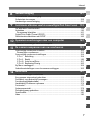 7
7
-
 8
8
-
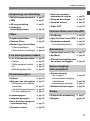 9
9
-
 10
10
-
 11
11
-
 12
12
-
 13
13
-
 14
14
-
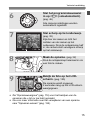 15
15
-
 16
16
-
 17
17
-
 18
18
-
 19
19
-
 20
20
-
 21
21
-
 22
22
-
 23
23
-
 24
24
-
 25
25
-
 26
26
-
 27
27
-
 28
28
-
 29
29
-
 30
30
-
 31
31
-
 32
32
-
 33
33
-
 34
34
-
 35
35
-
 36
36
-
 37
37
-
 38
38
-
 39
39
-
 40
40
-
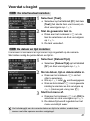 41
41
-
 42
42
-
 43
43
-
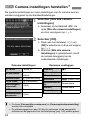 44
44
-
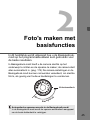 45
45
-
 46
46
-
 47
47
-
 48
48
-
 49
49
-
 50
50
-
 51
51
-
 52
52
-
 53
53
-
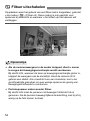 54
54
-
 55
55
-
 56
56
-
 57
57
-
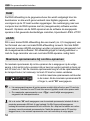 58
58
-
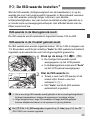 59
59
-
 60
60
-
 61
61
-
 62
62
-
 63
63
-
 64
64
-
 65
65
-
 66
66
-
 67
67
-
 68
68
-
 69
69
-
 70
70
-
 71
71
-
 72
72
-
 73
73
-
 74
74
-
 75
75
-
 76
76
-
 77
77
-
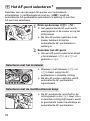 78
78
-
 79
79
-
 80
80
-
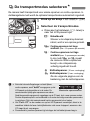 81
81
-
 82
82
-
 83
83
-
 84
84
-
 85
85
-
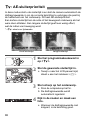 86
86
-
 87
87
-
 88
88
-
 89
89
-
 90
90
-
 91
91
-
 92
92
-
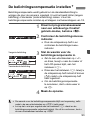 93
93
-
 94
94
-
 95
95
-
 96
96
-
 97
97
-
 98
98
-
 99
99
-
 100
100
-
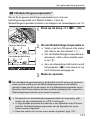 101
101
-
 102
102
-
 103
103
-
 104
104
-
 105
105
-
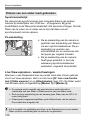 106
106
-
 107
107
-
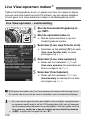 108
108
-
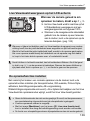 109
109
-
 110
110
-
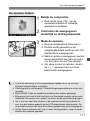 111
111
-
 112
112
-
 113
113
-
 114
114
-
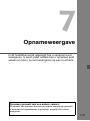 115
115
-
 116
116
-
 117
117
-
 118
118
-
 119
119
-
 120
120
-
 121
121
-
 122
122
-
 123
123
-
 124
124
-
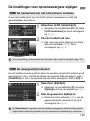 125
125
-
 126
126
-
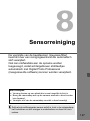 127
127
-
 128
128
-
 129
129
-
 130
130
-
 131
131
-
 132
132
-
 133
133
-
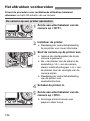 134
134
-
 135
135
-
 136
136
-
 137
137
-
 138
138
-
 139
139
-
 140
140
-
 141
141
-
 142
142
-
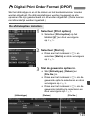 143
143
-
 144
144
-
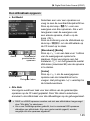 145
145
-
 146
146
-
 147
147
-
 148
148
-
 149
149
-
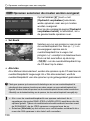 150
150
-
 151
151
-
 152
152
-
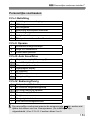 153
153
-
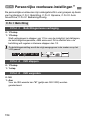 154
154
-
 155
155
-
 156
156
-
 157
157
-
 158
158
-
 159
159
-
 160
160
-
 161
161
-
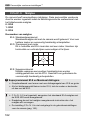 162
162
-
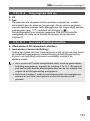 163
163
-
 164
164
-
 165
165
-
 166
166
-
 167
167
-
 168
168
-
 169
169
-
 170
170
-
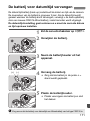 171
171
-
 172
172
-
 173
173
-
 174
174
-
 175
175
-
 176
176
-
 177
177
-
 178
178
-
 179
179
-
 180
180
-
 181
181
-
 182
182
-
 183
183
-
 184
184
-
 185
185
-
 186
186
-
 187
187
-
 188
188
-
 189
189
-
 190
190
-
 191
191
-
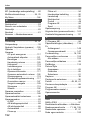 192
192
-
 193
193
-
 194
194
-
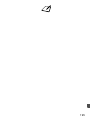 195
195
-
 196
196